
- 1 -
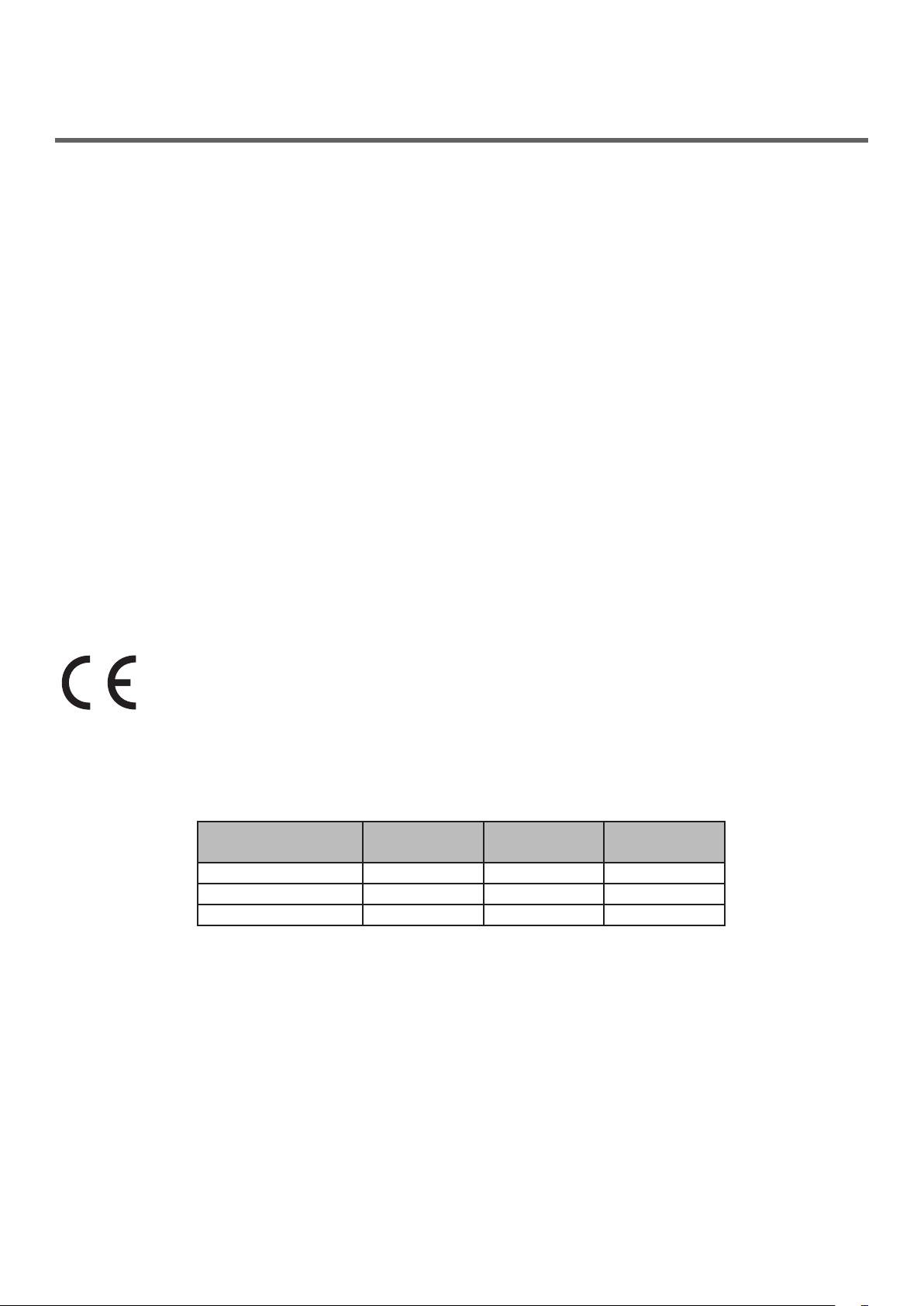
●● Ürün Garantisi Hakkında
Bu belgedeki bilgilerin tam, doğru ve güncel olmasını sağlamak için her türlü çalışma yapılmıştır.
Üretici, kontrolü dışındaki hataların sonuçları için sorumluluk kabul etmez. Üretici, başka üreticilerce
yapılan ve bu kılavuzda referansta bulunulan yazılım ve ekipmandaki değişikliklerin, buradaki bilgilerin
uygunluğunu etkilemeyeceğini de garanti edemez. Başka şirketlerin ürettiği yazılım ürünlerinden
bahsedilmesi, üreticiden onay alındığı anlamına gelmez.
Bu belgenin olabildiğince doğru ve yardım sağlayacak nitelikte olması için gereken tüm makul
çalışmalar yapılmış olmasına karşın, bu belgede yer alan bilgilerin doğruluğuna ve tamlığına yönelik
olarak açık veya zımni hiçbir garanti vermemekteyiz.
Tüm hakları Oki Electric Industry Co., Ltd. tarafından saklıdır. Bu belgede yer alan içerik izin alınmadan
kopyalanamaz, aktarılamaz, çevrilemez veya başka herhangi bir şekilde kullanılamaz. Bu işlemlerden
herhangi birini yapmadan önce Oki Electric Industry Co., Ltd.'dan yazılı izin almanız gerekir.
© 2012 Oki Electric Industry Co., Ltd.
OKI, Oki Electric Industry Co., Ltd.’nin tescilli ticari markasıdır.
Energy Star, ABD Çevre Koruma Dairesi'nin ticari markasıdır.
Microsoft, Windows, Windows Server ve Windows Vista, Microsoft Corporation'ın tescilli ticari
markalarıdır.
Apple, Macintosh, Rosetta, Mac ve Mac OS, Apple Inc.'nin tescilli ticari markalarıdır.
Diğer ürün adları ve marka adları ilgili mal sahiplerinin tescilli ticari markaları veya ticari markalarıdır.
Bu ürün, üye devletlerin Elektromanyetik Uyumluluk, Düşük Voltaj, Radyo ve
Telekomünikasyon Terminali Ekipmanı ve Enerji Kullanan Ürünler ile elektrikli ve elektronik
ekipmanlarda bazı tehlikeli maddelerin kullanımının Kısıtlanmasına ilişkin yasalarının
yakınlaştırılmasına yönelik olarak tasarlanan ve uygun yerlerde düzeltildiği şekliyle, Konsey
Direktieri 2014/30/EU (EMC), 2014/35/EU (LVD), 2014/53/EU (RED), 2009/125/EC (ErP)
ve 2011/65/EU (RoHS) gereklerine uygundur.
Bu ürünün EMC direkti 2014/30/EU ile uyumluluğuna yönelik değerlendirme için aşağıdaki kablolar
kullanılmıştır ve bunun dışındaki yapılandırmalar uyumluluğu etkileyebilir.
kablo türü
Güç 1,8
USB 5,0
LAN 15,0
uzunluk
(metre)
ana koruma
✘ ✘
✘ ✔
✘ ✘
- 2 -
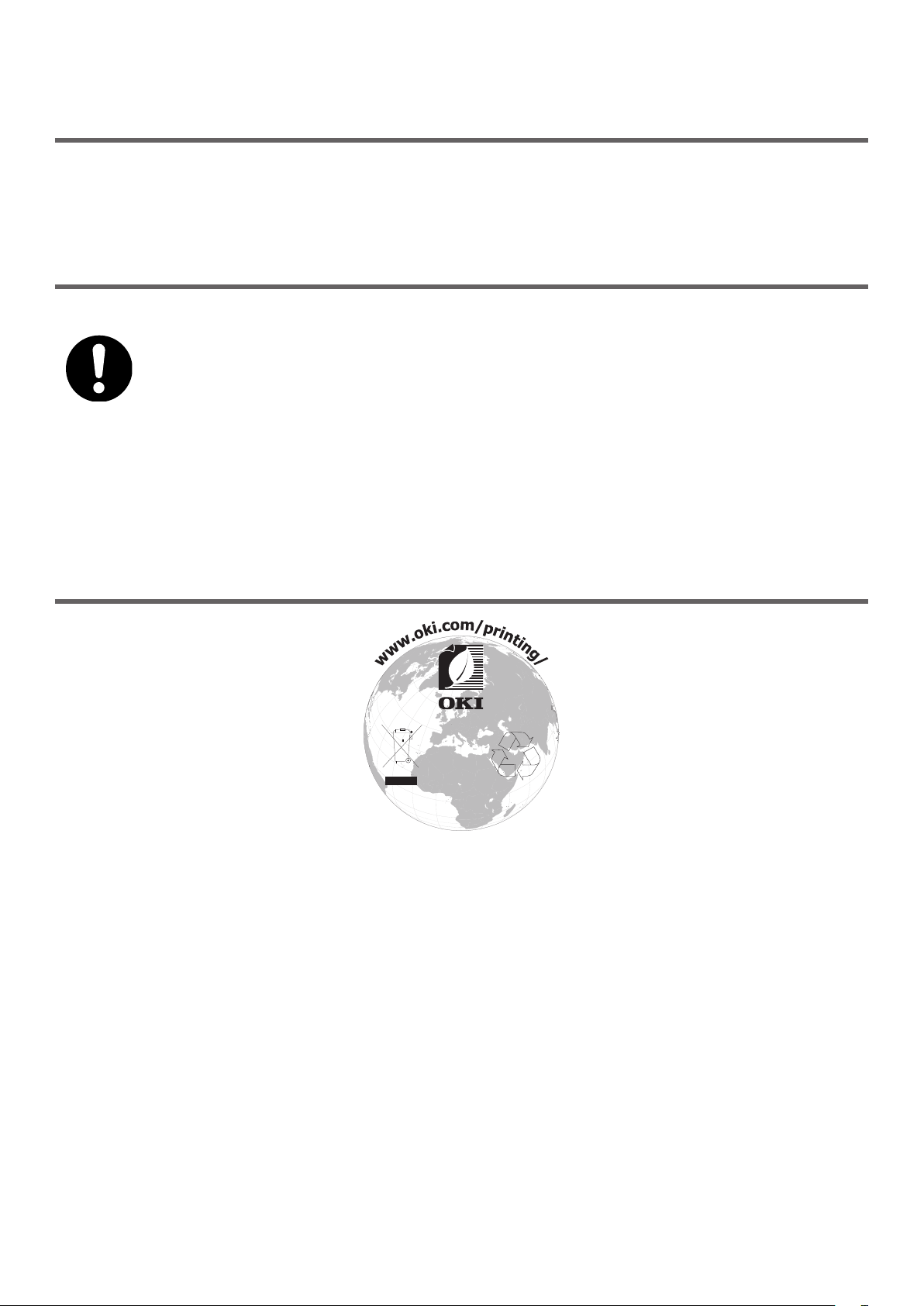
●● ENERGY STAR
ENERGY STAR programının hedef ülkeleri Amerika Birleşik Devletleri, Kanada ve Japonya’dır.
Başka ülkelere uygulanamaz.
Bu ürün yalnızca ENERGY STAR v2.0 ile uyumludur.
●● Acil durum ilk yardım
Toner tozuna dikkat edin:
Yutulması durumunda, kişiye küçük miktarlarda soğuk su verin ve bir doktora
başvurun. Kişiyi hiçbir zaman kusturmaya ÇALIŞMAYIN.
Solunması durumunda, temiz hava alması için kişiyi açık havaya çıkarın. Bir
doktora başvurun.
Gözlere kaçması durumunda, göz kapaklarını açık tutarak gözleri en az 15 dakika
boyunca bol miktarda suyla yıkayın. Bir doktora başvurun.
Deride veya giysilerde leke oluşmaması için dökülen tozların soğuk su ve sabunla
temizlenmesi gerekir.
●● Çevre bilgisi
- 3 -
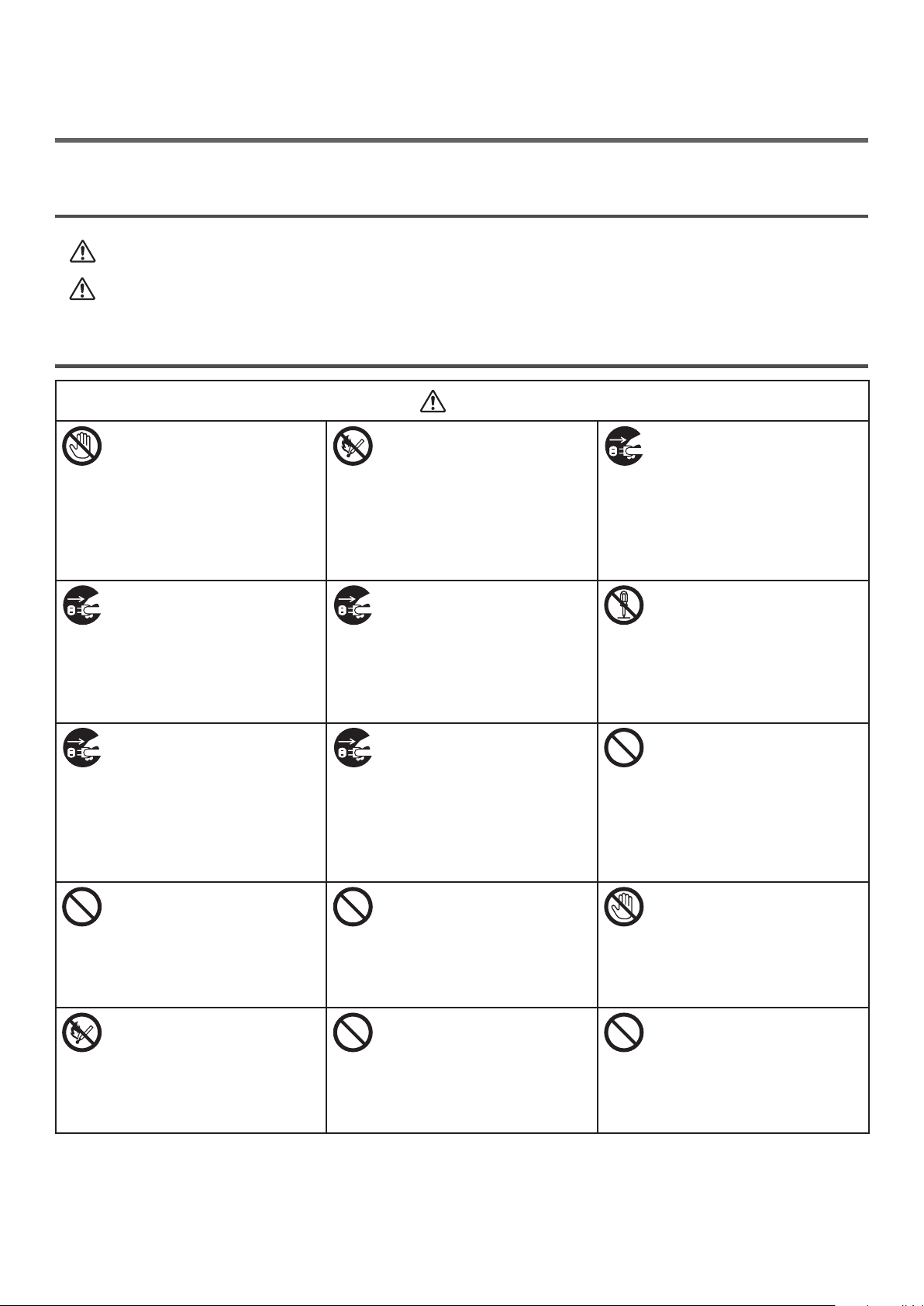
●● Güvenliğiniz İçin
UYARI
DİKKAT
UYARI
Ürünü kullanmadan önce güvenliğiniz için Kullanım Kılavuzunu okuyun.
Güvenliğe ilişkin tedbirler
Bir uyarı, dikkate alınmaması durumunda kişisel yaralanma tehlikesiyle sonuçlanabilecek ek
bilgiler sağlar.
Bir dikkat metni, dikkate alınmaması durumunda ekipman arızasına veya ekipmanın zarar
görmesine yol açabilecek ek bilgiler sağlar.
Genel tedbirler
Yazıcının içindeki güvenlik
anahtarına dokunmayın.
Anahtara dokunulması,
yüksek voltaj durumunda
elektrik çarpmasına neden
olabilir. Ayrıca, dönen dişliler
yaralanmaya yol açabilir.
Su gibi bir sıvı yazıcının
iç parçalarına girerse,
güç kablosunu çıkarın ve
müşteri hizmetleri merkezine
başvurun.
Aksi takdirde, yangın
meydana gelebilir.
Yazıcı düşerse veya kapağı
zarar görürse, güç kablosunu
çıkarın ve müşteri hizmetleri
merkezine başvurun.
Aksi takdirde, elektrik
çarpması ve/veya yangın
meydana gelebilir ve bunlar
yaralanmalara yol açabilir.
Havalandırma deliğine
herhangi bir cisim sokmayın.
Aksi takdirde, elektrik
çarpması ve/veya yangın
meydana gelebilir ve bunlar
kişisel yaralanmalara yol
açabilir.
Toner kartuşlarını ve
resim dramı kartuşlarını
ateşe atmayın. Aksi halde
yanmalara sebebiyet verecek
şekilde toz patlamasına
neden olunabilir.
Yazıcının yakınında oldukça
yanıcı spreyler kullanmayın.
Böyle spreyler kullanırsanız,
yazıcı parçaları sıcak olacağı
için yangın meydana gelebilir.
Kağıt ataşları gibi yabancı
cisimler yazıcının içerisine
düşerse, güç kablosunu
çıkarın ve bu cisimleri çıkarın.
Aksi takdirde, elektrik
çarpması ve/veya yangın
meydana gelebilir ve bunlar
yaralanmalara yol açabilir.
Fiş bıçaklarını ve bıçaklar
arasındaki taban bölümünü
temizlemek için güç
kablosunu belirli aralıklarla
çıkarın.
Güç kablosu uzun süre takılı
kalırsa, taban bölümü tozlanır
ve ş kısa devre yaparak
yangına neden olabilir.
Su gibi bir sıvıyla dolu kabı
yazıcının üzerine koymayın.
Aksi takdirde, elektrik
çarpması ve/veya yangın
meydana gelebilir ve bunlar
kişisel yaralanmalara yol
açabilir.
Kullanım Kılavuzunda
belirtilenler dışında bir
güç kablosu, kablo veya
topraklama kablosu
kullanmayın.
Aksi halde, yangına sebebiyet
verilebilir.
Kapak olağan dışı bir
sıcaklıktaysa, duman
çıkarıyorsa, sıra dışı bir koku
yayıyorsa veya garip sesler
çıkarıyorsa, güç kablosunu
çıkarın ve müşteri hizmetleri
merkezine başvurun.
Aksi takdirde, yangın
meydana gelebilir.
Yazıcıyı Kullanıcı Kılavuzu’nda
belirtilen yönergelere uygun
olmayan şekilde çalıştırmayın
ve/veya sökmeyin.
Aksi takdirde, elektrik
çarpması ve/veya yangın
meydana gelebilir ve bunlar
yaralanmalara yol açabilir.
Dökülen toneri elektrik
süpürgesiyle temizlemeyin.
Dökülen toner elektrik
süpürgesiyle temizlenirse,
elektrik kontağından
çıkan kıvılcımlar nedeniyle
yanabilir.
Zemine dökülen toner ıslak
bir bezle silinmelidir.
Yazıcının kapağını açarken
sigortaya ve diğer parçalara
dokunmayın.
Aksi takdirde, vücudunuzda
yanıklar oluşabilir.
UPS (kesintisiz güç kaynağı)
veya çevirici kullanılarak
çalıştırma garanti edilmez.
Kesintisiz güç kaynağı veya
çevirici kullanmayın.
Aksi halde, yangına sebebiyet
verilebilir.
- 4 -
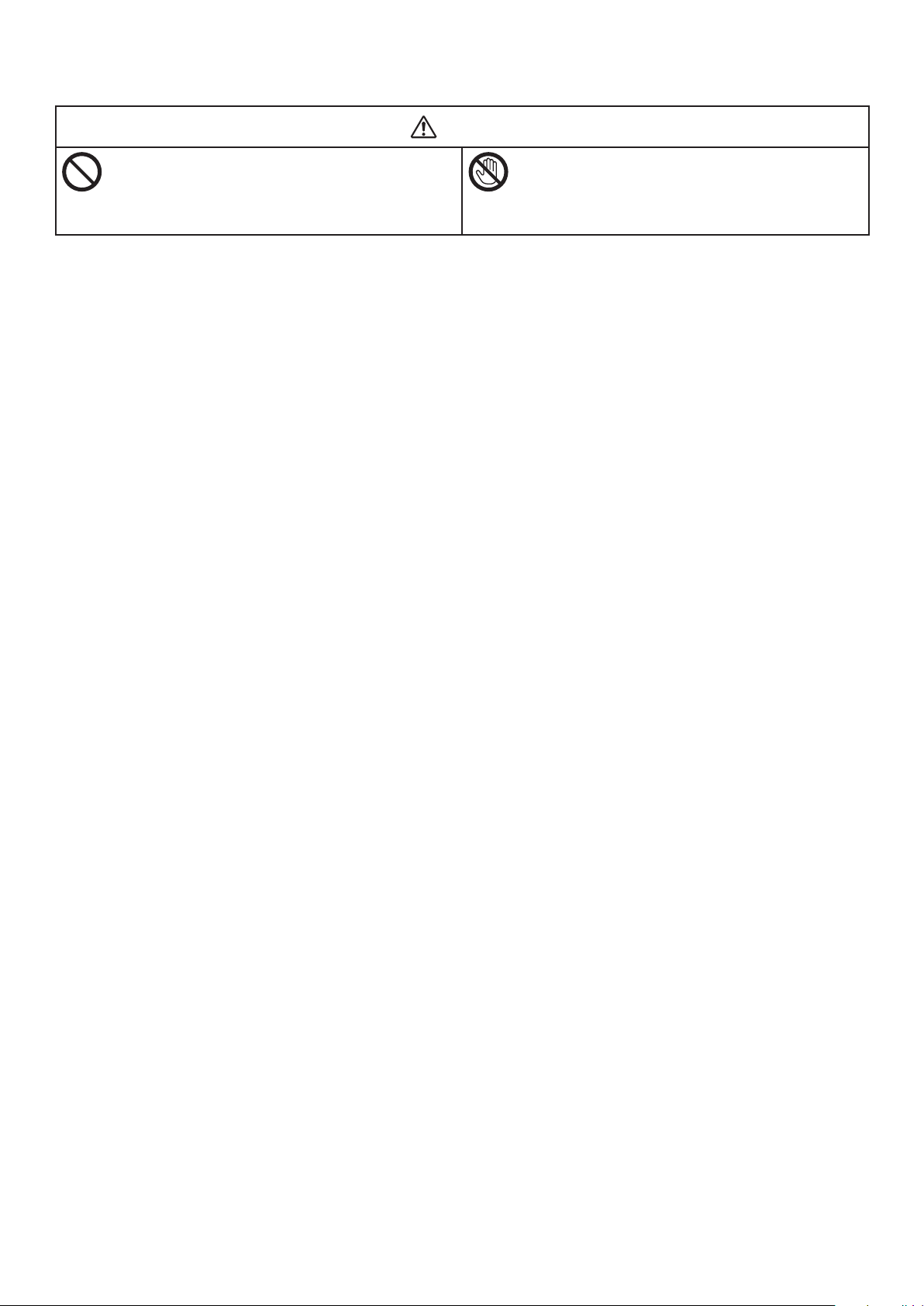
DİKKAT
Güç açıkken ve yazdırma devam ederken kağıt
çıkış alanının yakınına gelmeyin.
Aksi halde kişisel yaralanmaya sebebiyet
verilebilir.
Hasar görmüş sıvı kristal ekrana dokunmayın.
Sıvı kristalden sızan sıvının (sıvı kristal)
gözlerinize veya ağzınıza gelmesi durumunda,
gözlerinizi/ağzınızı bol suyla çalkalayın.
Gerekirse doktordan tavsiye alın.
- 5 -
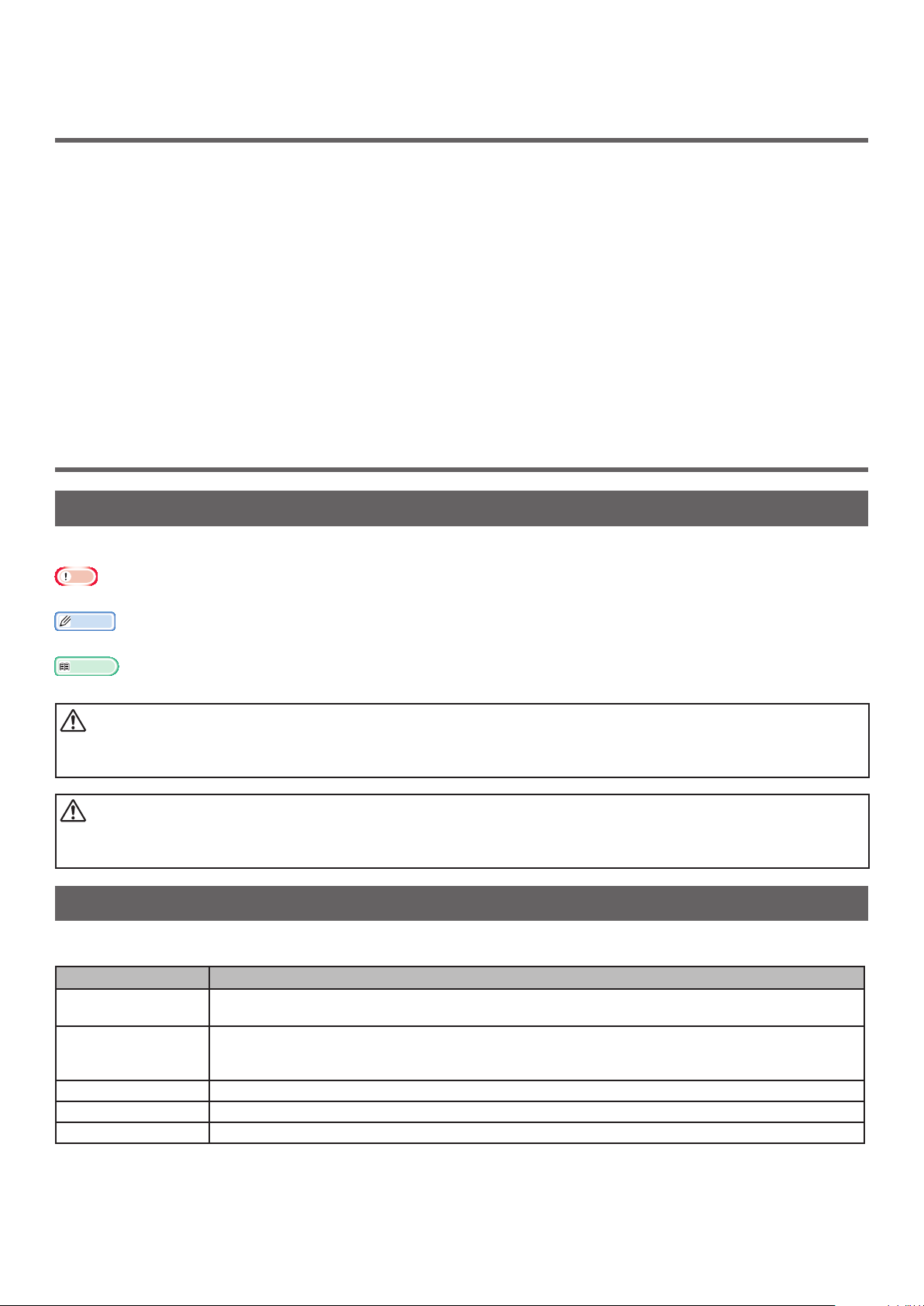
●● Kılavuzlar Bütünü
UYARI
Bu ürüne aşağıdaki kılavuzlar dahil edilmiştir.
● Hızlı Kılavuz
Bu kılavuzda, bu yazıcının nasıl yükleneceğine ilişkin kısa açıklamalar verilir.
● Kullanım kılavuzu (Kurulum) ---- Bu belge
Bu yazıcının kullanım şeklinin anlaşılmasına yardımcı olmak için temel işlemler açıklanmaktadır.
Yazıcının yerleştirilmesi ve ağ başlangıç ayarını içeren başlangıç kurulumu açıklamalarının yanı sıra,
sorun giderme ve bakım prosedürlerinin de verilmiştir.
● Kullanım kılavuzu (İleri Seviye)
İleri seviye kılavuzda, her işleve yönelik daha ileri işlemler açıklanmaktadır. Ayrıca, yardımcı program
ve ağ uygulamalı ayar bilgileri de yer alır.
●● Bu Kılavuz Hakkında
Bu belgedeki terimler
Bu kılavuzda aşağıdaki terimler kullanılmaktadır.
Not
● İşlemlerle ilgili önemli bilgileri gösterir. Bu işarete sahip bölümleri okuduğunuzdan emin olun.
Kısa Not
● İşlemlerle ilgili ek bilgileri gösterir. Bu işarete sahip bölümleri okumanız gerekir.
Referans
● Daha ayrıntılı veya ilgili bilgi istediğinizde nereye bakmanız gerektiğini belirtir.
● Bir uyarı, dikkate alınmaması durumunda kişisel yaralanma tehlikesiyle sonuçlanabilecek ek bilgiler
sağlar.
DİKKAT
● Bir dikkat metni, dikkate alınmaması durumunda ekipman arızasına veya ekipmanın zarar
görmesine yol açabilecek ek bilgiler sağlar.
Bu belgedeki semboller
Bu kılavuzda aşağıdaki semboller kullanılmaktadır.
Semboller Açıklama
[ ] ● Görüntüleme ekranındaki menü adlarını belirtir.
● Bilgisayardaki menü, pencere ve iletişim kutusu adlarını belirtir.
" " ● Görüntüleme ekranında mesajları ve girilen metinleri belirtir.
● Bilgisayardaki dosya adlarını belirtir.
● Referans başlıklarını belirtir.
< > düğmesi/tuşu İşletim panelindeki donanım düğmesini veya bilgisayar klavyesindeki tuşu belirtir.
> Bu yazıcının menüsünde veya bilgisayarda istediğiniz öğeye nasıl ulaşacağınızı belirtir.
Yaz ıcınız
Kullanmak veya seçmek istediğiniz yazıcıyı belirtir.
- 6 -
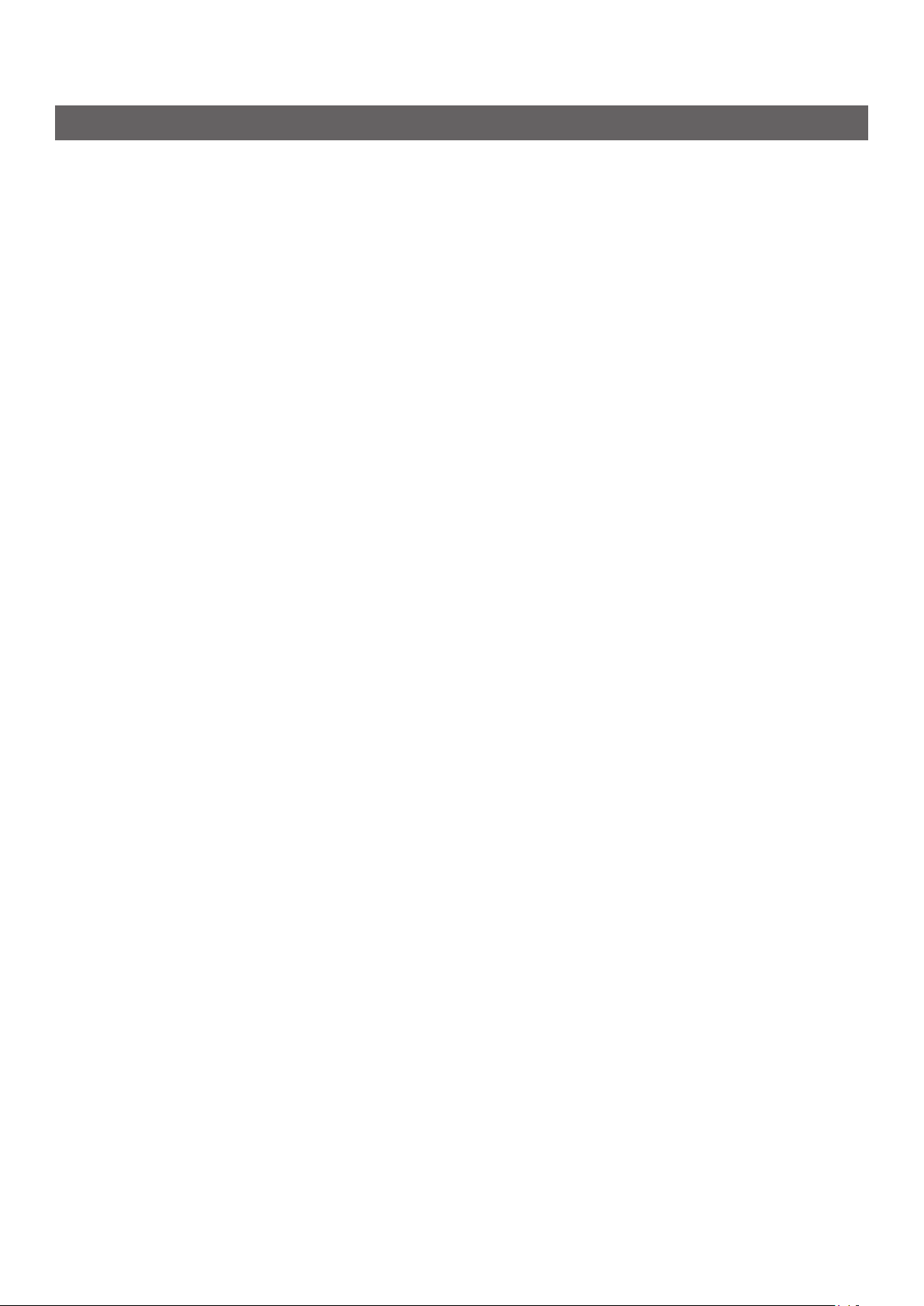
Bu kılavuzda kullanılan notasyon
Bu kılavuzda aşağıdaki notasyonlar kullanılmaktadır.
● C831n/C831dn→ C831
● C841n/C841dn→ C841
● PostScript3 Emulation→ PSE, POSTSCRIPT3 Emulation, POSTSCRIPT3 EMULATION
● Microsoft® Windows® 7 64-bit Edition işletim sistemi→ Windows 7 (64bit sürümü) *
● Microsoft® Windows Vista® 64-bit Edition işletim sistemi→ Windows Vista (64bit sürüm) *
● Microsoft® Windows Server® 2008 R2 64-bit Edition işletim sistemi→ Windows Server 2008 *
● Microsoft® Windows Server® 2008 64-bit Edition işletim sistemi→ Windows Server 2008 (64bit sürüm) *
● Microsoft® Windows® XP x64 Edition işletim sistemi → Windows XP (x64 sürüm) *
● Microsoft® Windows Server® 2003 x64 Edition işletim sistemi→ Windows Server 2003 (x64 sürüm) *
● Microsoft® Windows® 7 işletim sistemi→ Windows 7 *
● Microsoft® Windows Vista® işletim sistemi→ Windows Vista *
● Microsoft® Windows Server® 2008 işletim sistemi→ Windows Server 2008 *
● Microsoft® Windows® XP işletim sistemi→ Windows XP *
● Microsoft® Windows Server® 2003 işletim sistemi→ Windows Server 2003 *
● Microsoft® Windows® 2000 işletim sistemi→ Windows 2000
● Windows 7, Windows Vista, Windows Server 2008, Windows XP, Windows Server 2003 ve Windows 2000 için
jenerik ad→ Windows
* Özel bir açıklama yoksa, 64bit sürüm Windows 7, Windows Vista, Windows Server 2008, Windows XP ve
Windows Server 2003'e dahil edilmiştir. (64bit sürüm ve Windows Server 2008 R2, Windows Server 2008'
dahildir.)
Özel bir açıklama yoksa, Windows 7, Windows olarak; Mac OS X 10.6 OS X, Mac OS X olarak; C831dn ise bu
belgede yer alan örneklerde yazıcı olarak kullanılmaktadır.
İşletim Sisteminize veya modelinize bağlı olarak, bu belgedeki açıklama farklılık gösterebilir.
- 7 -
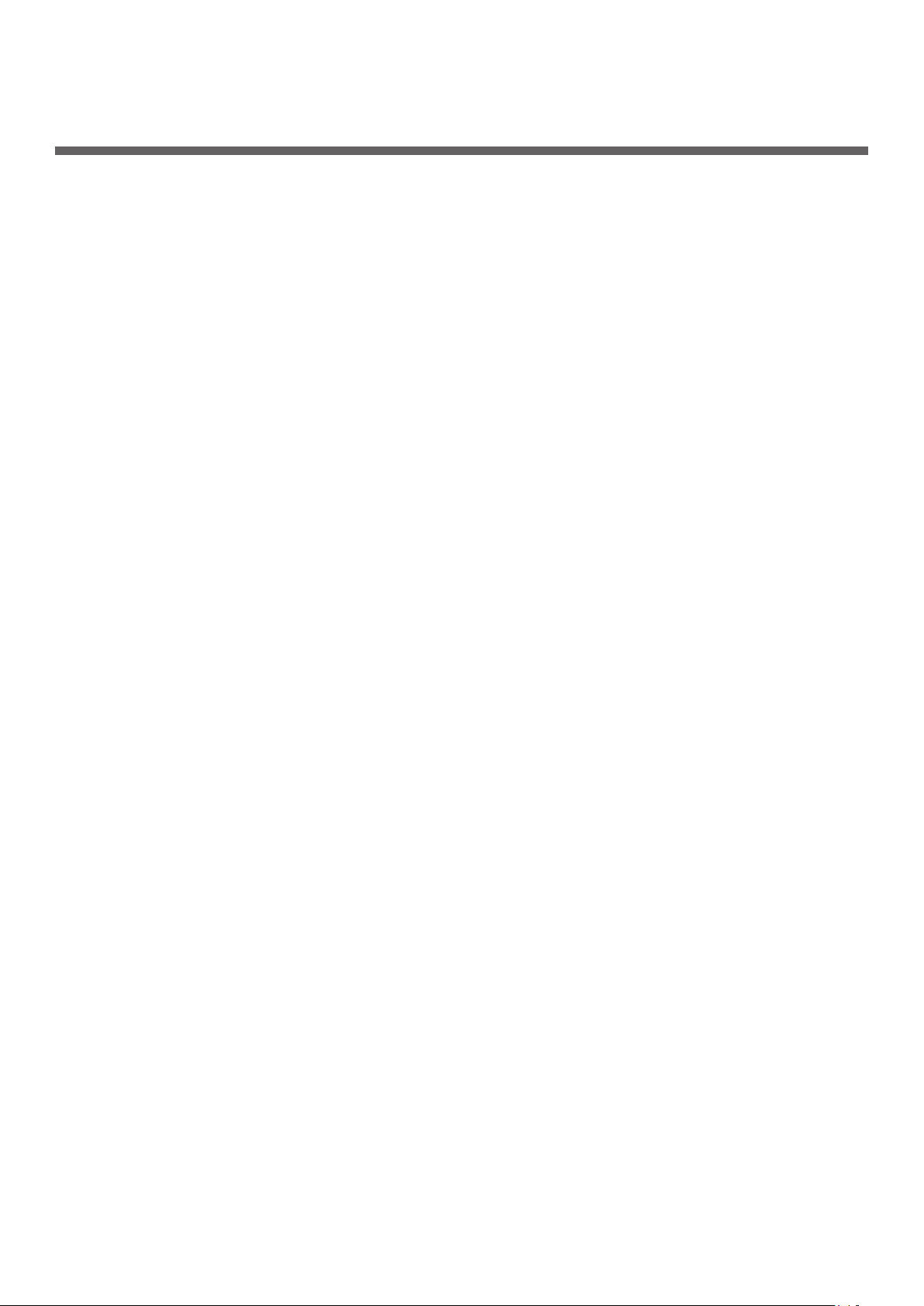
İçerik
Ürün Garantisi Hakkında ..........................................................................2
ENERGY STAR .........................................................................................3
Acil durum ilk yardım ...............................................................................3
Çevre bilgisi ...........................................................................................3
Güvenliğiniz İçin .....................................................................................4
Kılavuzlar Bütünü ....................................................................................6
Bu Kılavuz Hakkında ................................................................................6
1. Kurulum ............................................................................. 11
Ürünleri Kontrol Etme ............................................................................12
Ambalaj İçeriğini Kontrol Etme.................................................................................. 12
İşletim Paneli .......................................................................................13
On Tuşlu Mini Klavye Nasıl Kullanılır ........................................................................... 14
İşlev Tuşu Nasıl Kullanılır ......................................................................................... 14
Bileşen İsimleri ....................................................................................................... 15
Mevcut Seçenekler .................................................................................................. 16
Yerleştirme Ortamını Kontrol Etme ...........................................................17
Yerleştirme Ortamı .................................................................................................. 17
Yerleştirme Alanı ..................................................................................................... 17
Yazıcınızı Hazırlama ...............................................................................18
Ambalajı Açma ....................................................................................................... 18
Sarf Malzemelerini Yükleme ...................................................................................... 18
Aksesuarları Takma ................................................................................................. 20
Kağıt Yükleme ........................................................................................................ 20
Gücü Açma/Kapama ................................................................................................ 22
Seçenekleri Yükleme ............................................................................................... 24
Yazıcıdan Yazdırmayı Test Etme ................................................................................. 31
Bilgisayara Bağlanma ............................................................................32
Ağ Bağlantısı .......................................................................................................... 33
USB Bağlantısı ........................................................................................................ 53
Seçenekleri Eklerken ............................................................................................... 57
- 8 -
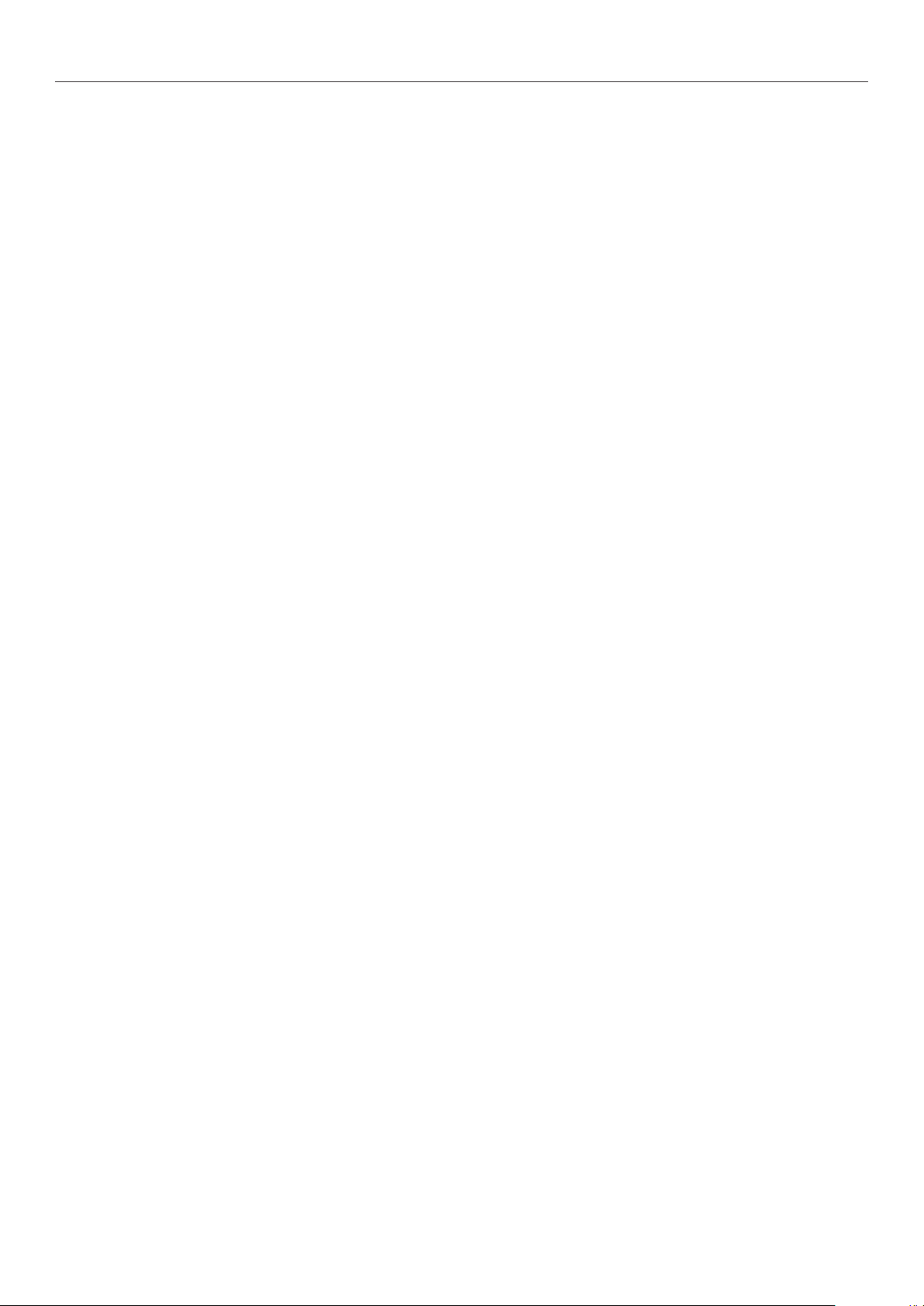
İçerik
2. Temel Yazdırma İşlemi ...................................................... 60
Desteklenen Kağıt ................................................................................. 60
Tepsiden Nasıl Yazdırılır .......................................................................... 65
MP Tepsiden Nasıl Yazdırılır .....................................................................66
Özel Boyutlarda Yazdırma .......................................................................70
Kağıt Çıktısı .......................................................................................... 74
Kullanışlı Baskı İşlevleri ..........................................................................75
Yazdırmayı İptal Etme ............................................................................ 76
Güç Tasarrufu Moduna Girmeden Önce Geçmesi Gereken Süreyi Ayarlama ....77
Uyku Moduna Girmeden Önce Geçmesi Gereken Süreyi Ayarlama ................78
Uyku Modundaki Kısıtlamalar .................................................................................... 79
Gücü Otomatik Olarak Kapatma Ayarları (Otomatik Kapanma) ..................... 81
Otomatik Kapanma Süresini Ayarlama ....................................................................... 81
Otomatik Kapanma Moduna Girmeden Önce Geçmesi Gereken Süreyi Ayarlama .............. 82
Alarmı Ayarlama ...................................................................................83
3. Hata Giderme ..................................................................... 84
Görüntüleme Ekranında Hata Mesajı Göründüğünde (DİKKAT göstergesi
Yandığında/Yanıp Söndüğünde) ...............................................................84
Kağıt Sıkışması Meydana Geldiğinde/Sıkışan Kağıt Çıkarıldığı Halde Hata
Mesajı Kaybolmadığında ......................................................................... 85
Sarf Malzemelerinin veya Bakım Ünitesinin Değiştirilmesine Yönelik Mesaj
Göründüğünde ......................................................................................95
Kağıdın Değiştirilmesine Yönelik Mesaj veya Kağıt Boyutu Hatası
Göründüğünde ......................................................................................98
Diğer Hata Mesajları ............................................................................ 100
MP Tepsiden Yazdıramadığınızda ............................................................ 103
Diğer Sorunlar .................................................................................... 104
Bilgisayardan Yazdırılamıyor ....................................................................................104
Yazıcı Sürücüsü Başarıyla Yüklenemiyor ....................................................................106
İşletim Sistemine Özgü Kısıtlamalar .........................................................................107
Görüntü Kalitesi Sorunları .......................................................................................108
Besleme Sorunları ..................................................................................................111
Makine Sorunları ....................................................................................................112
- 9 -
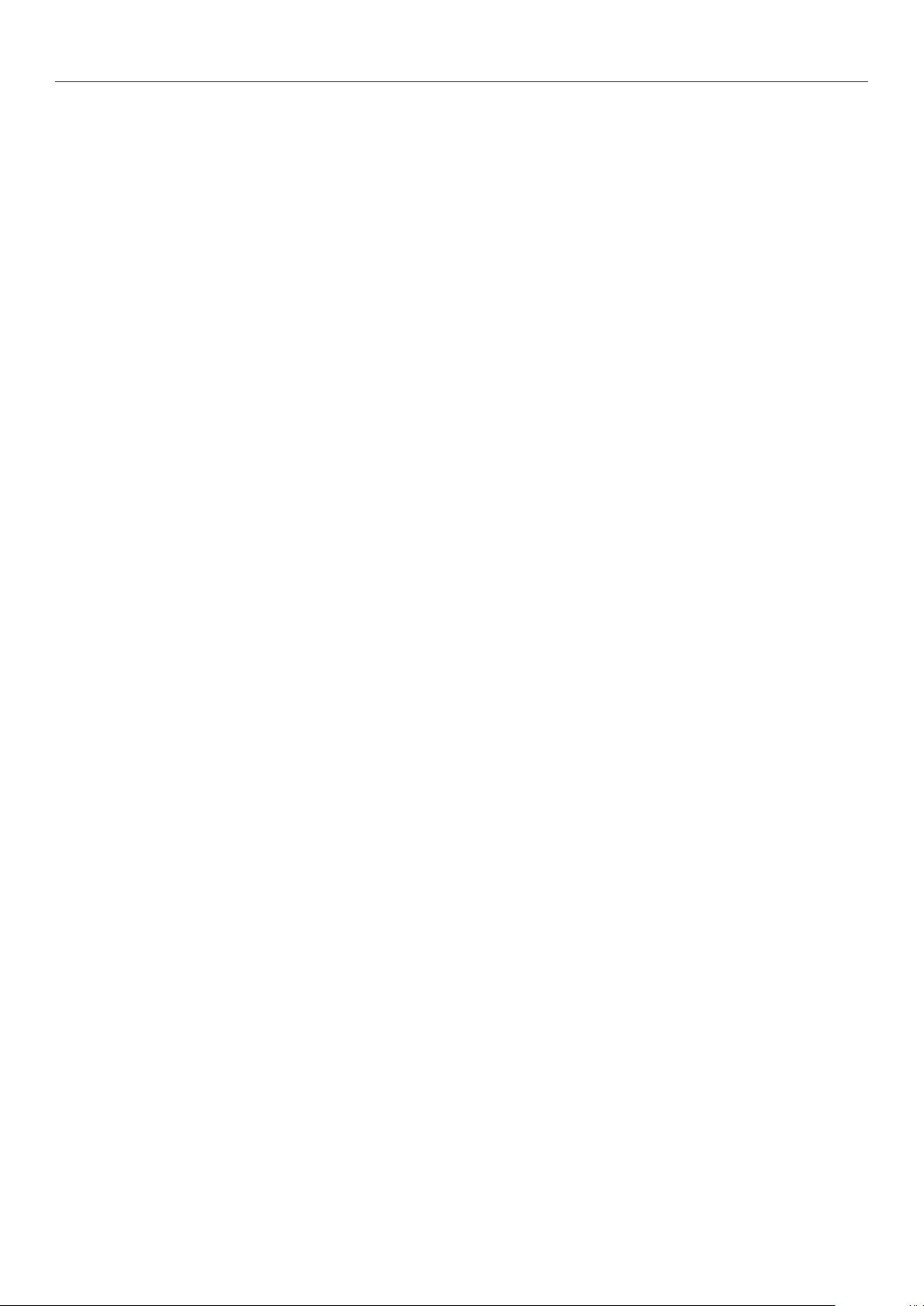
İçerik
4. Bakım .............................................................................. 115
Sarf Malzemelerinin ve Bakım Ünitelerinin Değiştirilmesi ........................... 115
Toner Kartuşlarını Değiştirme ...................................................................................116
Resim Dramını Değiştirme .......................................................................................121
Bant Birimini Değiştirme .........................................................................................124
Kaynaştırıcı Birimini Değiştirme ................................................................................126
Temizlik ............................................................................................. 129
Yazıcı Yüzeyini Temizleme .......................................................................................129
Kağıt Besleme Makaralarını Temizleme ......................................................................129
LED Kafalarını Temizleme ........................................................................................132
Yazıcınızı Hareket Ettirme veya Taşıma ................................................... 133
5. Ek .................................................................................... 136
İşletim Panelinin Menü Listesi ............................................................... 136
Görüntüleme Ekranından Yazıcının Durumunu Kontrol Etme .........................................136
İşletim Panelinin Menü Listesi ..................................................................................137
Windows'ta Temel Adımlar .................................................................... 143
Özellikler ........................................................................................... 144
Dizin ...................................................................................... 148
Contact Us ............................................................................. 149
- 10 -
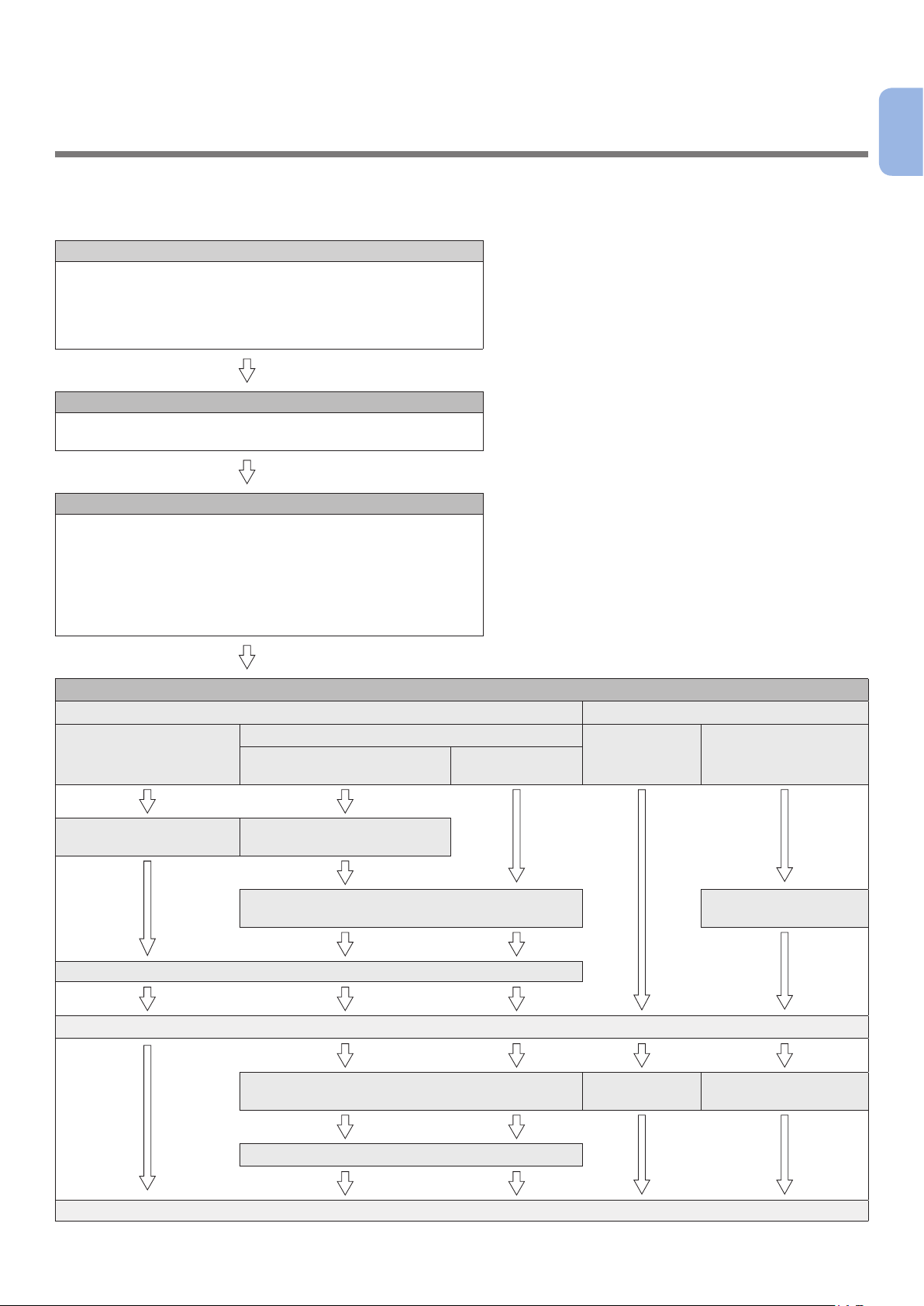
1. Kurulum
1
Kurulumun nasıl yapılacağı bu bölümde açıklanmaktadır.
Kurulum Akışı
1. Ürünleri kontrol etme
● Ambalaj içeriğini kontrol etme
● İşletim panelinin adlarını ve nasıl çalıştırılacağını kontrol
etme
● Ürün parçalarının adlarını kontrol etme
● Seçenekleri kontrol etme
2. Yerleştirme Ortamını Kontrol Etme
● Yerleştirme ortamını kontrol etme
● Yerleştirme konumunu kontrol etme
3. Yazıcıyı hazırlama
● Ambalajı açma
● Tamponlama malzemelerini çıkarma
● Sarf malzemelerini yükleme
● Kağıt yükleme
● Gücü açma/kapama
● Seçenekleri yükleme
● Yazıcıdan yazdırmayı test etme
1. Kurulum
4. Bilgisayara Bağlanma
Ağ üzerinden bağlanma USB üzerinden bağlanma
Windows için Macintosh için Windows için Macintosh için
İşletim panelinde IP
adresi belirleme
EtherTalk üzerinden
bağlanma
İşletim panelinde
EtherTalk'u etkinleştirme
İşletim panelinde uyku modunu devre dışı
bırakma
Kablo bağlama
Bilgisayara yazıcı sürücüsü yükleme
Bilgisayara yazıcı ekleme Kablo bağlama Bilgisayara yazıcı
Bonjour üzerinden
bağlanma
Kablo bağlama
ekleme
İşletim panelinde uyku modunu etkinleştirme
Bilgisayardan yazdırmayı test etme
- 11 -
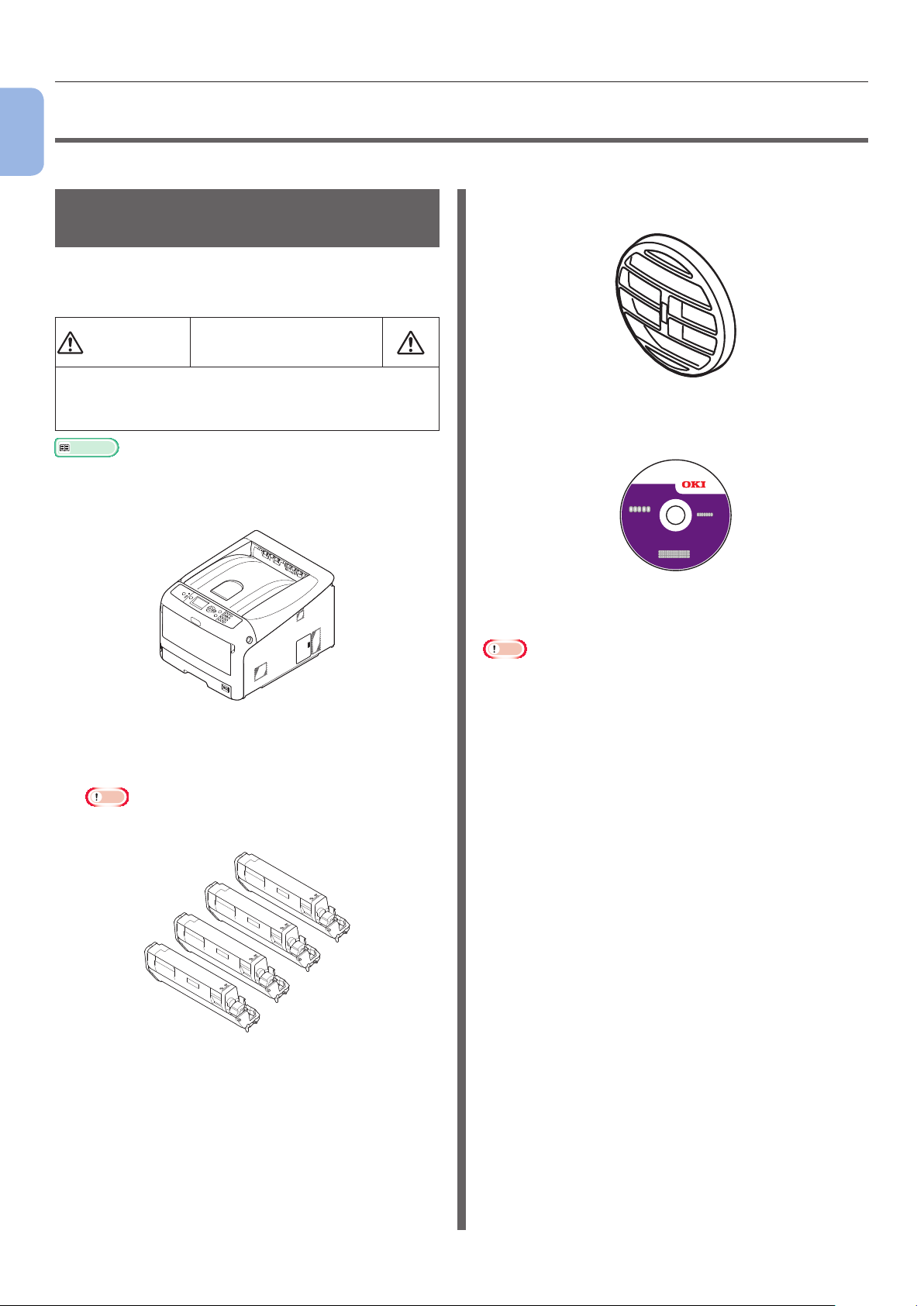
Ürünleri Kontrol Etme
1
●● Ürünleri Kontrol Etme
Bu bölümde yazıcıya genel bir bakış sunulmaktadır.
1. Kurulum
Ambalaj İçeriğini Kontrol
Etme
Aşağıda gösterilenlerin tamamının ambalajınızda
olduğundan emin olun.
DİKKAT
● Yaklaşık 37 Kg veya 40 Kg ağırlığında olduğundan
yazıcının güvenli bir şekilde kaldırılması için en az
iki kişi gereklidir.
Referans
● Ambalajın nasıl açılacağına ilişkin ayrıntılı bilgi için bkz.
"Ambalajı Açma" P. 18
● Yazıcı
Yaralanmaya neden
olabilir!
● Emisyon için hava deliği
● Hızlı Kılavuz
● Yazılım DVD-ROM'u
● Dört resim dramı (siyah, sarı, kırmızı ve mavi)
● Dört başlangıç toner kartuşu (siyah, sarı,
kırmızı ve mavi)
Not
● Başlangıç toner kartuşları, nakliye edilmeden önce,
yazıcıya yüklü olan resim dramlarına yüklenir.
● AC kordonu
Not
● Ethernet kablosu ve USB kablosu yazıcınızla birlikte
sağlanmaz. Onları ayrı olarak sağlamanız gerekir.
● Yazıcının taşınması için ambalaj ve tamponlama
malzemesi gereklidir. Bu malzemeleri atmayın.
- 12 -
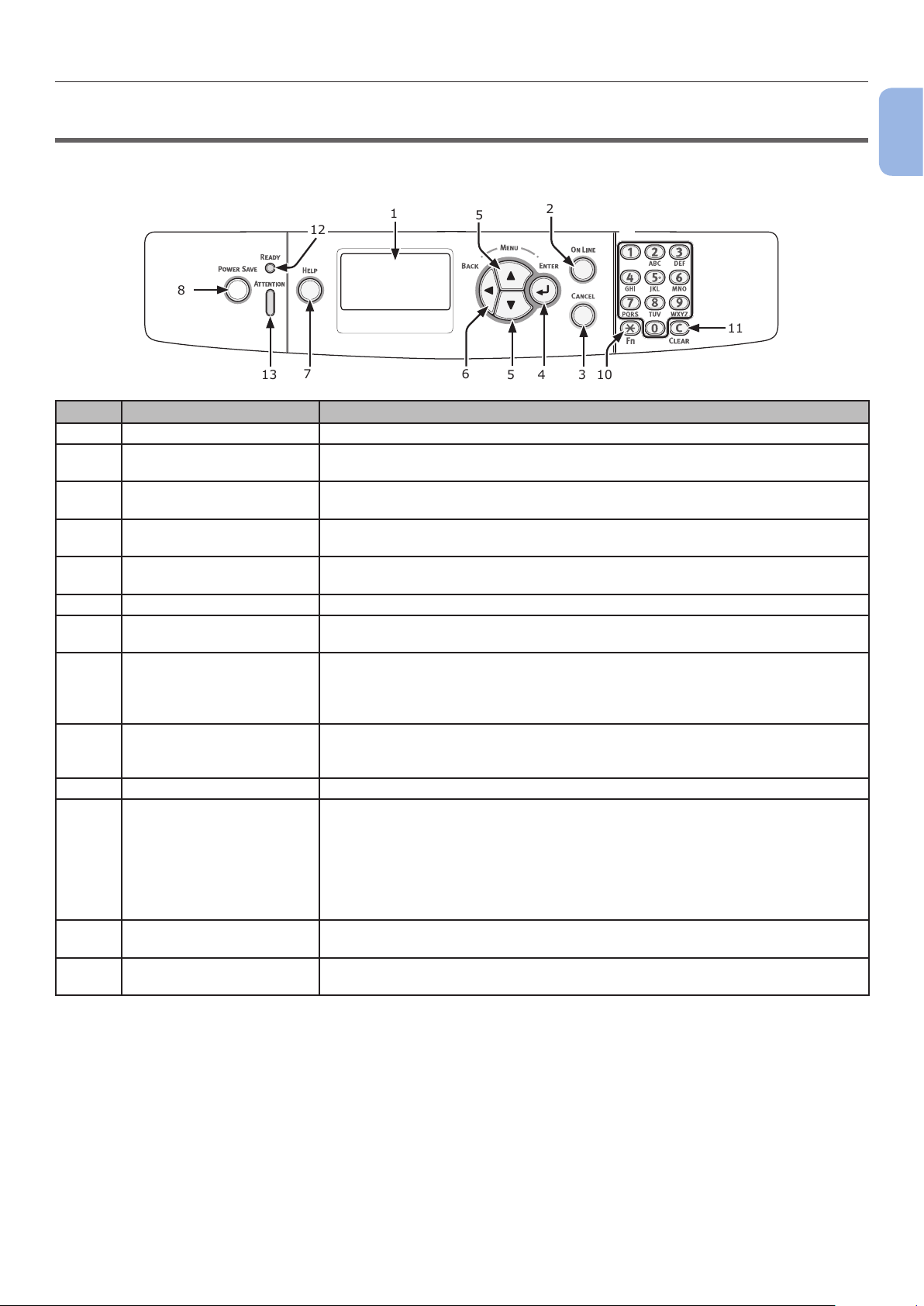
İşletim Paneli
●● İşletim Paneli
Bu bölümde işletim panelindeki bileşenlerin adları ve işlevleri, ayrıca nasıl metin girileceği
açıklanmaktadır.
1
12
8
7
13
5
6
No. İsim Fonksiyon
1 Görüntüleme ekranı Çalıştırma talimatlarını ve yazıcının durumunu görüntüler.
2 <ON LINE (ÇEVRİMİÇİ)>
düğmesi
3 <CANCEL (İPTAL)>
düğmesi
4 <ENTER (GİRİŞ)>
düğmesi
5 <SCROLL (KAYDIR)>
düğmesi
6 <BACK (GERİ)> düğmesi Önceki ekrana geri döner.
7 <HELP (YARDIM)>
düğmesi
8 <POWER SAVE (GÜÇ
TASARRUFU)> düğmesi
9 On tuşlu mini klavye ● Sayıları girer.
10 <Fn> tuşu Kısayol işleviyle ekipman ayarı menü ekranını görüntüler.
11 <CLEAR (TEMİZLE)> tuşu Basıldığında veya basılı tutulduğunda girilen öğelere göre aşağıdaki
12 <READY (HAZIR)>
göstergesi
13
<ATTENTION (DİKKAT)>
göstergesi
Çevrimiçi ve çevrimdışı modları arasında geçiş yapar.
Geçerli yazdırma işlemini hemen iptal eder.
● Menü ekranını görüntüler.
● Vurgulanan öğeyi onaylar.
Menüyü seçer veya ekranda kaydırma yapar.
Yardım ekranını görüntüler. Kapatmak için <HELP (YARDIM)>, <BACK
(GERİ)> veya <CANCEL (İPTAL)> düğmesine basın.
● Güç tasarrufu modu giriş veya çıkışı için kullanılır.
● Uyku modundan çıkış yapar.
Güç tasarrufu modunda yeşil renkte yanar ve uyku modunda yeşil renkte
yanıp söner.
● Alfabetik karakterleri ve sembolleri girer.
Parola yalnızca on tuşlu mini klavyeyle girilebilir.
eylemleri gerçekleştirir.
● Bir ayar değerini en aza indirir.
● Ayar değeri için sıfır girer.
● Karakteri siler.
● Seçilen bir öğeyi iptal eder.
Önceki ayarlara geri döner. IP adresi girilirken kullanılamaz.
Çevrimiçi modunda yeşil renkte yanar ve çevrimdışı modunda söner.
Aygıtta bir hata meydana geldiğinde turuncu renkte yanar veya yanıp söner.
2
9
11
4
5
10
3
1
1. Kurulum
- 13 -
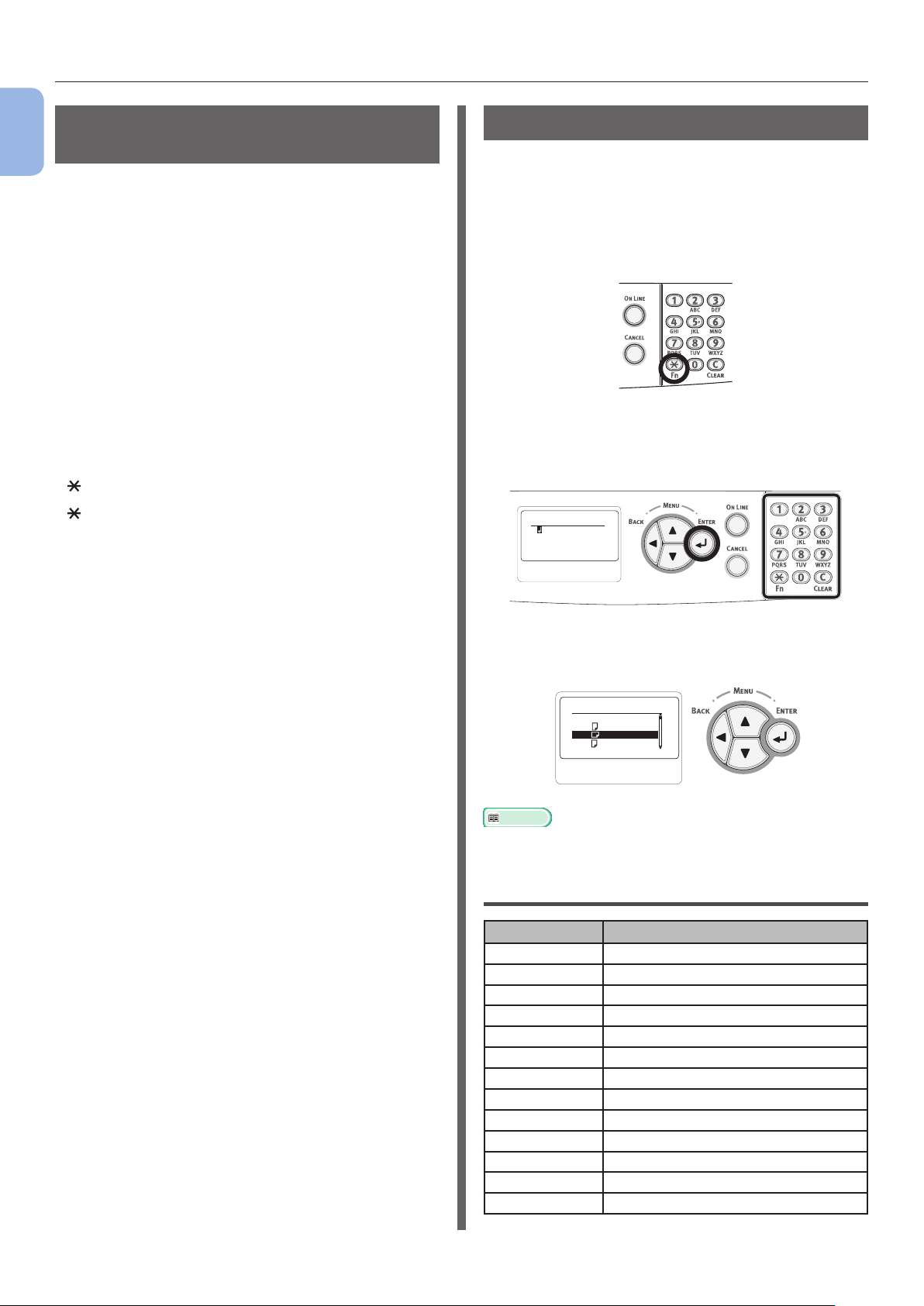
İşletim Paneli
On Tuşlu Mini Klavye Nasıl
1
Kullanılır
1. Kurulum
Sayıları ve karakterleri kullanın.
Sayısal bir tuşa her basıldığında, girilen sayı
veya karakterler dönüşümlü olarak şu sırayla
değişir:
<1>: 1
<2>: a → b → c → 2 → a
<3>: d → e → f → 3 → d
<4>: g → h → i → 4 → g
<5>: j → k → l → 5 → j
<6>: m → n → o → 6 → m
<7>: p → q → r → s → 7 → p
<8>: t → u → v → 8 → t
<9>: w → x → y → z → 9 → w
<0>: 0
< > ve <C> tuşlarının işlevleri şu şekildedir:
< >: İşlev tuşu (Yalnızca bekleme ekranı
görüntülenirken kullanılabilir.)
<C>: Parola girişi yapılırken karakteri siler.
İşlev Tuşu Nasıl Kullanılır
Görüntüleme ekranında "Yazdırmaya Hazır"
mesajı göründüğünde, <Fn> tuşuna bastıktan
sonra sayısal tuşlara basın. Girilen sayıya karşılık
gelen işlev menüsü görüntülenir.
1 <Fn> tuşuna basın.
2 İstediğiniz işlev öğesini görüntülemek
için sayısal tuşlara (0-9), ardından da
<ENTER (GİRİŞ)> düğmesine basın.
䎩䏘䏑䏆䏗䏌䏒䏑䎃䎱䏘䏐䏅䏈䏕
䎨䏑䏗䏈䏕䎃䎔䎐䎖
䏇䏌䏊䏌䏗䎃
䎱䏘䏐䏅䏈䏕
Örneğin, "abc" yazmak için <2> → <ENTER
(GİRİŞ)> düğmesine → <2> → <2> → <ENTER
(GİRİŞ)> düğmesine → <2> → <2> → <2> →
<ENTER (GİRİŞ)> düğmesine basın.
3 Seçilen işlevin ayar ekranı görüntülenir.
Ayarları kontrol edin veya değiştirin.
䎳䏄䏓䏈䏕䎃䎶䏌䏝䏈䎃䎃䎃䎃䎔䎒䎔䎔
䎤䎖
䎤䎗
䎍
䎃䎤䎗
䎤䎘
Referans
● İşlev No. atanmamış menü için bkz. "İşletim Panelinin
Menü Listesi" P. 136.
İşlev Menüsü Listesi
İşlev No. İşlev menüsü
1 Şifreli İş
2 Bellekteki İş
10 Kağıt Boyutu (Kaset 1)
11 X Boyutu (Kaset 1)
12 Y Boyutu (Kaset 1)
13 Ortam Türü (Kaset 1)
14 Ortam Ağırlığı (Kaset 1)
15 Legal Kağıt (Kaset 1)
16 Farklı Boyut (Kaset 1)
20 Kağıt Boyutu (Kaset 2)
21 X Boyutu (Kaset 2)
22 Y Boyutu (Kaset 2)
23 Ortam Türü (Kaset 2)
- 14 -
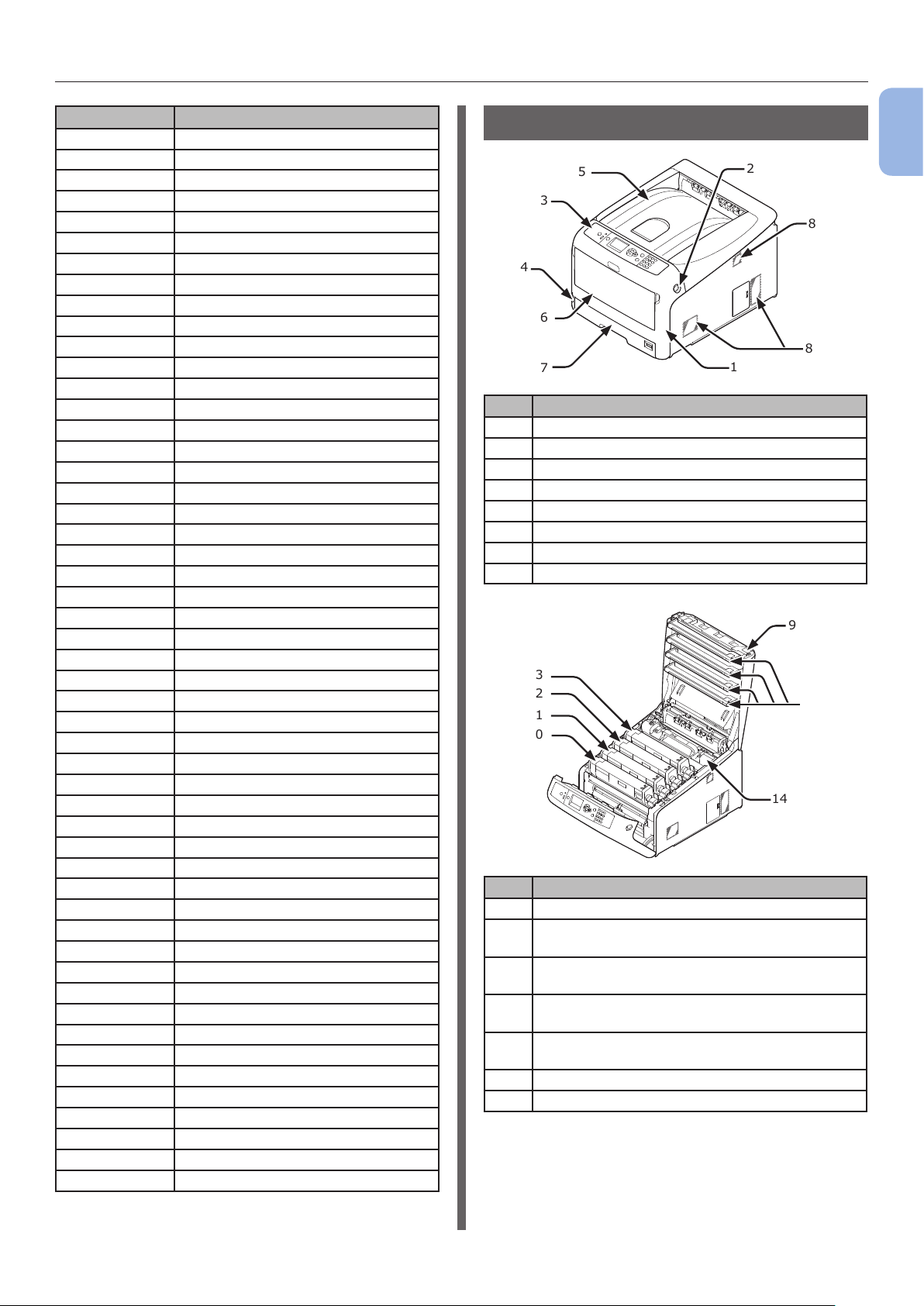
İşletim Paneli
İşlev No. İşlev menüsü
24 Ortam Ağırlığı (Kaset 2)
25 Legal Kağıt (Kaset 2)
26 Farklı Boyut (Kaset 2)
30 Kağıt Boyutu (Kaset 3)
31 X Boyutu (Kaset 3)
32 Y Boyutu (Kaset 3)
33 Ortam Türü (Kaset 3)
34 Ortam Ağırlığı (Kaset 3)
35 Legal Kağıt (Kaset 3)
36 Farklı Boyut (Kaset 3)
40 Kağıt Boyutu (Kaset 4)
41 X Boyutu (Kaset 4)
42 Y Boyutu (Kaset 4)
43 Ortam Türü (Kaset 4)
44 Ortam Ağırlığı (Kaset 4)
45 Legal Kağıt (Kaset 4)
46 Farklı Boyut (Kaset 4)
80 Kağıt Besleme
90 Kağıt Boyutu (MP Tepsisi)
91 X Boyutu (MP Tepsisi)
92 Y Boyutu (MP Tepsisi)
93 Ortam Türü (MP Tepsisi)
94 Ortam Ağırlığı (MP Tepsisi)
95 Tepsi Kullanımı (MP Tepsi)
100 Yapılandırma
101 Ağ
102 Kullanım Raporu
103 Hata Günlüğü
200 Güç Tasarrf.Zam.
201 Uyku Zamanı
202 Oto Güç Kesme Süre
210 Hata Raporu
220 X Ayarı
221 Y Ayarı
222 Dupleks X Ayarı
223 Dupleks Y Ayarı
230 Kağıt Siyah Ayarı
231 Kağıt Renk Ayarı
232 Asetat Siyah Ayarı
233 Asetat Renkli Ayarı
234 SMR Ayarı
235 BG Ayarı
236 Drum Cleaning
237 Heks Dökümü
300 Yoğunluğu Ayarla
301 Ayar Belirle
302 Ayar. Deseni Yazdır
310 Mavi Koyuluk
311 Kırmızı Koyuluk
312 Sarı Koyuluk
313 Siyah Koyuluk
Bileşen İsimleri
5
3
4
6
7
No. İsim
1 Ön Kapak
2 Ön kapak açma kolu
3 İşletim paneli
4 Güç anahtarı
5 Üst kapak
6 Çok amaçlı tepsi
7 Tepsi 1
8 Hava delikleri
13
12
11
10
No. İsim
9 Üst kapak açma düğmesi
10 Toner kartuşu
Resim dramı (K: siyah)
11 Toner kartuşu
Resim dramı (S: sarı)
12 Toner kartuşu
Resim dramı (K: kırmızı)
13 Toner kartuşu
Resim dramı (M: mavi)
14 Kaynaştırıcı birimi
15 LED kafası (dört kafa)
1
2
8
8
1
9
15
14
1. Kurulum
- 15 -
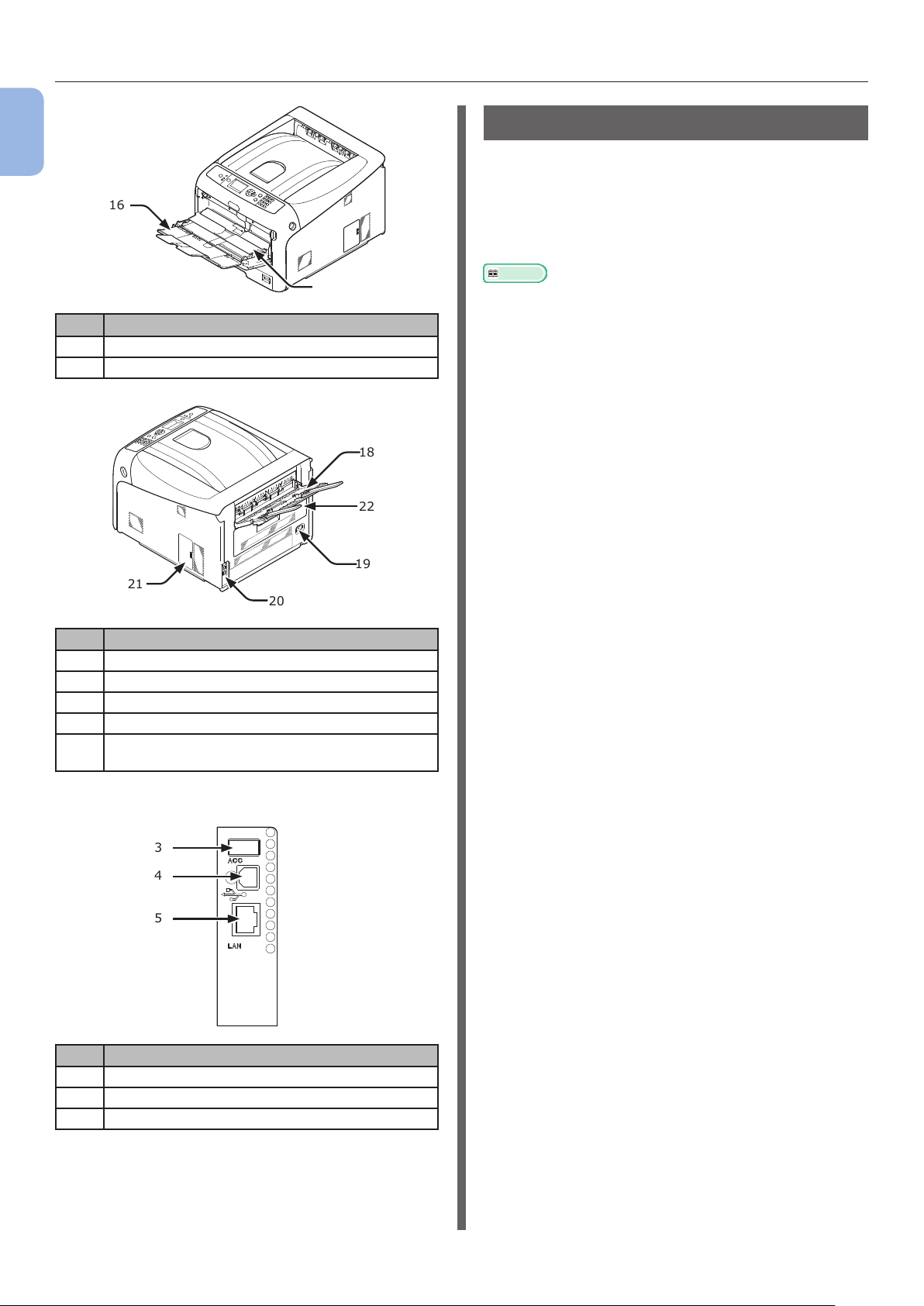
İşletim Paneli
1
1. Kurulum
16
No. İsim
16 Çok amaçlı tepsi
17 Kağıt kümesi kapağı
21
20
17
Mevcut Seçenekler
Yazıcınız için aşağıdaki seçenekler mevcuttur:
● Ek tepsi birimi (tepsi 2/3/4)
● Ek RAM (256 MB veya 512 MB)
● 16 GB SD bellek kartı kiti
Referans
● Seçeneklerin nasıl yükleneceğine ilişkin ayrıntılı bilgi için
bkz. "Seçenekleri Yükleme" P. 24.
● SD bellek kartı kiti; sektörleri kopyalarken, güvenli baskı/
şifreli baskı verilerini kaydederken bekletme için depolama
ve biçim verilerinin depolama hede işlevleri için kullanılır.
Güvenli baskı, şifreli güvenli baskı ve biçim verilerini
depolama işlevleri hakkında bilgi için, lütfen Kullanım
Kılavuzuna (İleri Seviye) başvurun.
18
22
19
No. İsim
18 Yüz yukarı yığınlayıcı
19 AC güç soketi
20 Arabirim parçası
21 Giriş kapağı
22 Dupleks birimi (Yalnızca dn veya ES olan isim
modeli için)
● Arabirim parçası
23
24
25
No. İsim
23 Aksesuar konektörü
24 USB arabirimi bağlantısı
25 Ağ arabirimi bağlantısı
- 16 -
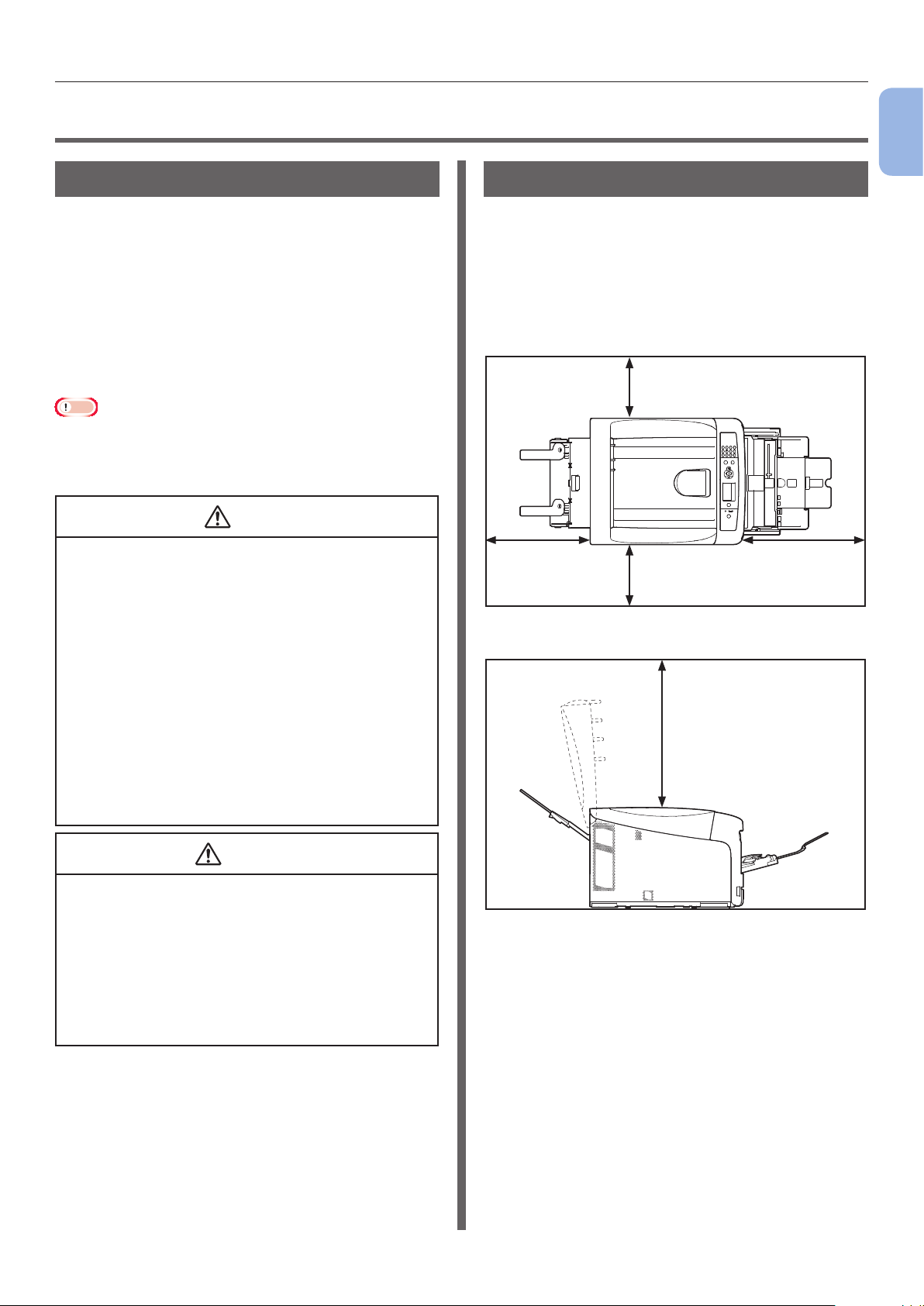
Yerleştirme Ortamını Kontrol Etme
UYARI
●● Yerleştirme Ortamını Kontrol Etme
Yerleştirme Ortamı
Yazıcınız şu şekilde bir ortama yerleştirilmelidir:
Sıcaklık: 10°C ~ 32°C
Nemlilik:
Maksimum yaş
termometre
sıcaklığı:
Önerilen ortam: 17 - 27°C, %50 - %70 RH
Not
● Yoğunlaşmaya dikkat edin. Arızaya neden olabilir.
● Yazıcınızı, hava neminin %30 RH'den düşük olduğu bir
konuma yerleştiriyorsanız, nemlendirici veya antistatik
altlık kullanın.
● Yüksek sıcaklıkta bir yerin veya ısıtıcının yakınına
yerleştirmeyin.
● Lütfen kimyasal reaksiyonun başlatıldığı bir yere
(laboratuar, vb.) yerleştirmeyin.
● Alkol ve inceltici gibi yanıcı çözeltilerin yakınına
yerleştirmeyin.
● Küçük çocukların ulaşabileceği konumlara
yerleştirmeyin.
● Sabit olmayan bir konuma yerleştirmeyin
(sallantılı stand, eğilimli yüzey, vb.).
● Nemlilik oranı yüksek, tozlu veya doğrudan ışının
vurduğu bir yere yerleştirmeyin.
● Tuzlu hava ve aşındırıcı gaz içeren bir ortama
yerleştirmeyin.
● Çok titreşimli bir konuma yerleştirmeyin.
● Yazıcının havalandırma deliğinin kapatıldığı bir
konuma yerleştirmeyin.
%20 ~ %80 RH
(bağıl nem)
25°C
Yerleştirme Alanı
Yazıcınızı, yazıcı ayaklarının yüzey üzerinde sabit
durmasını sağlayacak genişlikte düz bir yüzeye
yerleştirin.
Aşağıdaki resimlerde gösterildiği gibi yazıcınızın
etrafında yeterince genişlik bırakın.
● Üstten görünüm
● Yandan görünüm
1
1. Kurulum
20 cm
100 cm60 cm
20 cm
70 cm
DİKKAT
● Uzun püskülleri olan bir halı veya kilime doğrudan
yerleştirmeyin.
● Havalandırma ve sirkülasyonu yetersiz, kapalı bir
odaya yerleştirmeyin.
● Yazıcıyı küçük bir odada uzun süreyle
kullanırsanız, lütfen odayı havalandırdığınızdan
emin olun.
● Güçlü manyetik alanlardan ve gürültü
kaynaklarından uzağa yerleştirin.
● Monitörlerden veya TV'lerden uzağa yerleştirin.
- 17 -
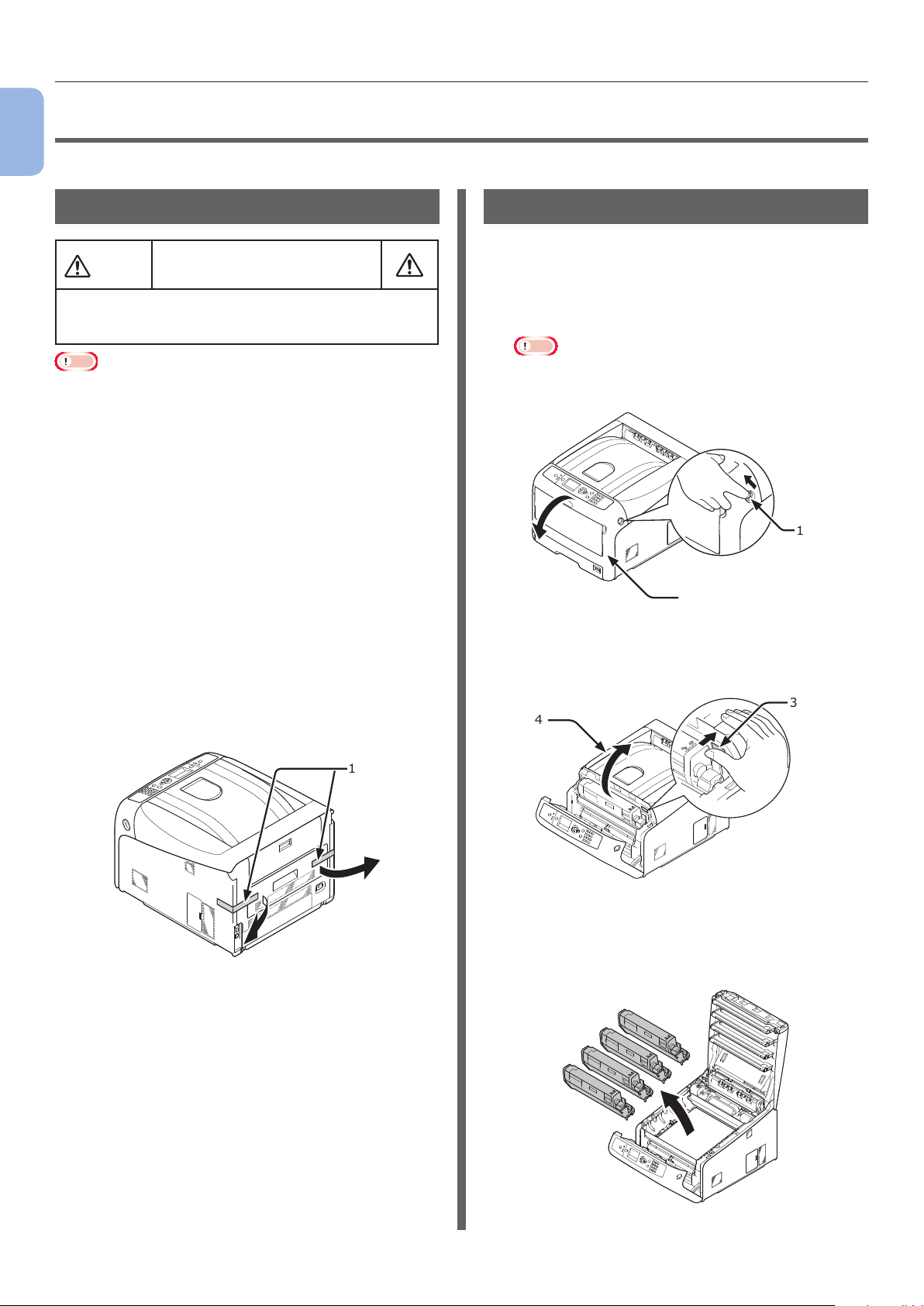
Yazıcınızı Hazırlama
1
●● Yazıcınızı Hazırlama
Bu bölümde, yazıcınızı ambalajından nasıl çıkaracağınız ve nasıl kapatıp açacağınız açıklanmaktadır.
1. Kurulum
Ambalajı Açma
DİKKAT
● Yaklaşık 37 Kg veya 40 Kg ağırlığında olduğundan
yazıcının güvenli bir şekilde kaldırılması için en az
iki kişi gereklidir.
Not
● Lütfen, öncelikle bu yazıcıyla sağlanan sarf malzemelerini
veya bakım ünitelerini kullandığınızdan emin olun. Aksi
halde, sarf malzemelerinin veya bakım ünitelerinin
kullanım ömrü doğru şekilde gösterilmeyebilir ya da onları
daha sonra kullanamayabilirsiniz.
● Resim dramı (yeşil tüp) son derece kırılgandır. Onu dikkatli
bir şekilde tutun.
● Resim dramını doğrudan güneş ışığına veya çok parlak
oda ışığına (yaklaşık 1500 lüksten daha fazla) maruz
bırakmayın. Normal oda ışığı altında bile 5 dakikadan fazla
bırakmayın.
● Yazıcının taşınması için ambalaj ve tamponlama
malzemesi gereklidir. Bu malzemeleri atmayın.
Yaralanmaya neden
olabilir!
Sarf Malzemelerini Yükleme
1 Parmağınızı yazıcının sağ yan tarafındaki
boşluğa yerleştirin, ardından da ön
kapak açma kolunu (1) öne doğru iterek
ön kapağı (2) açın.
Not
● Ön kapağı yavaşça açın. Hızlı bir şekilde açarsanız bir
MP tepsi açılabilir.
2
1 Yazıcınızı kutusundan çıkarın, ardından
da tamponlama malzemesinin tamamını
ve plastik poşeti yazıcınızdan çıkarın.
2 Üst kapak açma düğmesine (3) basarak
üst kapağı (4) açın.
1
2 Yazıcınızın arkasında bulunan iki şerit
halindeki koruyucu bandı (1) çıkarın.
1
3
4
3 Resim dramlarının dördünü de yazıcıdan
çıkarın.
- 18 -
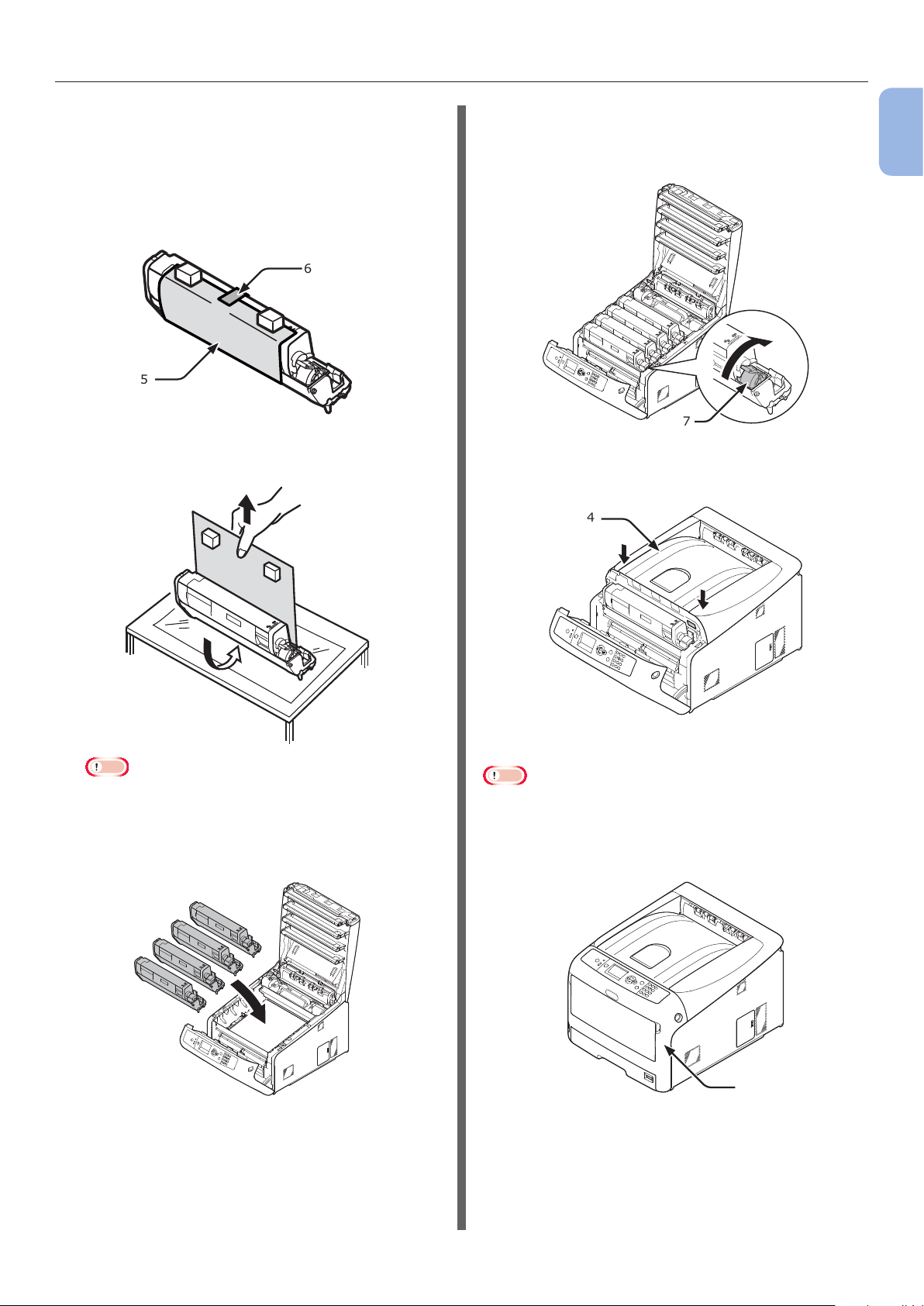
Yazıcınızı Hazırlama
4 Dört resim dramından da koruyucu
yaprakları çıkarın.
(1) Bir resim dramını gazete üzerine
koyun. Koruyucu yaprak (5) üzerine
yapışmış olan bandı (6) çıkarın ve
açın.
6
5
(2) Koruyucu yaprağı ok yönünde
çıkarın.
➋
6 Toner kartuşunun mavi kolunu (7) ok
yönünde tamamen çevirin.
4 toner kartuşunun da kolunu çevirin.
7
7 Kapağın her iki tarafına da sıkıca
bastırarak üst kapağı (4) kapatın.
4
1
1. Kurulum
➊
Not
● Toner kartuşunun mavi kolunu çevirmeyin.
5 Dört resim dramını tekrar yazıcıya
yerleştirin.
8 Ön kapağı (2) kapatın.
Not
● Üst kapak kapatılmazsa ön kapak sağlam bir şekilde
kapatılamaz.
● Üst veya ön kapağın açık olduğuna ilişkin hata mesajı
operatör panelinin ekranından kaybolmazsa, sıkıca
kapatıldığından emin olun.
2
- 19 -

Yazıcınızı Hazırlama
Aksesuarları Takma
1
Yazıcıdan yayılan havanın yönünü ayarlamak
1. Kurulum
istiyorsanız, bir havalandırma panjuru takın.
1 Sağlanan hava panjurunu (1) yazıcının
yan tarafındaki hava deliğine takın.
1
Kısa Not
● Yazıcıdan yayılan havanın yönünü değiştirmek için
havalandırma panjurunu çevirin.
Kağıt Yükleme
Referans
● Kağıdın yazıcıya nasıl yükleneceğine ilişkin bilgi için lütfen
bkz. "Desteklenen Kağıt" P. 60.
1 Kağıt tepsisini (1) çıkarın.
1
2 Kağıt boyutu göstergesini (2) yüklenen
kağıt boyuyla eşleşecek şekilde
ayarlayın.
Yatay yönlü A4 boyutlu kağıt yüklerken göstergeyi
[A4 ] olarak ayarlayın.
A4
A4
A5
A5
2
- 20 -
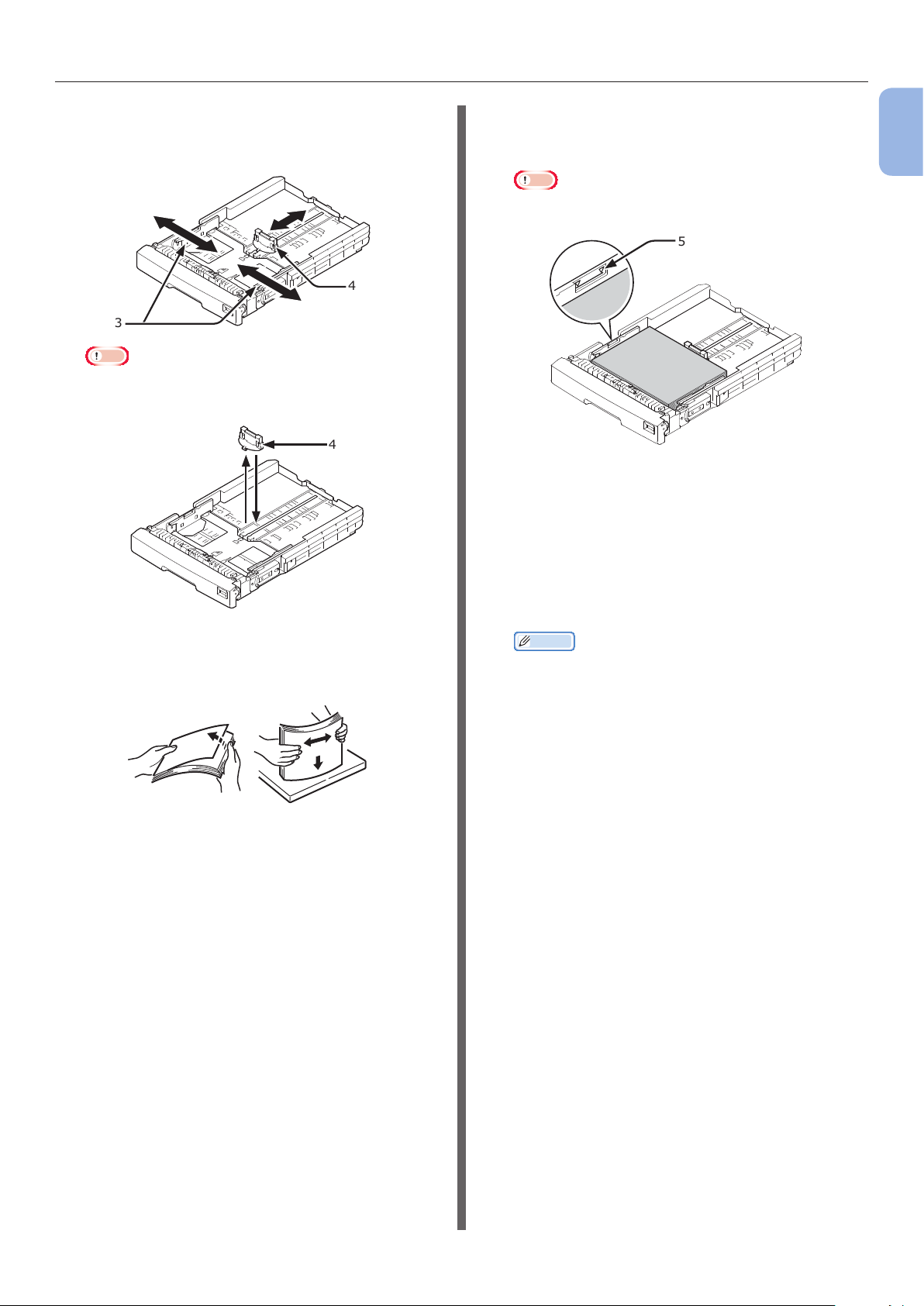
Yazıcınızı Hazırlama
3 Kağıt kılavuzunu (3) ve kağıt
durdurucuyu (4) yüklenecek kağıt
boyutuna kaydırın.
3
Not
● A6 boyutlu kağıt yüklerken, kağıt durdurucuyu
(4) öne doğru hareket ettirip tek seferde çıkarın,
ardından da metal parçanın üzerine takın.
5 Kağıdı baskı tarafı yüz aşağı gelecek
şekilde yükleyin ve kağıdın üzerine
yukarıdan bastırın.
Not
● Kağıdı kağıt kılavuzundaki [▼] işaretini (5) aşacak
şekilde yüklemeyin.
5
4
4
1
1. Kurulum
6 Yüklenen kağıdı kağıt kılavuzuna
sabitleyin.
7 Yüklenen kağıt boyutunun kağıt boyutu
göstergesi ayarıyla eşleşip eşleşmediğini
kontrol edin.
4 Kağıdı öne ve arkaya doğru esnetin,
ardından da yayın. Kağıt yığınının
kenarlarını düz bir yüzeyde düzleştirin.
8 Kağıt tepsisini yazıcıya tekrar çekin.
Kısa Not
● Boyutunu kağıt boyutu göstergesiyle
belirleyemeyeceğiniz bir kağıt yüklüyorsanız,
göstergeyi [Diğer] olarak ayarlayın ve işletim
panelinden bir kağıt boyutu belirleyin.
- 21 -
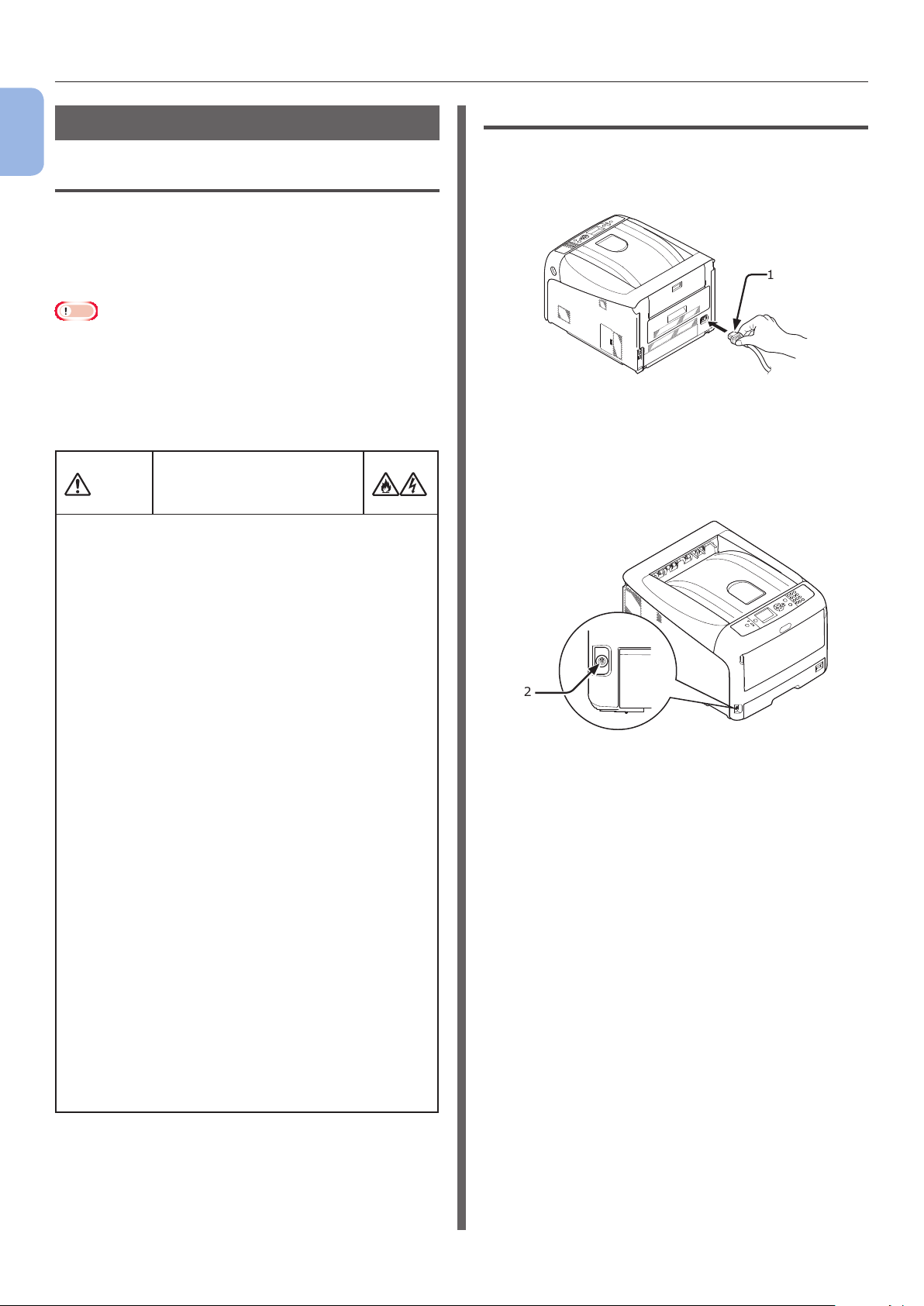
Yazıcınızı Hazırlama
UYARI
Gücü Açma/Kapama
1
1. Kurulum
Güç Kaynağı Koşulları
Güç kaynağı şu koşulları sağlamalıdır:
Akım: 110 - 127 VAC (Aralık 99 - 140 VAC)
220 - 240 VAC (Aralık 198 - 264 VAC)
Frekans: 50/60 Hz ± %2
Not
● Güç kaynağı sabit değilse, bir voltaj düzenleyici kullanın.
● Bu yazıcının maksimum güç tüketimi 1400 W değerindedir.
Güç kaynağının bu yazıcıyı çalıştırmak için yeterli
olduğundan emin olun.
● Kesintisiz güç sistemi (UPS) veya çeviricinin kullanıldığı
yerlerde çalıştırmayı garanti etmiyoruz. Kesintisiz güç
sistemi (UPS) veya çevirici kullanmayın.
Elektrik çarpmasına ve/
veya yangına neden olma
riski vardır.
● AC kablosunu ve topraklama kablosunu takarken ve
çıkarırken güç kaynağı anahtarını kapattığınızdan emin
olun.
● Topraklama kablosunu atanmış topraklama terminaline
bağladığınızdan emin olun.
● Lütfen topraklama kablosunu hiçbir şekilde su borusuna,
gaz borusuna, telefon kablosuna ve paratonere
bağlamayın.
● AC kablosunu elektrik prizine bağlamadan önce
topraklama kablosunu bağladığınızdan emin olun.
● AC kablosunu çıkarıp takarken güç kaynağı prizini
tuttuğunuzdan emin olun.
● AC kablosu şini duvar prizine tamamen sıkıca takın.
● AC kablosunu elleriniz ıslakken çıkarıp takmayın.
● AC kablosunu üzerine basılmayacak bir konuma
yerleştirin ve kablonun üzerine hiçbir nesne koymayın.
● Kablo destesine bağlı bir AC kablosunu kullanmayın.
● Lütfen hasarlı AC kablolarını kullanmayın.
● Çok çıkışlı adaptörleri kullanmayın.
● Bu yazıcıyı ve diğer elektrik ürünlerini aynı duvar
prizine takmayın. Yazıcı özellikle de klima, fotokopi
makinesi veya kağıt öğütücü gibi bir cihazla aynı anda
bağlanırsa, elektrik gürültüsü nedeniyle arıza yapabilir.
Bağlantı için aynı duvar prizini kullanmanız gerekiyorsa,
lütfen gürültü ltresi veya gürültü azaltıcı dönüştürücü
kullanın.
● Sağlanan AC kablosunu kullanın ve doğrudan prize takın.
Diğer ürünlerin AC kablosunu yazıcıyla kullanmayın.
● Uzatma kablosu kullanmayın. Kullanmanız gerektiğinde,
anma akımı 15 A veya üstü olan bir uzatma kablosu
kullanın.
● Uzatma kablosu kullanırsanız, AC voltajında düşme
nedeniyle yazıcı normal şekilde çalışmayabilir.
● Yazdırma sırasında gücü kapatmayın veya AC kablosunu
çıkarmayın.
● Yazıcıyı, ardı ardına çıkılan tatillerde ve çalışma
izinlerinde olduğu gibi uzun süre boyunca
kullanmayacaksanız, AC kablosunu çıkarın.
● Sağlanan AC kablosunu diğer ürünlerle kullanmayın.
Gücü Açma
1 AC kablosunu (1) yazıcınızın AC güç
prizine takın.
1
2 Güç kablosunu elektrik prizine takın.
3 Gücü açmak için güç anahtarını (2)
yaklaşık 1 saniye basılı tutun.
2
Yazıcı açıldığında güç anahtarı LED göstergesi
yanar.
Yazıcı yazdırmaya hazır olduktan sonra operatör
panelinde "Yazdırmaya Hazır" mesajı gösterilir.
- 22 -
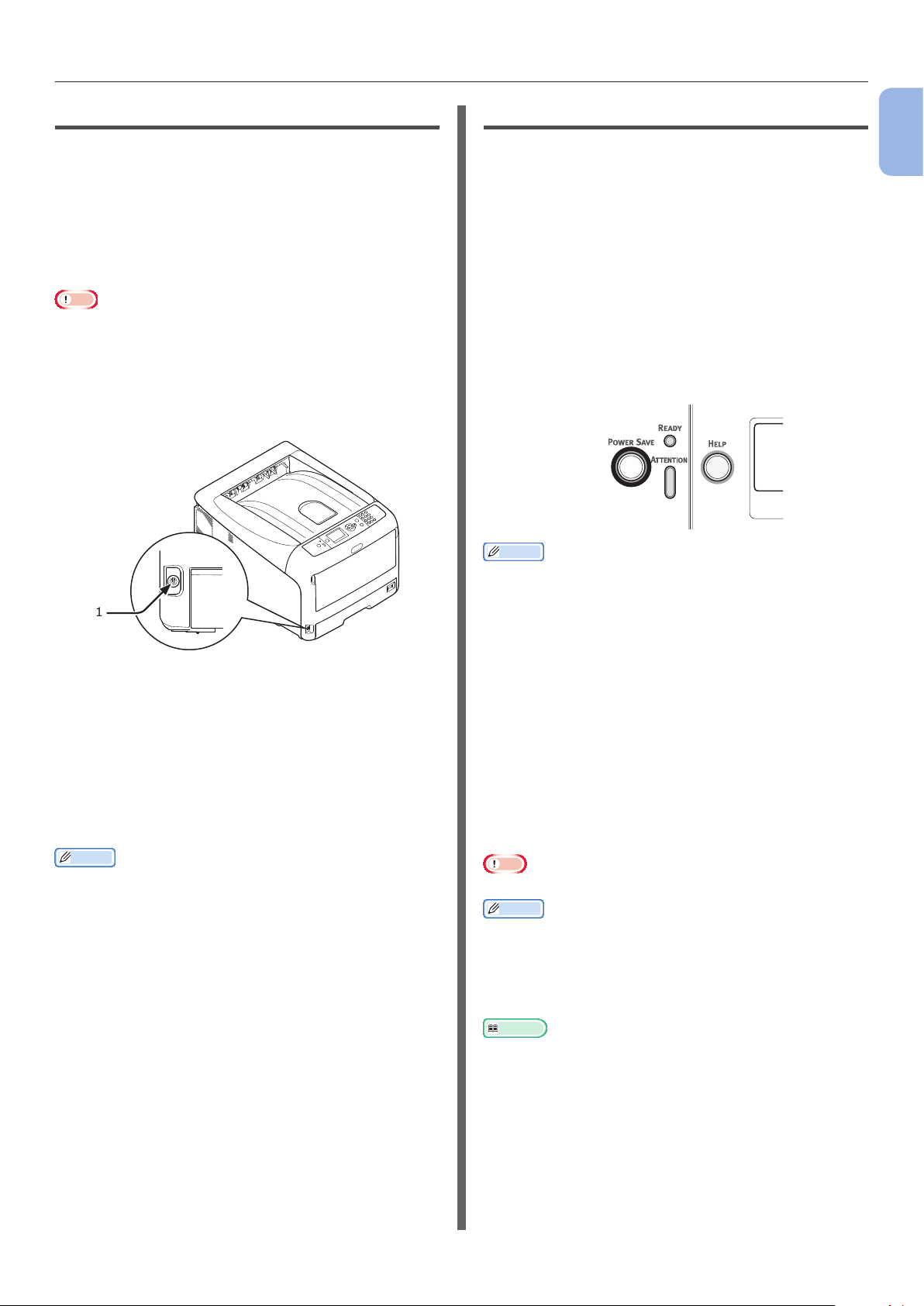
Yazıcınızı Hazırlama
Gücü Kapama
1 Güç anahtarını (1) yaklaşık bir saniye
basılı tutun.
İşletim panelinde "Kapatılıyor Lütfen bekleyin.
Yazıcı otomatik kapanacaktır." mesajı görünür
ve güç anahtarı göstergesi her 1 saniyede yanıp
söner. Ardından, yazıcı otomatik olarak kapanır ve
güç anahtarı göstergesi söner.
Not
● Gücün kapanması yaklaşık 5 dakika sürebilir. Yazıcı
kapanıncaya kadar bekleyin.
● Güç anahtarının 5 saniyeden uzun süre basılı tutulması
yazıcıyı kapanmaya zorlar. Bu işlemi yalnızca bir sorun
oluştuğunda gerçekleştirin. Yazıcı sorunları için bkz. "Diğer
Sorunlar" P. 104.
1
Güç Tasarrufu Modu ve Uyku Modu
İki aşamalı güç koruma, yazıcının harcadığı
güçten tasarruf etmenizi sağlar.
Güç Tasarrufu Modu
Yazıcınız belirli bir süre boyunca
kullanılmadığında, güç tüketimini azaltmak için
otomatik olarak güç tasarrufu moduna geçer.
Güç tasarrufu moduna, işletim panelindeki
<POWER SAVE (GÜÇ TASARRUFU)> düğmesine
basarak elle girebilirsiniz.
Bu moddayken <POWER SAVE (GÜÇ
TASARRUFU)> düğmesi yeşil renkte yanar.
Kısa Not
● Fabrika varsayılanı olarak, güç tasarrufu moduna
girmeden önce geçmesi gereken süre aralığı 1
dakika şeklinde ayarlanmıştır. Yazıcı güç tasarrufu
moduna girmeden önce geçmesi gereken süreyi nasıl
değiştireceğinizle ilgili olarak bkz. "Güç Tasarrufu Moduna
Girmeden Önce Geçmesi Gereken Süreyi Ayarlama" P.
77
1
1. Kurulum
Yazıcı Uzun Süre
Kullanılmadığında
Yazıcı, ardı ardına çıkılan tatiller veya çalışma
izinleri gibi nedenlerle uzun süre boyunca
kullanılmadığında ya da bakım veya onarım
sırasında parçalar değiştirilir veya takılırken, AC
kablosunu çıkarın.
Kısa Not
● Yazıcı uzun süre boyunca (4 haftadan fazla) prize
takılmadığında dahi işlevsel olarak bozulmaz.
Uyku Modu
Yazıcınız, ayarlanan süre sona erdikten sonra güç
tasarrufu modundan uyku moduna geçer.
Uyku modunda, yazıcınızın durumu neredeyse
kapalı olduğundaki durumuyla aynıdır.
Uyku modundayken <POWER SAVE (GÜÇ
TASARRUFU)> düğmesi yanıp söner.
Not
● Herhangi bir hata olduğunda yazıcı uyku moduna girmez.
Kısa Not
● Fabrika varsayılanı olarak, uyku moduna girmeden
önce geçmesi gereken süre aralığı 15 dakika şeklinde
ayarlanmıştır. Yazıcı uyku moduna girmeden önce geçmesi
gereken süreyi nasıl değiştireceğinizle ilgili olarak bkz.
"Uyku Moduna Girmeden Önce Geçmesi Gereken Süreyi
Ayarlama" P. 78
Referans
● Uyku moduyla ilgili daha ayrıntılı bilgi için, lütfen Kullanım
Kılavuzuna (İleri Seviye) başvurun.
- 23 -
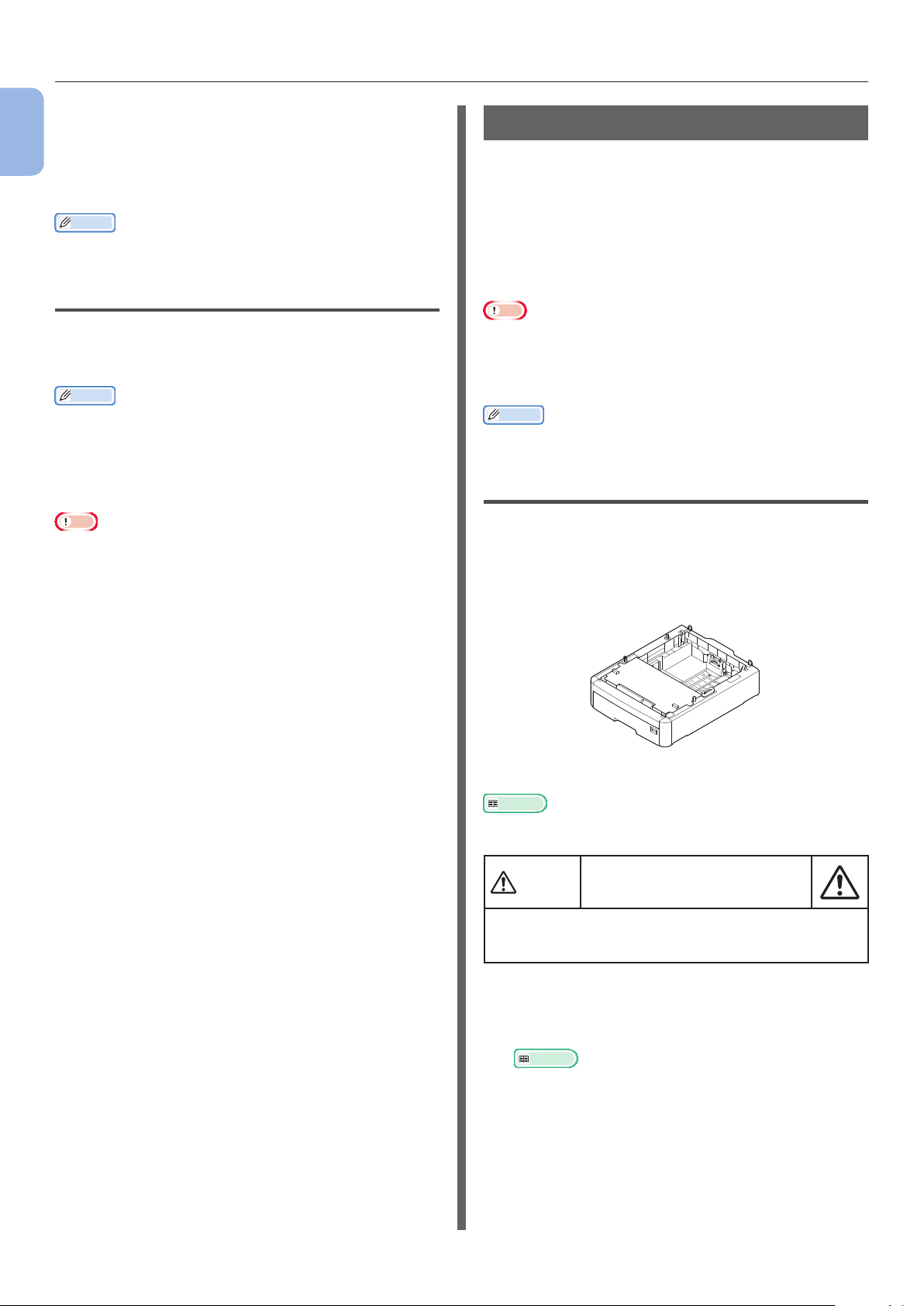
Yazıcınızı Hazırlama
Yazıcıyı Güç Tasarrufu Modundan
1
1. Kurulum
Geri Alma
Yazıcıyı güç tasarrufu modundan geri almak
için, işletim panelindeki <POWER SAVE (GÜÇ
TASARRUFU)> düğmesine basın.
Kısa Not
● Yazıcı, bir bilgisayardan veya diğer aygıtlardan baskı işi
aldığında güç tasarrufu modundan otomatik olarak çıkar.
Otomatik Güç Kesme İşlevi
Yazdırma işleminin üzerinden belirli bir süre
geçtikten sonra, bu yazıcı otomatik olarak
kapanacaktır.
Kısa Not
● Yazıcının otomatik olarak kapanması için geçmesi gereken
sürenin varsayılan fabrika ayarı 4 saattir.
● Yazıcı otomatik olarak kapanmadan önce geçmesi gereken
süreyi nasıl değiştireceğinizle ilgili olarak bkz. "Gücü
Otomatik Olarak Kapatma Ayarları (Otomatik Kapanma)"
P. 81.
Not
● Fabrika ayarlarında, ağ bağlantısı sırasında otomatik
kapanma modu devre dışı bırakılır. Ağ bağlantısı sırasında
otomatik kapanma modunu etkinleştirmek için bkz. "Gücü
Otomatik Olarak Kapatma Ayarları (Otomatik Kapanma)"
P. 81.
Seçenekleri Yükleme
Bu bölümde seçeneklerin bilgisayarınıza
nasıl yükleneceği açıklanmaktadır. Aşağıdaki
seçenekler mevcuttur:
● Ek tepsi birimi (Tepsi 2/3/4)
● Ek RAM (256 MB veya 512 MB)
● 16 GB SD bellek kartı kiti
Not
● Seçenekleri yüklemeden önce, yazıcınızı kapattığınızdan,
AC kablosunu ve Ethernet veya USB kablosunu
çıkardığınızdan emin olun. Yazıcınız açık durumdayken
seçenekleri yüklemeniz, yazıcınıza ve seçeneklerine zarar
verebilir.
Kısa Not
● Seçenekleri yükledikten sonra, yazıcı sürücüsüyle seçenek
ayarlarını yapın. Bkz. "Seçenekleri Eklerken" P. 57
Ek Tepsi Birimi Yükleme
Yazıcınızın kağıt kapasitesini arttırmak
istediğinizde isteğe bağlı ek tepsi birimini
yükleyin. En fazla üç tane ek tepsi birimi
yükleyebilirsiniz. Yüklemeden sonra yazıcı
sürücüsü ayarlarını yapılandırmanız gerekir.
N35110A
Referans
● Ek tepsi biriminin spesikasyonları için bkz. "Desteklenen
Kağıt" P. 60.
DİKKAT
● Yaklaşık 37 Kg veya 40 Kg ağırlığında olduğundan
yazıcının güvenli bir şekilde kaldırılması için en az
iki kişi gereklidir.
Yaralanmaya neden
olabilir!
1 Yazıcınızı kapatın, ardından da AC
kablosunu ve Ethernet ya da USB
kablosunu çıkarın.
Referans
● "Gücü Kapama" P. 23
- 24 -
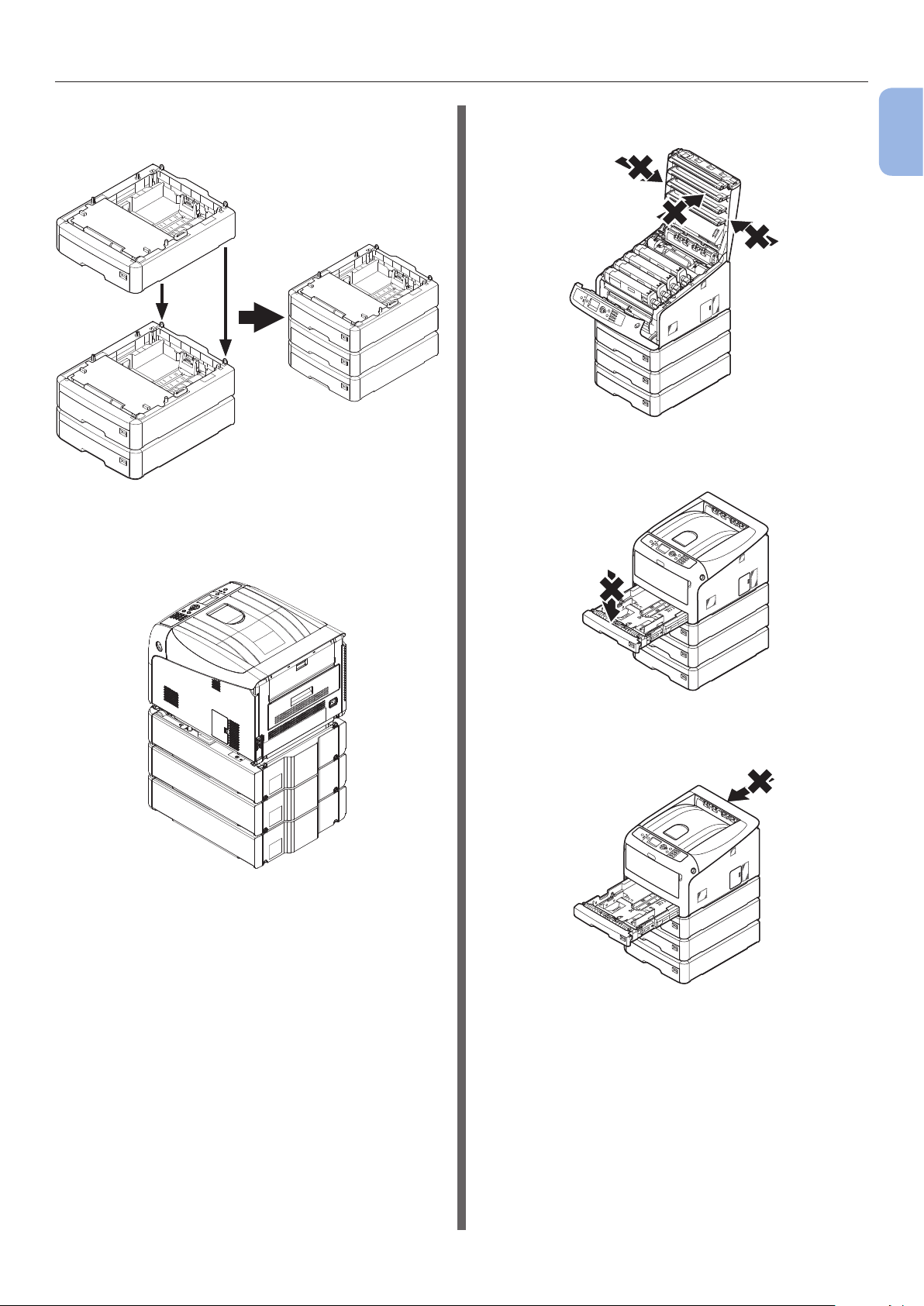
Yazıcınızı Hazırlama
2 Her tepsinin arka kısmıyla hizalı bir
şekilde ek bir tepsi yerleştirin.
3 Yazıcının arka kısmıyla ek tepsilerin arka
kısmını hizalayarak yazıcıyı ek tepsilerin
üzerine yavaşça yerleştirin.
● Yazıcının üst kapağına, açıkken güç
uygulamayın.
● Kağıt tepsisine, çekilirken aşağıdan güç
uygulamayın.
1
1. Kurulum
4 AC kablosunu ve Ethernet veya USB
kablosunu yazıcınıza takın, ardından da
güç anahtarını açın.
● Kağıt tepsisi çekilirken yazıcıya arkadan güç
uygulamayın.
- 25 -
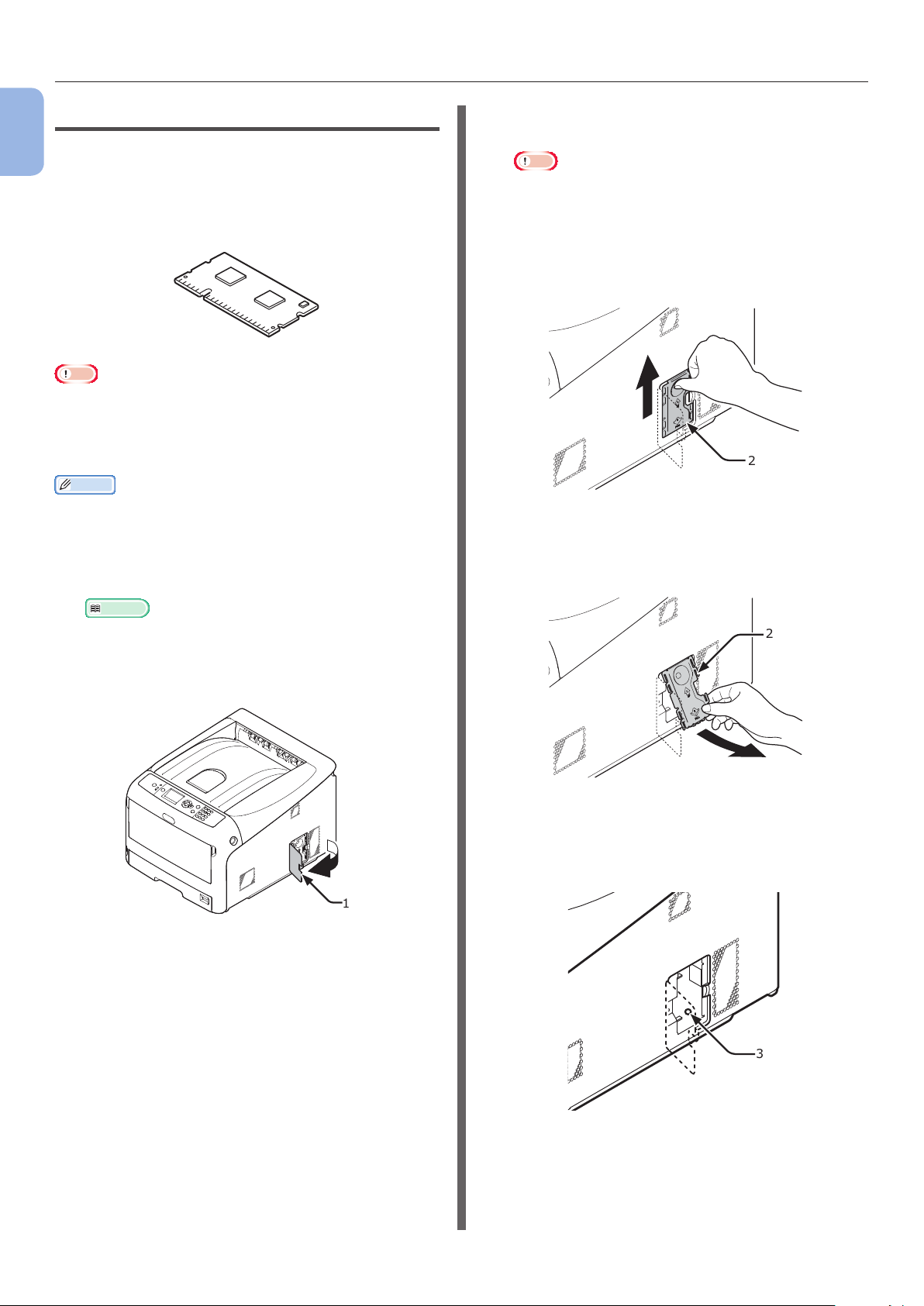
Yazıcınızı Hazırlama
Ek RAM Yükleme
1
Örneğin, bellek taşmasının veya harmanlama
baskı hatalarının meydana gelmesi durumlarında
1. Kurulum
yazıcınızın bellek kapasitesini arttırmak için ek
RAM yükleyin. Yazıcınız 256 MB ve 512 MB RAM'i
destekler.
Not
● Yalnızca orijinal OKI ürünlerini kullanın. Diğer ürünler
kullanılırken performans garanti edilemez.
● Statik elektrik parçalara zarar verebilir. Çalışmadan
önce topraklanmış metal parçalara, vb. dokunarak statik
elektriği vücudunuzdan boşaltın.
Kısa Not
● Aş baskısı için ek hafıza yüklemeniz önerilir.
1 Yazıcınızı kapatın, ardından da AC
kablosunu ve Ethernet ya da USB
kablosunu çıkarın.
Referans
● "Gücü Kapama" P. 23
3 Metal plağı (2) yukarı doğru kaydırarak
çıkarın.
Not
● SD bellek kartı soketi takılıysa, SD bellek kartını
çıkarın.
(1) Parmağınızı metal plakanın (2)
girintisine koyun ve yukarı doğru
kaydırın.
2
(2) Metal plakanın (2) alt kısmını
sıkıştırın ve ileri doğru çekin.
2
2 Yazıcının sağ tarafındaki giriş kapağını
(1) açın.
1
4 Okla gösterilen LED'in (3) kapandığından
emin olun. LED yanıyorsa, kapanıncaya
kadar bekleyin.
3
- 26 -

Yazıcınızı Hazırlama
5 Ek RAM'i (4) yuvaya takın ve yazıcıya
doğru iterek yerleştirin.
Not
● Ek RAM'in yönünü kontrol ettiğinizden emin olun.
Ek RAM'in konektörlerinde, yuva konektörüyle takılı
küçük girintiler bulunur.
4
6 Metal plakayı (2) takın.
(1) İlk olarak, metal plakanın (2) üst
kısmını yazıcıya sokun, ardından
metal plakayı takın.
7 Giriş kapağını (1) kapatın.
1
1. Kurulum
1
8 AC kablosunu ve Ethernet veya USB
kablosunu yazıcınıza takın, ardından da
güç anahtarını açın.
9 İşletim panelinde <ENTER (GİRİŞ)>
düğmesine basın.
2
➊
➋
(2) Metal plakanın (2) alt kısmını basılı
tutarken, metal plakayı aşağı doğru
kaydırıp sabitleyin.
2
➋
➊
10 [Yapılandırma (Conguration)]
öğesinin seçili olduğundan emin olun ve
<ENTER (GİRİŞ)> düğmesine basın.
䎩䏘䏑䏆䏗䏌䏒䏑䏖
䎦䏒䏑䏉䏌䏊䏘䏕䏄䏗䏌䏒䏑
䎳䏕䏌䏑䏗䎃䎬䏑䏉䏒䏕䏐䏄䏗䏌䏒䏑
䎳䏕䏌䏑䏗䎃䎶䏈䏆䏘䏕䏈䎃䎭䏒䏅
䎰䏈䏑䏘䏖
䎃䎃䎃䎃䎃䎃䎔䎒䎕
11 [Sistem (System)] seçeneğini
belirlemek için kaydırma düğmesine
birkaç kez basın, ardından da <ENTER
(GİRİŞ)> düğmesine basın.
䎦䏒䏑䏉䏌䏊䏘䏕䏄䏗䏌䏒䏑䎃䎃䎃䎔䎒䎔
䎷䏕䏄䏜䎃䎦䏒䏘䏑䏗
䎶䏘䏓䏓䏏䏌䏈䏖䎃䎯䏌䏉䏈
䎱䏈䏗䏚䏒䏕䏎
䎶䏜䏖䏗䏈䏐
Not
● Yazıcıya SD bellek kartı soketi takılıysa, metal plakayı
takmadan önce SD bellek kartı soketini takın.
- 27 -
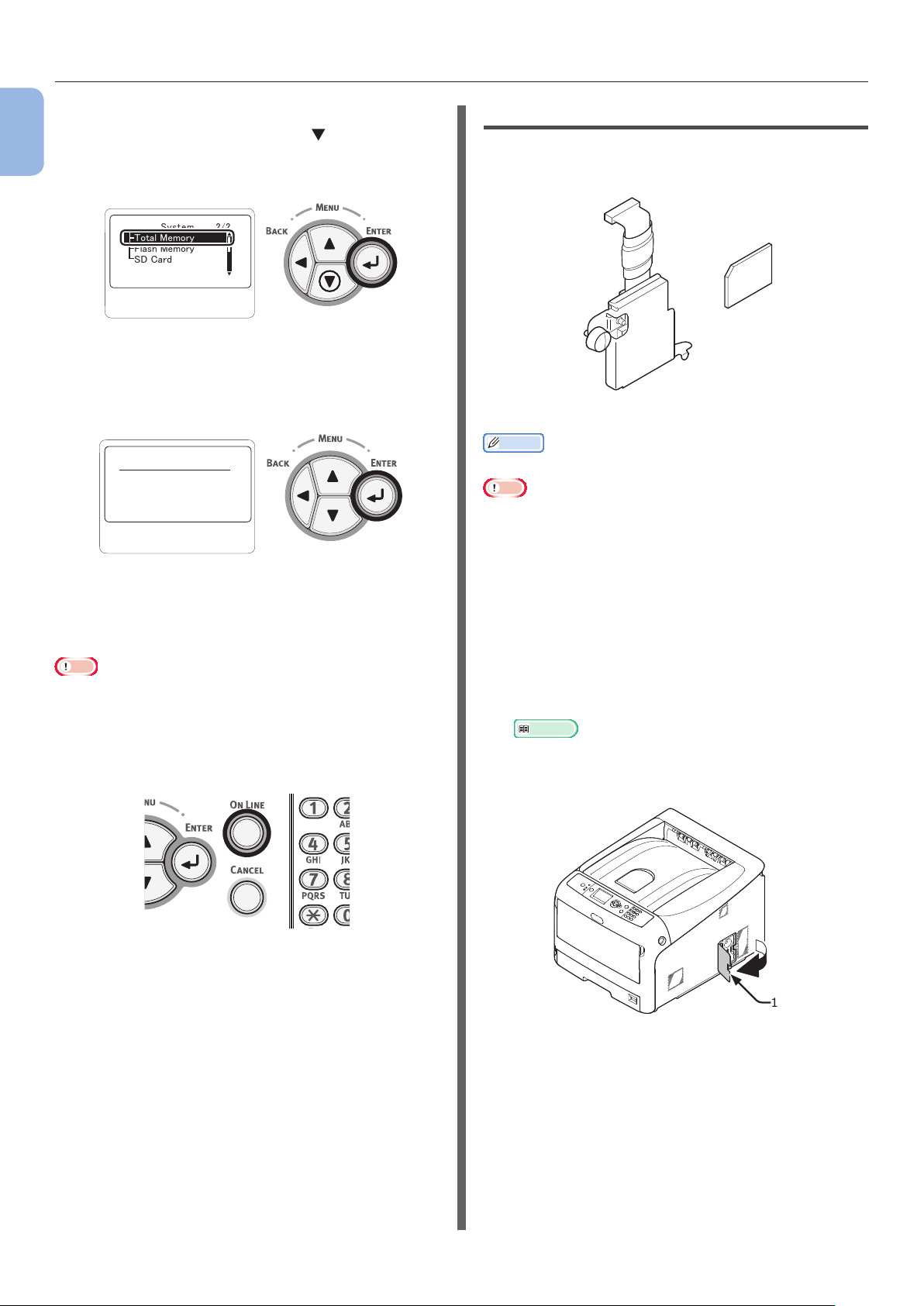
Yazıcınızı Hazırlama
12 [Toplam Bellek (Total Memory)]
1
1. Kurulum
seçeneğini belirlemek için kaydırma
düğmesine birkaç kez basın, ardından da
<ENTER (GİRİŞ)> düğmesine basın.
䎶䏜䏖䏗䏈䏐䎃䎃䎃䎃䎃䎃䎃䎕䎒䎕
䎷䏒䏗䏄䏏䎃䎰䏈䏐䏒䏕䏜
䎩䏏䏄䏖䏋䎃䎰䏈䏐䏒䏕䏜
䎶䎧䎃䎦䏄䏕䏇
13 [Toplam Bellek (Total Memory)]
değerinin yükselip yükselmediğini
kontrol edin.
䎷䏒䏗䏄䏏䎃
䎰䏈䏐䏒䏕䏜
䎚䎙䎛䎰䎥
- Bu değer, 256 MB olarak genişletilen bellek
için [512 MB (512 MB)] iken; 512 MB
olarak genişletilen bellek için [768 MB
(768 MB)] olur.
Not
● [Toplam Bellek] değeri yükselmemişse, yazıcınızı
kapatın, AC kablosunu ve Ethernet veya USB kablosunu
çıkarın, ardından da ek RAM'i yeniden yükleyin.
䫹䎃䎔䎒䎔
14 <ON LINE (ÇEVRİMİÇİ)> düğmesine
basın.
16-GB SD Bellek Kartı Kitini Yükleme
Baskı verilerini saklamak veya güvenli yazdırma
için, SD bellek kartı kitini yükleyin.
SD bellek kartı
SD bellek soketi
Kısa Not
● SD bellek soketi SD bellek kartına takılır.
Not
● Yalnızca orijinal OKI ürünlerini kullanın. Diğer ürünler
kullanılırken performans garanti edilemez.
● Statik elektrik parçalara zarar verebilir. Çalışmadan
önce topraklanmış metal parçalara, vb. dokunarak statik
elektriği vücudunuzdan boşaltın.
● Kazara üzerine yazmaya karşı koruma anahtarı kilitli
durumdayken SD bellek kartını kullanamazsınız. Kilidi
açtığınızdan emin olun.
1 Yazıcınızı kapatın, ardından da AC
kablosunu ve Ethernet ya da USB
kablosunu çıkarın.
Referans
● "Gücü Kapama" P. 23
2 Giriş kapağını (1) açın.
- 28 -
1
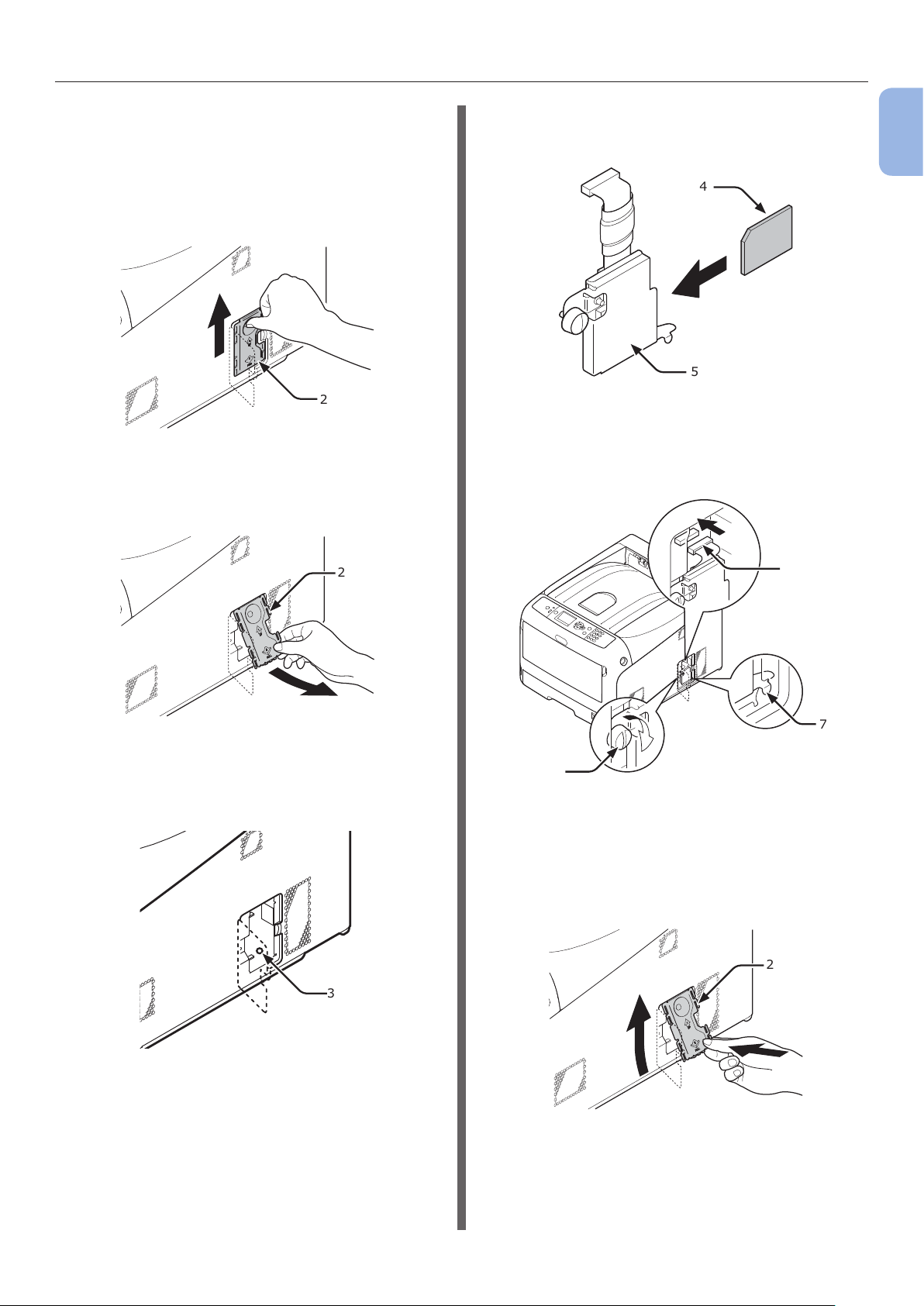
Yazıcınızı Hazırlama
3 Metal plakayı (2) yukarı doğru
kaydırarak çıkarın.
(1) Parmağınızı metal plakanın (2)
girintisine koyun ve yukarı doğru
kaydırın.
2
(2) Metal plakanın (2) alt kısmını
sıkıştırın ve ileri doğru çekin.
5 SD bellek kartını (4) SD bellek kartı
soketine (5) takın.
4
5
6 SD bellek soketini, SD bellek kartı
soketinin vidasını (6) ve tırnağını (7)
kullanarak takın ve konektörü (8)
bağlayın.
1
1. Kurulum
2
4 Okla gösterilen LED'in (3) kapandığından
emin olun. LED yanıyorsa, kapanıncaya
kadar bekleyin.
3
8
7
6
7 Metal plakayı (2) takın.
(1) İlk olarak, metal plakanın (2) üst
kısmını yazıcıya sokun, ardından
metal plakayı takın.
2
➊
- 29 -
➋
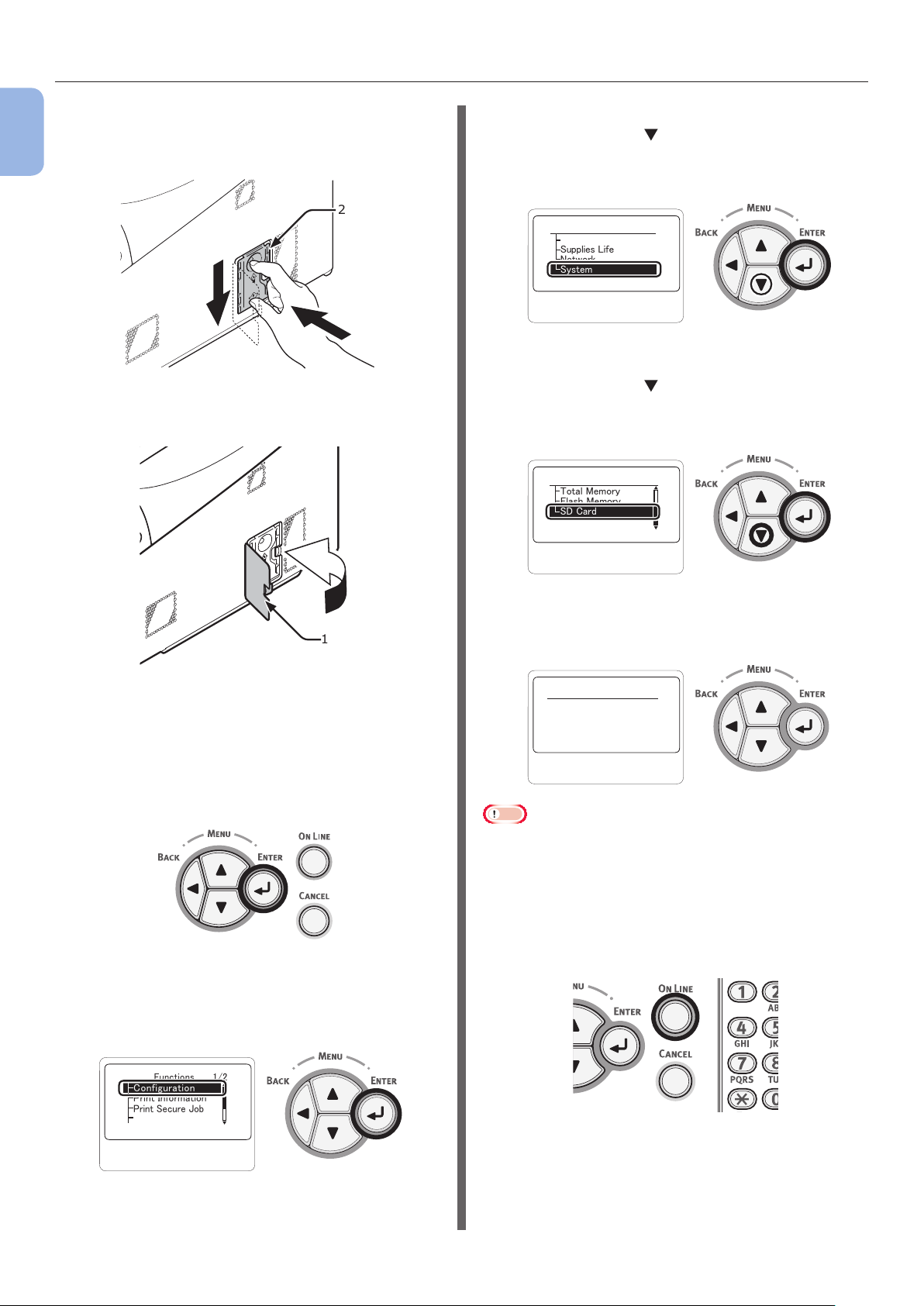
Yazıcınızı Hazırlama
(2) Metal plakanın (2) alt kısmını basılı
1
1. Kurulum
tutarken, metal plakayı aşağı doğru
kaydırıp sabitleyin.
➋
8 Giriş kapağını (1) kapatın.
➊
12 [Sistem (System)] seçeneğini
belirlemek için kaydırma düğmesine
birkaç kez basın, ardından da <ENTER
(GİRİŞ)> düğmesine basın.
2
䎦䏒䏑䏉䏌䏊䏘䏕䏄䏗䏌䏒䏑䎃䎃䎃䎔䎒䎔
䎷䏕䏄䏜䎃䎦䏒䏘䏑䏗
䎶䏘䏓䏓䏏䏌䏈䏖䎃䎯䏌䏉䏈
䎱䏈䏗䏚䏒䏕䏎
䎶䏜䏖䏗䏈䏐
13 [SD Kartı (SD Card)] seçeneğini
belirlemek için kaydırma düğmesine
birkaç kez basın, ardından da <ENTER
(GİRİŞ)> düğmesine basın.
䎶䏜䏖䏗䏈䏐
䎃䎃䎃
䎷䏒䏗䏄䏏䎃䎰䏈䏐䏒䏕䏜
䎩䏏䏄䏖䏋䎃䎰䏈䏐䏒䏕䏜
䎶䎧䎃䎦䏄䏕䏇
䎃䎃䎃䎕䎒䎕
1
9 AC kablosunu ve Ethernet veya USB
kablosunu yazıcınıza takın, ardından da
güç anahtarını açın.
10 İşletim panelinde <ENTER (GİRİŞ)>
düğmesine basın.
11 [Yapılandırma (Conguration)]
öğesinin seçili olduğundan emin olun ve
<ENTER (GİRİŞ)> düğmesine basın.
14 [SD Kartı (SD Card)] değerinin [16 GB
(16 GB)] olup olmadığını kontrol edin.
䎶䎧䎃䎦䏄䏕䏇䫹䫹䫹䎃
䎔䎘䎪䎥䎾䎩䎘䎕䏀
Not
● [SD Kartı] bölümünde [15 GB] görüntülenebilir. Bu bir
hata değildir.
● [SD Kartı] değeri yükselmemişse, yazıcınızı kapatın,
AC kablosunu ve Ethernet veya USB kablosunu çıkarın,
ardından da SD bellek kartını yeniden takın.
䎔䎒䎔
15 <ON LINE (ÇEVRİMİÇİ)> düğmesine
basın.
䎩䏘䏑䏆䏗䏌䏒䏑䏖
䎦䏒䏑䏉䏌䏊䏘䏕䏄䏗䏌䏒䏑
䎳䏕䏌䏑䏗䎃䎬䏑䏉䏒䏕䏐䏄䏗䏌䏒䏑
䎳䏕䏌䏑䏗䎃䎶䏈䏆䏘䏕䏈䎃䎭䏒䏅
䎰䏈䏑䏘䏖
䎃䎃䎃䎃䎃䎃䎔䎒䎕
- 30 -

Yazıcınızı Hazırlama
Yazıcıdan Yazdırmayı Test
Etme
Yazıcıyla yazdırma yapıp yapamadığınızı kontrol
edin. Ayarların içeriğini yazdırarak yazıcınızın
ayrıntılı ayarlarını ve durumunu kontrol edin
(Menü Haritası).
Not
● Yazıcı güç tasarrufu modundayken, bu moddan çıkmak için
<POWER SAVE (GÜÇ TASARRUFU)> düğmesine basın.
1 İşletim panelinde <Fn> tuşuna basın.
2 On tuşlu mini klavyeyi kullanarak "100"
yazın ve <ENTER (GİRİŞ)> düğmesine
basın.
1
1. Kurulum
䎩䏘䏑䏆䏗䏌䏒䏑䎃䎱䏘䏐䏅䏈䏕
䎨䏑䏗䏈䏕䎃䎔䎐䎖
䏇䏌䏊䏌䏗䎃
䎱䏘䏐䏅䏈䏕
3 [Yürüt (Execute)] seçiliyken <ENTER
(GİRİŞ)> düğmesine basın.
䎦䏒䏑䏉䏌䏊䏘䏕䏄䏗䏌䏒䏑䎃䎃䎃䎔䎒䎔
䎨䏛䏈䏆䏘䏗䏈
4 Yazıcı ayarları yazdırıldıktan sonra,
yazıcıdan yazdırma ayarı tamamlanır.
Referans
● Her işlevin rapor ve listelerini de yazdırabilirsiniz. Kullanım
Kılavuzuna (İleri Seviye) başvurun.
- 31 -

Bilgisayara Bağlanma
1
1. Kurulum
●● Bilgisayara Bağlanma
Bu bölümde, yazıcınızı bilgisayara nasıl bağlayacağınız ve sağlanan "Yazılım DVD-ROM'u"nu kullanarak
nasıl yazıcı sürücüsü yükleyeceğiniz açıklanmaktadır.
DVD sürücüsü olan bir bilgisayar edinin.
Bağlantı Yöntemi
Aşağıdaki bağlantı yöntemlerinden birini seçebilirsiniz:
● "Ağ Bağlantısı" P. 33
● "USB Bağlantısı" P. 53
Ürün Gereklilikleri
Yazıcınız aşağıdaki işletim sistemlerini destekler:
● Windows 7/Windows 7 (64bit Sürüm)
● Windows Vista/Windows Vista (64bit Sürüm)
● Windows Server 2008 R2
● Windows Server 2008/Windows Server 2008 (x64 Sürüm)
● Windows XP/Windows XP (x64 Sürüm)
● Windows Server 2003/Windows Server 2003 (x64 Sürüm)
● Windows 2000
● Mac OS X 10.3.9 - 10.7
Sürücü Tipleri
Yüklenebilecek sürücü türleri aşağıdaki gibidir.
● Windows için
Tip Açıklama
PCL PCL yazıcı sürücüsü, iş belgelerinin yazdırılması için uygundur. Windows XP/Windows 2000 için,
Internet Explorer 6.0 veya sonrası (MSXML 4.0 veya sonrası) yüklenmelidir.
PS PS yazıcı sürücüsü, PostScript yazı tipleri ve EPS verilerini içeren belgelerin yazdırılması için
uygundur.
XPS XPS yazıcı sürücüsü, XPS uygulamasından yazdırmak için uygundur.
* Windows XP/ Windows Server 2003 ve Windows 2000 desteklenmez.
● Mac OS X için
Tip Açıklama
PS PS yazıcı sürücüsü, PostScript yazı tipleri ve EPS verilerini içeren belgelerin yazdırılması için
uygundur.
Normal yazdırma için de kullanılabilir.
Not
● Yazıcı sürücüsünün sürümüne ya da Windows veya Mac OS X sürümüne bağlı olarak açıklama farklılık gösterebilir.
- 32 -

Bilgisayara Bağlanma
Ağ Bağlantısı
Yazıcınızı ağ yoluyla bilgisayara bağlamak için
aşağıdaki prosedürü uygulayın.
Ethernet Kablosu Bağlama
Sürücü kurulumundan önce yazıcınızı Ethernet
kablosuyla bir ağa bağladığınızdan emin olun.
1 Bir Ethernet kablosu (1), bir de hub (2)
temin edin.
Ayrı olarak bir Ethernet kablosu (kategori 5, çift
bükümlü, düz), bir de hub temin edin.
1
2
2 Yazıcınızı ve bilgisayarınızı kapatın.
Referans
● "Gücü Kapama" P. 23
3 Ethernet kablosunun bir ucunu, yazıcının
arka tarafındaki ağ arabirimi bağlantısına
(3) takın.
4 Ethernet kablosunun diğer ucunu hub'a
(2) takın.
2
Yazıcı Sürücüsü Yükleme
(Windows için)
Windows yüklü bilgisayarla ağ bağlantısını
tamamlamak için, öncelikle yazıcının IP
adreslerini ayarlayın, ardından da bilgisayara bir
yazıcı sürücüsü yükleyin.
Ağ üzerinde DHCP sunucusu veya BOOTP
sunucusu yoksa, bilgisayarda veya yazıcıda IP
adresini elle yapılandırmanız gerekir.
Ağ yöneticiniz veya internet hizmeti sağlayıcınız
bilgisayar ve yazıcınız için benzersiz bir IP adresi
belirtirse, IP adreslerini elle ayarlamanız gerekir.
Not
● Bu prosedürden önce ağ ayarını tamamlamanız gerekir.
● Bu prosedürü tamamlamak için, yönetici olarak oturum
açmanız gerekir.
● IP adresini elle ayarlarken, ağ yöneticinize veya internet
hizmeti sağlayıcınıza hangi IP adresini kullanacağınızı
sorun. IP adresi yanlış ayarlanmışsa, ağ çökebilir veya
Internet erişimi devre dışı kalabilir.
Kısa Not
● Yalnızca dört tane yazıcıdan ve bir tane bilgisayardan
oluşan küçük bir ağı yapılandırıyorsanız, IP adreslerini
aşağıda gösterildiği gibi ayarlayın (RFC1918'e göre).
Bilgisayar için
IP adresi: 192.168.0.1~254
Alt ağ maskesi: 255.255.255.0
Varsayılan ağ
geçidi:
DNS sunucusu: kullanılmıyor
Yazıcı için
IP adresi ayarı: Elle
IP adresi:
Alt Ağ Maskesi: 255.255.255.0
Varsayılan Ağ
Geçidi:
Ağ Ölçeği: Küçük
kullanılmıyor
192.168.0.1~254
(bilgisayarınkinden farklı bir
değer seçin)
0.0.0.0
1
1. Kurulum
● [Network Skalası] ayarını yapmak için,
<ENTER (GİRİŞ)> düğmesine basın, ardından da
[Yönetici Kurulumu] > [Network Kurulum] >
[Network Skalası] öğelerini seçin.
3
- 33 -

Bilgisayara Bağlanma
Öncelikle, yazıcının IP adresini ayarlayın.
1
1 Yazıcıyı açın.
1. Kurulum
2 İşletim panelinde <ENTER (GİRİŞ)>
düğmesine basın.
3 [Yönetici Kurulumu (Admin Setup)]
öğesini seçmek için kaydırma
düğmesine, ardından da <ENTER
(GİRİŞ)> düğmesine basın.
䎩䏘䏑䏆䏗䏌䏒䏑䏖䎃䎃䎃䎃䎃䎃䎕䎒䎕
䎤䏇䏐䏌䏑䎃䎶䏈䏗䏘䏓
䫹
䎦䏄䏏䏌䏅䏕䏄䏗䏌䏒䏑
6 [Network Kurulum (Network Setup)]
öğesinin seçili olduğundan emin olun ve
<ENTER (GİRİŞ)> düğmesine basın.
䎤䏇䏐䏌䏑䎃䎶䏈䏗䏘䏓䎃䎃䎃䎃䎔䎒䎗
䎱䏈䏗䏚䏒䏕䏎䎃䎶䏈䏗䏘䏓
䎳䏕䏌䏑䏗䎃
䎶䏈䏗䏘䏓
䎳䎶䎃䎶䏈䏗䏘䏓
䎳䎦䎯䎃䎶䏈䏗䏘䏓
7 [IP Adres Ayar (IP Address Set)]
öğesini seçmek için düğmesine,
ardından da <ENTER (GİRİŞ)>
düğmesine basın.
䎱䏈䏗䏚䏒䏕䏎䎃䎶䏈䏗䏘䏓䎃䎃䎕䎒䎘
䎨䏗䏋䏈䏕䎃䎷䏄䏏䏎
䎬䎳䎃䎤䏇䏇䏕䏈䏖䏖䎃䎶䏈䏗
䎬䎳䏙䎗䎃
䎤䏇䏇䏕䏈䏖䏖
䎶䏘䏅䏑䏈䏗䎃䎰䏄䏖䏎
4 Sayısal (0-9) tuşları kullanarak yönetici
parolasını girin.
Fabrika varsayılan parolası "aaaaaa" şeklindedir.
Giriş yaptığınız her karakterden sonra <ENTER
(GİRİŞ)> düğmesine basın.
䎨䏑䏗䏈䏕䎃䎳䏄䏖䏖䏚䏒䏕䏇
䯴䎙䎐䎔䎕䏇䏌䏊䏌䏗䏖䎌
5 <ENTER (GİRİŞ)> düğmesine basın.
8 IP adresini elle ayarlıyorsanız,
kaydırma düğmesine basarak [Elle
(Manual)] öğesini seçin, ardından da
<ENTER (GİRİŞ)> düğmesine basın.
Adım 9'a ilerleyin.
䎬䎳䎃䎤䏇䏇䏕䏈䏖䏖䎃䎶䏈䏗䎃䎃䎃䎔䎒䎔
䎤䏘䏗䏒
䎍䎃䎃䎰䏄䏑䏘䏄䏏
IP adresini otomatik olarak alıyorsanız,
[Otomatik (Auto)] öğesinin seçili olduğundan
emin olun ve <ENTER (GİRİŞ)> düğmesine
basın.
Adım 15'e ilerleyin.
䎬䎳䎃䎤䏇䏇䏕䏈䏖䏖䎃䎶䏈䏗䎃䎃䎔䎒䎔
䎍䎃
䎃
䎤䏘䏗䏒
䎰䏄䏑䏘䏄䏏
- 34 -

Bilgisayara Bağlanma
9 [Network Kurulum (Network Setup)]
görüntüleninceye kadar <BACK (GERİ)>
düğmesine basın.
[IPv4 Address (IPv4 Address)] öğesini
seçmek için kaydırma düğmesine,
ardından da <ENTER (GİRİŞ)>
düğmesine basın.
䎱䏈䏗䏚䏒䏕䏎䎃䎶䏈䏗䏘䏓䫹䎕䎒䎘
䎬䎳䎃䎤䏇䏇䏕䏈䏖䏖䎃䎶䏈䏗
䎬䎳䏙䎗䎃
䎤䏇䏇䏕䏈䏖䏖
䎶䏘䏅䏑䏈䏗䎃䎰䏄䏖䏎
䎪䏄䏗䏈䏚䏄䏜䎃䎤䏇䏇䏕䏈䏖䏖
10 Sayısal (0-9) tuşları kullanarak IP
adresini girin, ardından da <ENTER
(GİRİŞ)> düğmesine basın.
Bir sonraki kutuya geçmek için <ENTER (GİRİŞ)>
düğmesine basın.
13 [Network Kurulum (Network Setup)]
görüntüleninceye kadar <BACK (GERİ)>
düğmesine basın.
[Ağgeçidi adresi (Gateway Address)]
öğesini seçmek için kaydırma
düğmesine, ardından da <ENTER
(GİRİŞ)> düğmesine basın.
䎱䏈䏗䏚䏒䏕䏎䎃䎶䏈䏗䏘䏓䎃䎖䎒䎘
䎶䏘䏅䏑䏈䏗䎃䎰䏄䏖䏎
䎪䏄䏗䏈䏚䏄䏜䎃
䎤䏇䏇䏕䏈䏖䏖
䎺䏈䏅
䎷䏈䏏䏑䏈䏗
14 Varsayılan ağ geçidi adresini girin ve
<ENTER (GİRİŞ)> düğmesine basın.
Bir sonraki kutuya geçmek için <ENTER (GİRİŞ)>
düğmesine basın.
Tüm ayarları girdikten sonra <BACK (GERİ)>
düğmesine basın.
1
1. Kurulum
䎬䎳䏙䎗䎃
䎤䏇䏇䏕䏈䏖䏖
㪈㪐㪉
㩷
㪅
㩷㩷
㪈㪍㪏
㪅
㩷
㩷㩷㩷㪇
㪅
㩷
㩷㩷㩷㪉
11 [Network Kurulum (Network Setup)]
görüntüleninceye kadar <BACK (GERİ)>
düğmesine basın.
[Alt ağ maskesi (Subnet Mask)] öğesini
seçmek için kaydırma düğmesine,
ardından da <ENTER (GİRİŞ)>
düğmesine basın.
䎱䏈䏗䏚䏒䏕䏎䎃䎶䏈䏗䏘䏓䫹䎕䎒䎘
䎬䎳䱂䎗䎃䎤䏇䏇䏕䏈䏖䏖
䎶䏘䏅䏑䏈䏗䎃䎰䏄䏖䏎
䎪䏄䏗䏈䏚䏄䏜䎃䎤䏇䏇䏕䏈䏖䏖
䰣䏈䏅
12 IP adresini girdiğiniz şekilde alt ağ
maskesini girin.
Bir sonraki kutuya geçmek için <ENTER (GİRİŞ)>
düğmesine basın.
䎪䏄䏗䏈䏚䏄䏜䎃
䎤䏇䏇䏕䏈䏖䏖
㪈㪐㪉
㩷
㪅
㩷
㪈㪍㪏
㪅
㩷㩷㩷㩷㩷
㪇
㪅
㩷
㪉㪌㪋
15 Ayar menüsü ekranı görüntülendiğinde,
ağ ayarlarını tamamlamak için <ON
LINE (ÇEVRİMİÇİ)> düğmesine basın.
㪁
䇭㪉㪌㪌
䎶䏘䏅䏑䏈䏗䎃䎰䏄䏖䏎
㩷
㪅
㩷
㪉㪌㪌
㪅
㩷
㪉㪌㪌
㪅
㩷
㪉㪌㪌
- 35 -

Bilgisayara Bağlanma
Ardından, yazıcı sürücüsünü bilgisayara
1
1. Kurulum
yükleyin.
1 Yazıcınızın ve bilgisayarın açık ve bağlı
olduğundan emin olun, ardından da
"Yazılım DVD-ROM'u" nu bilgisayara
takın.
Referans
● "Ethernet Kablosu Bağlama" P. 33
2 [Otomatik yürüt] görüntülendikten
sonra [Run setup.exe] öğesine tıklayın.
[Kullanıcı Hesabı Denetimi] iletişim kutusu
görüntülenirse, [Evet] öğesine tıklayın.
3 Dili seçin ve [İleri (Next)] öğesine
tıklayın.
7 Sürücünün yüklemesini yapmak
için [Yazılım (Software)] altında
[PCL sürücüsü (PCL driver)],
[PS sürücüsü (PS driver)] veya
[XPS sürücüsü (XPS driver)] onay
kutularından birini seçin.
8 Üst kısımdaki toplu yükleme düğmesine
tıklayın.
Kısa Not
● Yazılımı toplu yüklemek için, yazılımın yüklemesi
yapılacak onay kutularını seçin.
Yazılımı ayrı olarak yüklemek için, her öğenin sağ
tarafındaki yükleme düğmesine tıklayın ve ekranda
görüntülenen talimatları izleyin.
4 Yazıcınızın modelini seçin, ardından da
[İleri (Next)] öğesine tıklayın.
5 Lisans sözleşmesini okuyup
[Kabul Ediyorum] öğesine tıklayın.
6 [Environmental advice for Users]
belgesini okuyup [İleri] öğesine tıklayın.
Simge Açıklama
Onay kutusu işaretlenmiş sürücüleri
ve/veya yazılımları yüklemek için
öğesini tıklayın.
Tek bir sürücüyü veya yazılımı
yüklemek için öğenin yanındaki
simgesini tıklayın.
Toplu yükleme düğmesi
Yükleme düğmeleri (ayrı ayrı)
Yükleme başlar.
Kısa Not
● Renk Düzeltme Yardımcı Programı da yazıcı
sürücüsüyle birlikte yüklenir.
- 36 -

Bilgisayara Bağlanma
9 [Windows Güvenliği] iletişim kutusu
görüntülenirse, [Yine de bu sürücü
yazılımını yükle] öğesine tıklayın.
10 [Ağ (Network)] öğesine tıklayın.
Aygıt araması başlar.
- Yazıcı algılanırsa, yazılım otomatik olarak
yüklenir. Adım 12'ye ilerleyin.
- Yazıcı algılanmazsa [Bir aygıt seçin]
ekranı görüntülenir. Adım 11'ye ilerleyin.
12 [Windows Güvenliği] iletişim kutusu
görüntülenirse, [Yine de bu sürücü
yazılımını yükle] öğesine tıklayın.
13 Yüklemeyi tamamlamak için [Çıkış
(Exit)] öğesine tıklayın.
Not
● Bilgisayarı yeniden başlatmanızı isteyen iletişim
kutusu görünürse, [Evet] öğesine tıklayın. Bilgisayar
otomatik olarak yeniden başlatılır.
Referans
● Sürücüden tepsi ayarlarını nasıl yapılandıracağınızla
ilgili olarak bkz. "Seçenekleri Eklerken" P. 57.
1
1. Kurulum
11 Aygıt aramasını yeniden başlatmak için
[Tekrar ara (Restart search)] öğesine
tıklayın.
Yazıcıyı görüntülendikten sonra seçin ve [İleri
(Next)] öğesine tıklayın.
14 [Başlat] > [Aygıtlar ve Yazıcılar]
öğelerine tıklayın.
15 [OKI C831] simgesinin
görüntülendiğinden emin olun.
[OKI C831] simgesine sağ tıklayın ve menü
öğelerinden birini seçin. Ardından da, yüklü
olan tüm yazıcı sürücülerinin alt menüde
görüntülendiğinden emin olun.
16
"Yazılım DVD-ROM'u" nu bilgisayardan çıkarın.
Bilgisayardan yazdırmayı test ederek
işlemi tamamlayın.
1 Bir yazıcı sürücüsü özelliğini açın.
Kısa Not
● [Tekrar ara] öğesine tıkladığınızda yazıcı
görüntülenmezse, [IP Adres] öğesini seçin ve
yazıcınıza atanan IP adresini girerek [İleri] öğesine
tıklayın.
2 Test Print (Test Yazdırma) öğesine tıklayın.
Yükleme tamamlanır.
Ek tepsi birimi veya SD bellek kartı kiti
gibi seçenekleri yüklüyorsanız, ayarları
yazıcı sürücüsüyle belirleyin. Bkz.
"Seçenekleri Eklerken" P. 57
- 37 -

Bilgisayara Bağlanma
Yazıcı Sürücüsü Yükleme
1
(Mac OS X için)
Mac işletim sistemiyle ağ bağlantısını
1. Kurulum
tamamlamak için, bilgisayara bir yazıcı sürücüsü
yükleyin ve yazıcınızı ağ yazıcısı olarak ayarlayın.
Aşağıdakilerden ağ bağlantınızın protokolünü
seçin:
● EtherTalk
● Bonjour (Mac OS X 10.3 için Rendezvous)
Not
● EtherTalk, Mac OS X 10.6'da desteklenmez.
● Bu prosedüre başlamadan önce antivirüs yazılımını devre
dışı bırakın.
EtherTalk Kullanma (Mac OS X
10.5 için)
EtherTalk ile ağa bağlanırken, EtherTalk'u
etkinleştirmeniz ve yazıcıda uyku modunu devre
dışı bırakmanız gerekir. Bunların ardından,
sürücüyü bilgisayara yükleyin.
Öncelikle, EtherTalk'u etkinleştirin ve
yazıcıda uyku modunu devre dışı bırakın.
4 Sayısal (0-9) tuşları kullanarak yönetici
parolasını girin.
Fabrika varsayılan parolası "aaaaaa" şeklindedir.
Giriş yaptığınız her karakterden sonra <ENTER
(GİRİŞ)> düğmesine basın.
䎨䏑䏗䏈䏕䎃䎳䏄䏖䏖䏚䏒䏕䏇
䯴䎙䎐䎔䎕䏇䏌䏊䏌䏗䏖䎌
5 <ENTER (GİRİŞ)> düğmesine basın.
6 [Network Kurulum (Network Setup)]
öğesinin seçili olduğundan emin olun ve
<ENTER (GİRİŞ)> düğmesine basın.
1 Yazıcınızın ve bilgisayarın açık ve bağlı
olduğundan emin olun.
Referans
● "Ethernet Kablosu Bağlama" P. 33
2 İşletim panelinde <ENTER (GİRİŞ)>
düğmesine basın.
3 [Yönetici Kurulumu (Admin Setup)]
seçeneğini belirlemek için kaydırma
düğmesine birkaç kez basın, ardından da
<ENTER (GİRİŞ)> düğmesine basın.
䎩䏘䏑䏆䏗䏌䏒䏑䏖䎃䎃䎃䎃䎃䎃䎕䎒䎕
䎤䏇䏐䏌䏑䎃䎶䏈䏗䏘䏓
䫹
䎦䏄䏏䏌䏅䏕䏄䏗䏌䏒䏑
䎤䏇䏐䏌䏑䎃䎶䏈䏗䏘䏓䎃䎃䎃䎃䎔䎒䎗
䎱䏈䏗䏚䏒䏕䏎䎃䎶䏈䏗䏘䏓
䎳䏕䏌䏑䏗䎃
䎶䏈䏗䏘䏓
䎳䎶䎃䎶䏈䏗䏘䏓
䎳䎦䎯䎃䎶䏈䏗䏘䏓
7 [EtherTalk (EtherTalk)] seçeneğini
belirlemek için kaydırma düğmesine
birkaç kez basın, ardından da <ENTER
(GİRİŞ)> düğmesine basın.
䎱䏈䏗䏚䏒䏕䏎䎃䎶䏈䏗䏘䏓䎃䎃䎕䎒䎘
䎨䏗䏋䏈䏕䎷䏄䏏䏎
䎬䎳䎃䎤䏇䏇䏕䏈䏖䏖䎃䎶䏈䏗
䎬䎳䏙䎗䎃
䎤䏇䏇䏕䏈䏖䏖
䎶䏘䏅䏑䏈䏗䎃䎰䏄䏖䏎
- 38 -

Bilgisayara Bağlanma
8 [Etkinleştir (Enable)] öğesini seçmek
için kaydırma düğmesine, ardından da
<ENTER (GİRİŞ)> düğmesine basın.
䎨䏗䏋䏈䏕䎷䏄䏏䏎䎃䎃䎃䎃䎃䎃䎃䎔䎒䎔
䎍䎃䎃䎨䏑䏄䏅䏏䏈
䎧䏌䏖䏄䏅䏏䏈
9 [Network Kurulum (Network Setup)]
görüntüleninceye kadar <BACK (GERİ)>
düğmesine basın.
䎱䏈䏗䏚䏒䏕䏎䎃䎶䏈䏗䏘䏓䎃䎃䎕䎒䎘
䎨䏗䏋䏈䏕䎷䏄䏏䏎
䎬䎳䎃䎤䏇䏇䏕䏈䏖䏖䎃䎶䏈䏗
䎬䎳䏙䎗䎃
䎤䏇䏇䏕䏈䏖䏖
䎶䏘䏅䏑䏈䏗䎃䎰䏄䏖䏎
12 [Uyku (Sleep)] öğesini seçmek için
kaydırma düğmesine, ardından da
<ENTER (GİRİŞ)> düğmesine basın.
䎳䏒䏚䏈䏕䎃䎶䏈䏗䏘䏓䎃䎃䎃䎔䎒䎔
䎳䏒䏚䏈䏕䎃䎶䏄䏙䏈
䎶䏏䏈䏈䏓
䎤䏘䏗䏒䎃䎳䏒䏚䏈䏕䎃䎲䏉䏉
13 [Devre Dışına Al (Disable)] öğesini
seçmek için kaydırma düğmesine,
ardından da <ENTER (GİRİŞ)>
düğmesine basın.
䎶䏏䏈䏈䏓䎃䎃䎃䎃䎃䎃䎃䎃䎃䎔䎒䎔
䎨䏑䏄䏅䏏䏈
䎍䎃䎃䎧䏌䏖䏄䏅䏏䏈
1
1. Kurulum
10 [Yönetici Kurulumu (Admin Setup)]
görüntüleninceye kadar <BACK (GERİ)>
düğmesine basın.
䎤䏇䏐䏌䏑䎃䎶䏈䏗䏘䏓䎃䎃䎃䎃䎔䎒䎗
䎱䏈䏗䏚䏒䏕䏎䎃䎶䏈䏗䏘䏓
䎳䏕䏌䏑䏗䎃
䎶䏈䏗䏘䏓
䎳䎶䎃䎶䏈䏗䏘䏓
䎳䎦䎯䎃䎶䏈䏗䏘䏓
11 [Güç Kurulumu (Power Setup)]
seçeneğini belirlemek için kaydırma
düğmesine birkaç kez basın, ardından da
<ENTER (GİRİŞ)> düğmesine basın.
䎤䏇䏐䏌䏑䎃䎶䏈䏗䏘䏓䎃䎃
䎰䏈䏐䏒䏕䏜䎃䎶䏈䏗䏘䏓
䎶䏜䏖䏗䏈䏐䎃䎶䏈䏗䏘䏓
䎥䏘䏝䏝䏈䏕䎃䎶䏈䏗䏘䏓
䎳䏒䏚䏈䏕䎃䎶䏈䏗䏘䏓
䎃䎃䎃
䎖䎒䎗
14 Menü modundan çıkmak için <ON LINE
(ÇEVRİMİÇİ)> düğmesine basın.
Daha sonra, yazıcı sürücüsünü bilgisayara
yükleyin.
1 "Yazılım DVD-ROM'u" nu bilgisayara
takın.
2 Masaüstündeki [OKI] simgesine çift
tıklayın.
3 [Sürücü] > [C841_C831_ES84x1] >
[Mac OSX Kurulum Programı]
öğelerine çift tıklayın.
- 39 -
4 Mac OS X için yönetici parolasını girin,
ardından da [Tamam] öğesine tıklayın.
Yüklemeyi tamamlamak için ekranda
görüntülenen talimatları izleyin.
5 Apple menüsünden, [Sistem Tercihleri]
öğesini seçin.

Bilgisayara Bağlanma
6 [Yazdırma ve Tarama (Print & Fax)]
1
1. Kurulum
öğesine tıklayın.
7 [+] öğesine tıklayın.
8 [AppleTalk] öğesine tıklayın.
11 [Yazıcılar (Printers)] kısmında
yazıcınızın ve [Tür (Kind)] kısmında
[OKI C831(PS)] öğesinin
görüntülendiğinden emin olun.
Not
● [Tür (Kind)] kısmında [OKI C831(PS)] doğru
şekilde görüntülenmezse, yazıcınızı [Yazdırma ve
Tarama (Print & Fax)] bölümünden kaldırmak için [-]
öğesine tıklayın ve prosedürde adım 7 ila 10 arasını
yeniden uygulayın.
9 Yazıcınızın adını seçin ve [Yazdırma
Kullanımı (Print Using)] kısmında
[OKI C831(PS)] görüntülendiğinden
emin olun.
10 [Ekle] öğesine tıklayın.
12 [Yazdırma ve Tarama (Print & Fax)]
kutusunu kapatın.
13 "Yazılım DVD-ROM'u" nu bilgisayardan
çıkarın.
Ardından, yazıcıda uyku modunu
etkinleştirin.
Not
● EtherTalk kullanıyorsanız uyku modunu devre dışı bırakın.
1 İşletim panelinde <ENTER (GİRİŞ)>
düğmesine basın.
2 [Yönetici Kurulumu (Admin Setup)]
seçeneğini belirlemek için kaydırma
düğmesine birkaç kez basın, ardından da
<ENTER (GİRİŞ)> düğmesine basın.
- 40 -
䎩䏘䏑䏆䏗䏌䏒䏑䏖䎃䎃䎃䎃䎃䎃䎕䎒䎕
䎤䏇䏐䏌䏑䎃䎶䏈䏗䏘䏓
䫹
䎦䏄䏏䏌䏅䏕䏄䏗䏌䏒䏑

Bilgisayara Bağlanma
3 Sayısal (0-9) tuşları kullanarak yönetici
parolasını girin.
Fabrika varsayılan parolası "aaaaaa" şeklindedir.
Giriş yaptığınız her karakterden sonra <ENTER
(GİRİŞ)> düğmesine basın.
䎨䏑䏗䏈䏕䎃䎳䏄䏖䏖䏚䏒䏕䏇
䯴䎙䎐䎔䎕䏇䏌䏊䏌䏗䏖䎌
4 <ENTER (GİRİŞ)> düğmesine basın.
5 [Güç Kurulumu (Power Setup)]
seçeneğini belirlemek için kaydırma
düğmesine birkaç kez basın, ardından da
<ENTER (GİRİŞ)> düğmesine basın.
7 [Etkinleştir (Enable)] öğesini seçmek
için kaydırma düğmesine, ardından da
<ENTER (GİRİŞ)> düğmesine basın.
䎶䏏䏈䏈䏓䎃䎃䎃䎃䎃䎃䎃䎃䎃䎔䎒䎔
䎍䎃䎃䎨䏑䏄䏅䏏䏈
䎧䏌䏖䏄䏅䏏䏈
8 Menü modundan çıkmak için <ON LINE
(ÇEVRİMİÇİ)> düğmesine basın.
Bilgisayardan yazdırmayı test ederek
işlemi tamamlayın.
1 [TextEdit] öğesini başlatın.
1
1. Kurulum
䎤䏇䏐䏌䏑䎃䎶䏈䏗䏘䏓䎃䎃
䎰䏈䏐䏒䏕䏜䎃䎶䏈䏗䏘䏓
䎶䏜䏖䏗䏈䏐䎃䎶䏈䏗䏘䏓
䎥䏘䏝䏝䏈䏕䎃䎶䏈䏗䏘䏓
䎳䏒䏚䏈䏕䎃䎶䏈䏗䏘䏓
䎃䎃䎃
䎖䎒䎗
6 [Uyku (Sleep)] öğesini seçmek için
kaydırma düğmesine, ardından da
<ENTER (GİRİŞ)> düğmesine basın.
䎳䏒䏚䏈䏕䎃䎶䏈䏗䏘䏓䎃䎃䎃䎔䎒䎔
䎳䏒䏚䏈䏕䎃䎶䏄䏙䏈
䎶䏏䏈䏈䏓
䎤䏘䏗䏒䎃䎳䏒䏚䏈䏕䎃䎲䏉䏉
2 İlgili dosyayı açın.
3 Yazdırmayı başlatın.
Yükleme tamamlanır.
Ek tepsi birimi veya SD bellek kartı kiti
gibi seçenekleri yüklüyorsanız, ayarları
yazıcı sürücüsüyle belirleyin. Bkz.
"Seçenekleri Eklerken" P. 57
- 41 -

Bilgisayara Bağlanma
EtherTalk Kullanma
1
(Mac OS X 10.3.9 - 10.4.11 arası
için)
1. Kurulum
EtherTalk ile ağa bağlanırken, EtherTalk'u
etkinleştirmeniz ve yazıcıda uyku modunu devre
dışı bırakmanız gerekir. Bunların ardından,
sürücüyü bilgisayara yükleyin.
Kısa Not
● Aşağıdaki prosedürde Mac OS X 10.4.11 örnek olarak
kullanılmaktadır. İşletim Sistemine bağlı olarak açıklama
farklı olabilir.
Öncelikle, EtherTalk'u etkinleştirin ve
yazıcıda uyku modunu devre dışı bırakın.
1 Yazıcınızın ve bilgisayarın açık ve bağlı
olduğundan emin olun.
Referans
● "Ethernet Kablosu Bağlama" P. 33
2 İşletim panelinde <ENTER (GİRİŞ)>
düğmesine basın.
5 <ENTER (GİRİŞ)> düğmesine basın.
6 [Network Kurulum (Network Setup)]
öğesinin seçili olduğundan emin olun ve
<ENTER (GİRİŞ)> düğmesine basın.
䎤䏇䏐䏌䏑䎃䎶䏈䏗䏘䏓䎃䎃䎃䎃䎔䎒䎗
䎱䏈䏗䏚䏒䏕䏎䎃䎶䏈䏗䏘䏓
䎳䏕䏌䏑䏗䎃
䎶䏈䏗䏘䏓
䎳䎶䎃䎶䏈䏗䏘䏓
䎳䎦䎯䎃䎶䏈䏗䏘䏓
7 [EtherTalk (EtherTalk)] seçeneğini
belirlemek için kaydırma düğmesine
birkaç kez basın, ardından da <ENTER
(GİRİŞ)> düğmesine basın.
3 [Yönetici Kurulumu (Admin Setup)]
seçeneğini belirlemek için kaydırma
düğmesine birkaç kez basın, ardından da
<ENTER (GİRİŞ)> düğmesine basın.
䎩䏘䏑䏆䏗䏌䏒䏑䏖䎃䎃䎃䎃䎃䎃䎕䎒䎕
䎤䏇䏐䏌䏑䎃䎶䏈䏗䏘䏓
䫹
䎦䏄䏏䏌䏅䏕䏄䏗䏌䏒䏑
4 Sayısal (0-9) tuşları kullanarak yönetici
parolasını girin.
Fabrika varsayılan parolası "aaaaaa" şeklindedir.
Giriş yaptığınız her karakterden sonra <ENTER
(GİRİŞ)> düğmesine basın.
䎨䏑䏗䏈䏕䎃䎳䏄䏖䏖䏚䏒䏕䏇
䯴䎙䎐䎔䎕䏇䏌䏊䏌䏗䏖䎌
䎱䏈䏗䏚䏒䏕䏎䎃䎶䏈䏗䏘䏓䎃䎃䎕䎒䎘
䎨䏗䏋䏈䏕䎷䏄䏏䏎
䎬䎳䎃䎤䏇䏇䏕䏈䏖䏖䎃䎶䏈䏗
䎬䎳䏙䎗䎃
䎤䏇䏇䏕䏈䏖䏖
䎶䏘䏅䏑䏈䏗䎃䎰䏄䏖䏎
8 [Etkinleştir (Enable)] öğesini seçmek
için kaydırma düğmesine, ardından da
<ENTER (GİRİŞ)> düğmesine basın.
䎨䏗䏋䏈䏕䎷䏄䏏䏎䎃䎃䎃䎃䎃䎃䎃䎔䎒䎔
䎍䎃䎃䎨䏑䏄䏅䏏䏈
䎧䏌䏖䏄䏅䏏䏈
9 [Network Kurulum (Network Setup)]
görüntüleninceye kadar <BACK (GERİ)>
düğmesine basın.
䎱䏈䏗䏚䏒䏕䏎䎃䎶䏈䏗䏘䏓䎃䎃䎕䎒䎘
䎨䏗䏋䏈䏕䎷䏄䏏䏎
䎬䎳䎃䎤䏇䏇䏕䏈䏖䏖䎃䎶䏈䏗
䎬䎳䏙䎗䎃
䎤䏇䏇䏕䏈䏖䏖
䎶䏘䏅䏑䏈䏗䎃䎰䏄䏖䏎
- 42 -

Bilgisayara Bağlanma
10 [Yönetici Kurulumu (Admin Setup)]
görüntüleninceye kadar <BACK (GERİ)>
düğmesine basın.
䎤䏇䏐䏌䏑䎃䎶䏈䏗䏘䏓䎃䎃䎃䎃䎔䎒䎗
䎱䏈䏗䏚䏒䏕䏎䎃䎶䏈䏗䏘䏓
䎳䏕䏌䏑䏗䎃
䎶䏈䏗䏘䏓
䎳䎶䎃䎶䏈䏗䏘䏓
䎳䎦䎯䎃䎶䏈䏗䏘䏓
11 [Güç Kurulumu (Power Setup)]
seçeneğini belirlemek için kaydırma
düğmesine birkaç kez basın, ardından da
<ENTER (GİRİŞ)> düğmesine basın.
䎤䏇䏐䏌䏑䎃䎶䏈䏗䏘䏓䎃䎃
䎰䏈䏐䏒䏕䏜䎃䎶䏈䏗䏘䏓
䎶䏜䏖䏗䏈䏐䎃䎶䏈䏗䏘䏓
䎥䏘䏝䏝䏈䏕䎃䎶䏈䏗䏘䏓
䎳䏒䏚䏈䏕䎃䎶䏈䏗䏘䏓
䎃䎃䎃
䎖䎒䎗
Daha sonra, yazıcı sürücüsünü bilgisayara yükleyin.
1 Apple menüsünden, [Sistem Tercihleri]
öğesini seçin.
2 [Ağ (Network)] öğesini seçin.
3 [Göster (Show)] öğesinden [Ağ
Bağlantı Noktası Yapılandırmaları
(Network Port Congurations)]
seçeneğini belirleyin, ardından da
[Yerleşik Ethernet (Built-in Ethernet)]
öğesinin seçili olduğundan emin olun.
1
1. Kurulum
12 [Uyku (Sleep)] öğesini seçmek için
kaydırma düğmesine, ardından da
<ENTER (GİRİŞ)> düğmesine basın.
䎳䏒䏚䏈䏕䎃䎶䏈䏗䏘䏓䎃䎃䎃䎔䎒䎔
䎳䏒䏚䏈䏕䎃䎶䏄䏙䏈
䎶䏏䏈䏈䏓
䎤䏘䏗䏒䎃䎳䏒䏚䏈䏕䎃䎲䏉䏉
13 [Devre Dışına Al (Disable)] öğesini
seçmek için kaydırma düğmesine,
ardından da <ENTER (GİRİŞ)>
düğmesine basın.
䎶䏏䏈䏈䏓䎃䎃䎃䎃䎃䎃䎃䎃䎃䎔䎒䎔
䎨䏑䏄䏅䏏䏈
䎍䎃䎃䎧䏌䏖䏄䏅䏏䏈
4 [Göster (Show)] öğesinden [Yerleşik
Ethernet (Built-in Ethernet)] seçeneğini
belirleyin, [AppleTalk] sekmesini seçin
ve [AppleTalk'u Aktif Hale Getir
(Make AppleTalk Active)] öğesinin
işaretlendiğinden emin olun.
14 Menü modundan çıkmak için <ON LINE
(ÇEVRİMİÇİ)> düğmesine basın.
- 43 -
5 [Ağ (Network)] öğesini kapatın.
6
"Yazılım DVD-ROM'u" nu bilgisayara takın.
7
Masaüstündeki [OKI] simgesine çift tıklayın.
8 [Sürücü] klasörü > [C841_
C831_ES84x1] klasörü >
[Mac OSX Kurulum Programı] öğesine
çift tıklayın.

Bilgisayara Bağlanma
9 MacOS X için yönetici parolasını girin,
1
1. Kurulum
ardından da [Tamam] öğesine tıklayın.
Yüklemeyi tamamlamak için ekranda
görüntülenen talimatları izleyin.
10 [Git] menüsünden [İzlenceler] öğesini
seçin, ardından da [Yazıdı Kurulumu
Yardımcı Programı] öğesine çift tıklayın.
Not
● [Yazıdı Kurulumu Yardımcı Programı] zaten
çalışır durumdaysa, onu kapatıp yeniden açın.
11 [Ekle (Add)] öğesine tıklayın.
[Kullanılabilir yazıcınız yok (You have no
printers available)] iletişim kutusu görüntülenirse,
[Ekle (Add)] öğesine tıklayın.
13 [Ekle] öğesine tıklayın.
14 [Yazıcı Listesi (Printer List)] alanında
yazıcınızın adının görüntülendiğinden
emin olun ve pencereyi kapatın.
15 [Git] menüsünden [Uygulamalar]
öğesini seçin, ardından da [TextEdit]
öğesine çift tıklayın.
16 [Dosya] menüsü > [Sayfa Düzeni]
öğesini seçin.
17 [Yazıcı] alanında yazıcınızın adını seçin.
18 [Yazıcı (Format for)] altında
[OKI C831(PS)] öğesinin doğru şekilde
gösterildiğinden emin olun.
12 [Bağlantı (Connection)] öğesinin
[AppleTalk] olarak belirlendiği
yazıcının adını seçin, ardından da
[Yazdırma Kullanımı (Print Using)]
alanında [OKI C831(PS)] öğesinin
görüntülendiğinden emin olun.
Mac OS X 10.3.9 için aşağıdaki gibi ayarlama yapın.
a Açılır menüden [AppleTalk] öğesini
seçin.
19 [Tamam (OK)] öğesine tıklayın.
20 "Yazılım DVD-ROM'u" nu bilgisayardan
çıkarın.
Ardından, yazıcıda uyku modunu
etkinleştirin.
Not
● EtherTalk kullanıyorsanız uyku modunu devre dışı bırakın.
b Listeden yazıcıyı seçin.
c [Yazıcı Modeli] seçeneğinde [Oki]
öğesini belirleyin, ardından da sürücü
listesinden [OKI C831(PS)] öğesini
belirleyin.
- 44 -

Bilgisayara Bağlanma
1 İşletim panelinde <ENTER (GİRİŞ)>
düğmesine basın.
2 [Yönetici Kurulumu (Admin Setup)]
seçeneğini belirlemek için kaydırma
düğmesine birkaç kez basın, ardından da
<ENTER (GİRİŞ)> düğmesine basın.
䎩䏘䏑䏆䏗䏌䏒䏑䏖䎃䎃䎃䎃䎃䎃䎕䎒䎕
䎤䏇䏐䏌䏑䎃䎶䏈䏗䏘䏓
䫹
䎦䏄䏏䏌䏅䏕䏄䏗䏌䏒䏑
6 [Uyku (Sleep)] öğesini seçmek için
kaydırma düğmesine, ardından da
<ENTER (GİRİŞ)> düğmesine basın.
䎳䏒䏚䏈䏕䎃䎶䏈䏗䏘䏓䎃䎃䎃䎔䎒䎔
䎳䏒䏚䏈䏕䎃䎶䏄䏙䏈
䎶䏏䏈䏈䏓
䎤䏘䏗䏒䎃䎳䏒䏚䏈䏕䎃䎲䏉䏉
7 [Etkinleştir (Enable)] öğesini seçmek
için kaydırma düğmesine, ardından da
<ENTER (GİRİŞ)> düğmesine basın.
䎶䏏䏈䏈䏓䎃䎃䎃䎃䎃䎃䎃䎃䎃䎔䎒䎔
䎍䎃䎃䎨䏑䏄䏅䏏䏈
䎧䏌䏖䏄䏅䏏䏈
1
1. Kurulum
3 Sayısal (0-9) tuşları kullanarak yönetici
parolasını girin.
Fabrika varsayılan parolası "aaaaaa" şeklindedir.
Giriş yaptığınız her karakterden sonra <ENTER
(GİRİŞ)> düğmesine basın.
䎨䏑䏗䏈䏕䎃䎳䏄䏖䏖䏚䏒䏕䏇
䯴䎙䎐䎔䎕䏇䏌䏊䏌䏗䏖䎌
4 <ENTER (GİRİŞ)> düğmesine basın.
5 [Güç Kurulumu (Power Setup)]
seçeneğini belirlemek için kaydırma
düğmesine birkaç kez basın, ardından da
<ENTER (GİRİŞ)> düğmesine basın.
8 Menü modundan çıkmak için <ON LINE
(ÇEVRİMİÇİ)> düğmesine basın.
Bilgisayardan yazdırmayı test ederek
işlemi tamamlayın.
1 [TextEdit] öğesini başlatın.
2 İlgili dosyayı açın.
3 Yazdırmayı başlatın.
Yükleme tamamlanır.
Ek tepsi birimi veya SD bellek kartı kiti
gibi seçenekleri yüklüyorsanız, ayarları
yazıcı sürücüsüyle belirleyin. Bkz.
"Seçenekleri Eklerken" P. 57
䎤䏇䏐䏌䏑䎃䎶䏈䏗䏘䏓䎃䎃
䎰䏈䏐䏒䏕䏜䎃䎶䏈䏗䏘䏓
䎶䏜䏖䏗䏈䏐䎃䎶䏈䏗䏘䏓
䎥䏘䏝䏝䏈䏕䎃䎶䏈䏗䏘䏓
䎳䏒䏚䏈䏕䎃䎶䏈䏗䏘䏓
䎃䎃䎃
䎖䎒䎗
- 45 -

Bilgisayara Bağlanma
Bonjour Kullanma
1
1. Kurulum
(Mac OS X 10.5 ve 10.6 için)
Bonjour ile ağa bağlanırken yazıcıda uyku
modunun devre dışı bırakılması gerekir. Bunun
ardından, sürücüyü bilgisayara yükleyin ve
yazıcıyı ağ yazıcısı olarak ayarlayın.
Öncelikle, yazıcıda uyku modunu devre
dışı bırakın.
1 İşletim panelinde <ENTER (GİRİŞ)>
düğmesine basın.
2 [Yönetici Kurulumu (Admin Setup)]
seçeneğini belirlemek için kaydırma
düğmesine birkaç kez basın, ardından da
<ENTER (GİRİŞ)> düğmesine basın.
䎩䏘䏑䏆䏗䏌䏒䏑䏖䎃䎃䎃䎃䎃䎃䎕䎒䎕
䎤䏇䏐䏌䏑䎃䎶䏈䏗䏘䏓
䫹
䎦䏄䏏䏌䏅䏕䏄䏗䏌䏒䏑
5 [Güç Kurulumu (Power Setup)]
seçeneğini belirlemek için kaydırma
düğmesine birkaç kez basın, ardından da
<ENTER (GİRİŞ)> düğmesine basın.
䎤䏇䏐䏌䏑䎃䎶䏈䏗䏘䏓䎃䎃
䎰䏈䏐䏒䏕䏜䎃䎶䏈䏗䏘䏓
䎶䏜䏖䏗䏈䏐䎃䎶䏈䏗䏘䏓
䎥䏘䏝䏝䏈䏕䎃䎶䏈䏗䏘䏓
䎳䏒䏚䏈䏕䎃䎶䏈䏗䏘䏓
䎃䎃䎃
䎖䎒䎗
6 [Uyku (Sleep)] öğesini seçmek için
kaydırma düğmesine, ardından da
<ENTER (GİRİŞ)> düğmesine basın.
䎳䏒䏚䏈䏕䎃䎶䏈䏗䏘䏓䎃䎃䎃䎔䎒䎔
䎳䏒䏚䏈䏕䎃䎶䏄䏙䏈
䎶䏏䏈䏈䏓
䎤䏘䏗䏒䎃䎳䏒䏚䏈䏕䎃䎲䏉䏉
7 [Devre Dışına Al (Disable)] öğesini
seçmek için kaydırma düğmesine,
ardından da <ENTER (GİRİŞ)>
düğmesine basın.
3 Sayısal (0-9) tuşları kullanarak yönetici
parolasını girin.
Fabrika varsayılan parolası "aaaaaa" şeklindedir.
Giriş yaptığınız her karakterden sonra <ENTER
(GİRİŞ)> düğmesine basın.
䎨䏑䏗䏈䏕䎃䎳䏄䏖䏖䏚䏒䏕䏇
䯴䎙䎐䎔䎕䏇䏌䏊䏌䏗䏖䎌
4 <ENTER (GİRİŞ)> düğmesine basın.
䎶䏏䏈䏈䏓䎃䎃䎃䎃䎃䎃䎃䎃䎃䎔䎒䎔
䎨䏑䏄䏅䏏䏈
䎍䎃䎃䎧䏌䏖䏄䏅䏏䏈
8 Menü modundan çıkmak için <ON LINE
(ÇEVRİMİÇİ)> düğmesine basın.
Ardından, sürücüyü bilgisayara yükleyin.
1 Yazıcınızın ve bilgisayarın açık ve bağlı
olduğundan emin olun.
Referans
● "Ethernet Kablosu Bağlama" P. 33
- 46 -
2 "Yazılım DVD-ROM'u" nu bilgisayara
takın.

Bilgisayara Bağlanma
3 Masaüstündeki [OKI] simgesine çift
tıklayın.
4 [Sürücü] klasörü > [C841_
C831_ES84x1] klasörü >
[Mac OSX Kurulum Programı] öğesine
çift tıklayın.
5 Yönetici parolasını girin, ardından da
[Tamam] öğesine tıklayın.
Yüklemeyi tamamlamak için ekranda
görüntülenen talimatları izleyin.
6 Apple menüsünden, [Sistem Tercihleri]
öğesini seçin.
7 [Yazdırma ve Tarama (Print & Fax)]
öğesine tıklayın.
8 [+] öğesine tıklayın.
10 [Tür (Kind)] öğesinin [Bonjour]
olarak belirlendiği yazıcının adını seçin,
ardından da [Yazdırma Kullanımı
(Print Using)] alanında [OKI C831(PS)]
öğesinin görüntülendiğinden emin olun.
Yazıcınızın adı şu biçimde görüntülenir:
"OKI-C831- (MAC adresinin son altı rakamı)".
11 [Ekle (Add)] öğesine tıklayın.
12 [Yüklenebilir Seçenekler] penceresi
görüntülenirse [Devam] öğesine
tıklayın.
Yazıcı sürücüsünü yüklemeden önce isteğe bağlı
ek tepsi birimini yüklediyseniz, öğelerden her
birini yapılandırın ve [Devam] öğesine tıklayın.
1
1. Kurulum
9 [Saptanmış (Default)] öğesine tıklayın.
13 [Yazıcılar (Printers)] kısmında
yazıcınızın ve [Tür (Kind)] kısmında
[OKI C831(PS)] öğesinin
görüntülendiğinden emin olun.
Not
● [Tür (Kind)] alanında [OKI C831(PS)] doğru şekilde
görüntülenmezse, yazıcınızı [Yazdırma ve Tarama
(Print & Fax)] sayfasından kaldırmak için [-] öğesine
tıklayın ve prosedürün 8 - 12 arası adımlarını yeniden
uygulayın.
- 47 -
14 [Yazdırma ve Tarama (Print & Fax)]
kutusunu kapatın.
15 "Yazılım DVD-ROM'u" nu bilgisayardan
çıkarın.

Bilgisayara Bağlanma
Ardından, yazıcıda uyku modunu
1
1. Kurulum
etkinleştirin.
Not
● Bonjour kullanıyorsanız uyku modunu devre dışı bırakın.
1 İşletim panelinde <ENTER (GİRİŞ)>
düğmesine basın.
2 [Yönetici Kurulumu (Admin Setup)]
seçeneğini belirlemek için kaydırma
düğmesine birkaç kez basın, ardından da
<ENTER (GİRİŞ)> düğmesine basın.
䎩䏘䏑䏆䏗䏌䏒䏑䏖䎃䎃䎃䎃䎃䎃䎕䎒䎕
䎤䏇䏐䏌䏑䎃䎶䏈䏗䏘䏓
䫹
䎦䏄䏏䏌䏅䏕䏄䏗䏌䏒䏑
5 [Güç Kurulumu (Power Setup)]
seçeneğini belirlemek için kaydırma
düğmesine birkaç kez basın, ardından da
<ENTER (GİRİŞ)> düğmesine basın.
䎤䏇䏐䏌䏑䎃䎶䏈䏗䏘䏓䎃䎃
䎰䏈䏐䏒䏕䏜䎃䎶䏈䏗䏘䏓
䎶䏜䏖䏗䏈䏐䎃䎶䏈䏗䏘䏓
䎥䏘䏝䏝䏈䏕䎃䎶䏈䏗䏘䏓
䎳䏒䏚䏈䏕䎃䎶䏈䏗䏘䏓
䎃䎃䎃
䎖䎒䎗
6 [Uyku (Sleep)] öğesini seçmek için
kaydırma düğmesine, ardından da
<ENTER (GİRİŞ)> düğmesine basın.
䎳䏒䏚䏈䏕䎃䎶䏈䏗䏘䏓䎃䎃䎃䎔䎒䎔
䎳䏒䏚䏈䏕䎃䎶䏄䏙䏈
䎶䏏䏈䏈䏓
䎤䏘䏗䏒䎃䎳䏒䏚䏈䏕䎃䎲䏉䏉
3 Sayısal (0-9) tuşları kullanarak yönetici
parolasını girin.
Fabrika varsayılan parolası "aaaaaa" şeklindedir.
Giriş yaptığınız her karakterden sonra <ENTER
(GİRİŞ)> düğmesine basın.
䎨䏑䏗䏈䏕䎃䎳䏄䏖䏖䏚䏒䏕䏇
䯴䎙䎐䎔䎕䏇䏌䏊䏌䏗䏖䎌
4 <ENTER (GİRİŞ)> düğmesine basın.
7 [Etkinleştir (Enable)] öğesini seçmek
için kaydırma düğmesine, ardından da
<ENTER (GİRİŞ)> düğmesine basın.
䎶䏏䏈䏈䏓䎃䎃䎃䎃䎃䎃䎃䎃䎃䎔䎒䎔
䎍䎃䎃䎨䏑䏄䏅䏏䏈
䎧䏌䏖䏄䏅䏏䏈
8 Menü modundan çıkmak için <ON LINE
(ÇEVRİMİÇİ)> düğmesine basın.
- 48 -

Bilgisayara Bağlanma
Bilgisayardan yazdırmayı test ederek
işlemi tamamlayın.
1 [TextEdit] öğesini başlatın.
2 İlgili dosyayı açın.
3 Yazdırmayı başlatın.
Yükleme tamamlanır.
Ek tepsi birimi veya SD bellek kartı kiti
gibi seçenekleri yüklüyorsanız, ayarları
yazıcı sürücüsüyle belirleyin. Bkz.
"Seçenekleri Eklerken" P. 57
Bonjour (Rendezvous) Kullanma
(Mac OS X 10.3.9 - 10.4.11 için)
Bonjour ile ağa bağlanırken yazıcıda uyku
modunun devre dışı bırakılması gerekir. Bunun
ardından, sürücüyü bilgisayara yükleyin ve
yazıcıyı ağ yazıcısı olarak ayarlayın.
Kısa Not
● Aşağıdaki prosedürde Mac OS X 10.4.11 örnek olarak
kullanılmaktadır. İşletim Sistemine bağlı olarak açıklama
farklı olabilir.
Öncelikle, yazıcıda uyku modunu devre
dışı bırakın.
1 İşletim panelinde <ENTER (GİRİŞ)>
düğmesine basın.
1
1. Kurulum
2 [Yönetici Kurulumu (Admin Setup)]
seçeneğini belirlemek için kaydırma
düğmesine birkaç kez basın, ardından da
<ENTER (GİRİŞ)> düğmesine basın.
䎩䏘䏑䏆䏗䏌䏒䏑䏖䎃䎃䎃䎃䎃䎃䎕䎒䎕
䎤䏇䏐䏌䏑䎃䎶䏈䏗䏘䏓
䫹
䎦䏄䏏䏌䏅䏕䏄䏗䏌䏒䏑
3 Yönetici parolasını girin.
Fabrika varsayılan parolası "aaaaaa" şeklindedir.
Giriş yaptığınız her karakterden sonra <ENTER
(GİRİŞ)> düğmesine basın.
䎨䏑䏗䏈䏕䎃䎳䏄䏖䏖䏚䏒䏕䏇
䯴䎙䎐䎔䎕䏇䏌䏊䏌䏗䏖䎌
- 49 -

Bilgisayara Bağlanma
4 <ENTER (GİRİŞ)> düğmesine basın.
1
1. Kurulum
5 [Güç Kurulumu (Power Setup)]
seçeneğini belirlemek için kaydırma
düğmesine birkaç kez basın, ardından da
<ENTER (GİRİŞ)> düğmesine basın.
䎤䏇䏐䏌䏑䎃䎶䏈䏗䏘䏓䎃䎃
䎰䏈䏐䏒䏕䏜䎃䎶䏈䏗䏘䏓
䎶䏜䏖䏗䏈䏐䎃䎶䏈䏗䏘䏓
䎥䏘䏝䏝䏈䏕䎃䎶䏈䏗䏘䏓
䎳䏒䏚䏈䏕䎃䎶䏈䏗䏘䏓
6 [Uyku (Sleep)] öğesini seçmek için
kaydırma düğmesine, ardından da
<ENTER (GİRİŞ)> düğmesine basın.
䎃䎃䎃
䎖䎒䎗
Daha sonra, yazıcı sürücüsünü bilgisayara
yükleyin.
1 Yazıcınızın ve bilgisayarın açık ve bağlı
olduğundan emin olun.
Referans
● "Ethernet Kablosu Bağlama" P. 33
2 Apple menüsünden, [Sistem Tercihleri]
öğesini seçin.
3 [Ağ (Network)] öğesini seçin.
4 [Göster (Show)] öğesinden [Ağ
Bağlantı Noktası Yapılandırmaları
(Network Port Congurations)]
seçeneğini belirleyin, ardından da
[Yerleşik Ethernet (Built-in Ethernet)]
öğesinin seçili olduğundan emin olun.
䎳䏒䏚䏈䏕䎃䎶䏈䏗䏘䏓䎃䎃䎃䎔䎒䎔
䎳䏒䏚䏈䏕䎃䎶䏄䏙䏈
䎶䏏䏈䏈䏓
䎤䏘䏗䏒䎃䎳䏒䏚䏈䏕䎃䎲䏉䏉
7 [Devre Dışına Al (Disable)] öğesini
seçmek için kaydırma düğmesine,
ardından da <ENTER (GİRİŞ)>
düğmesine basın.
䎶䏏䏈䏈䏓䎃䎃䎃䎃䎃䎃䎃䎃䎃䎔䎒䎔
䎨䏑䏄䏅䏏䏈
䎍䎃䎃䎧䏌䏖䏄䏅䏏䏈
8 Menü modundan çıkmak için <ON LINE
(ÇEVRİMİÇİ)> düğmesine basın.
5 [Ağ (Network)] öğesini kapatın.
6
"Yazılım DVD-ROM'u" nu bilgisayara takın.
7 Masaüstündeki [OKI] simgesine çift
tıklayın.
8 [Sürücü] klasörü > [C841_
C831_ES84x1] klasörü >
[Mac OSX Kurulum Programı] öğesine
çift tıklayın.
9 Yönetici parolasını girin, ardından da
[Tamam] öğesine tıklayın.
Yüklemeyi tamamlamak için ekranda
görüntülenen talimatları izleyin.
- 50 -
10 [Git] menüsünden [İzlenceler] öğesini
seçin, ardından da [Yazıdı Kurulumu
Yardımcı Programı] öğesine çift
tıklayın.
Not
● [Yazıdı Kurulumu Yardımcı Programı] zaten
çalışır durumdaysa, onu kapatıp yeniden açın.

Bilgisayara Bağlanma
11 [Ekle (Add)] öğesine tıklayın.
[Kullanılabilir yazıcınız yok
(You have no printers available)] iletişim kutusu
görüntülenirse, [Ekle (Add)] öğesine tıklayın.
12 [Bağlantı (Connection)] öğesinin
[Bonjour] olarak belirlendiği
yazıcının adını seçin, ardından da
[Yazdırma Kullanımı (Print Using)]
alanında [OKI C831(PS)] öğesinin
görüntülendiğinden emin olun.
Yazıcınızın adı şu biçimde görüntülenir:
"OKI-C831- (MAC adresinin son altı rakamı)".
15 [Yazıcı Listesi (Printer List)] alanında
yazıcınızın adının görüntülendiğinden
emin olun ve pencereyi kapatın.
16 [Git] menüsünden [Uygulamalar] >
[TextEdit] öğelerini seçin.
17 [Dosya] menüsü > [Sayfa Düzeni]
öğesini seçin.
18 [Yazıcı] alanında yazıcınızın adını seçin.
19 [Yazıcı (Format for)] altında
[OKI C831(PS)] öğesinin doğru şekilde
görüntülendiğinden emin olun.
1
1. Kurulum
Mac OS X 10.3.9 için aşağıdaki gibi ayarlama
yapın.
a Açılır menüden [Rendezvous]
öğesini seçin.
b Listeden yazıcıyı seçin.
c [Yazıcı Modeli] seçeneğinde [Oki]
öğesini belirleyin, ardından da sürücü
listesinden [OKI C831(PS)] öğesini
belirleyin.
13 [Ekle (Add)] öğesine tıklayın.
14 [Yüklenebilir Seçenekler] penceresi
görüntülenirse [Devam] öğesine
tıklayın.
Yazıcı sürücüsünü yüklemeden önce isteğe bağlı
ek tepsi birimini yüklediyseniz, öğelerden her
birini yapılandırın ve [Devam] öğesine tıklayın.
20 [Tamam (OK)] öğesine tıklayın.
21 "Yazılım DVD-ROM'u" nu bilgisayardan
çıkarın.
Ardından, yazıcıda uyku modunu
etkinleştirin.
Not
● Bonjour kullanıyorsanız uyku modunu devre dışı bırakın.
1 İşletim panelinde <ENTER (GİRİŞ)>
düğmesine basın.
- 51 -

Bilgisayara Bağlanma
2 [Yönetici Kurulumu (Admin Setup)]
1
1. Kurulum
seçeneğini belirlemek için kaydırma
düğmesine birkaç kez basın, ardından da
<ENTER (GİRİŞ)> düğmesine basın.
䎩䏘䏑䏆䏗䏌䏒䏑䏖䎃䎃䎃䎃䎃䎃䎕䎒䎕
䎤䏇䏐䏌䏑䎃䎶䏈䏗䏘䏓
䫹
䎦䏄䏏䏌䏅䏕䏄䏗䏌䏒䏑
3 Sayısal (0-9) tuşları kullanarak yönetici
parolasını girin.
Fabrika varsayılan parolası "aaaaaa" şeklindedir.
Giriş yaptığınız her karakterden sonra <ENTER
(GİRİŞ)> düğmesine basın.
䎨䏑䏗䏈䏕䎃䎳䏄䏖䏖䏚䏒䏕䏇
䯴䎙䎐䎔䎕䏇䏌䏊䏌䏗䏖䎌
6 [Uyku (Sleep)] öğesini seçmek için
kaydırma düğmesine, ardından da
<ENTER (GİRİŞ)> düğmesine basın.
䎳䏒䏚䏈䏕䎃䎶䏈䏗䏘䏓䎃䎃䎃䎔䎒䎔
䎳䏒䏚䏈䏕䎃䎶䏄䏙䏈
䎶䏏䏈䏈䏓
䎤䏘䏗䏒䎃䎳䏒䏚䏈䏕䎃䎲䏉䏉
7 [Etkinleştir (Enable)] öğesini seçmek
için kaydırma düğmesine, ardından da
<ENTER (GİRİŞ)> düğmesine basın.
䎶䏏䏈䏈䏓䎃䎃䎃䎃䎃䎃䎃䎃䎃䎔䎒䎔
䎍䎃䎃䎨䏑䏄䏅䏏䏈
䎧䏌䏖䏄䏅䏏䏈
4 <ENTER (GİRİŞ)> düğmesine basın.
5 [Güç Kurulumu (Power Setup)]
seçeneğini belirlemek için kaydırma
düğmesine birkaç kez basın, ardından da
<ENTER (GİRİŞ)> düğmesine basın.
䎤䏇䏐䏌䏑䎃䎶䏈䏗䏘䏓䎃䎃
䎰䏈䏐䏒䏕䏜䎃䎶䏈䏗䏘䏓
䎶䏜䏖䏗䏈䏐䎃䎶䏈䏗䏘䏓
䎥䏘䏝䏝䏈䏕䎃䎶䏈䏗䏘䏓
䎳䏒䏚䏈䏕䎃䎶䏈䏗䏘䏓
䎃䎃䎃
䎖䎒䎗
8 Menü modundan çıkmak için <ON LINE
(ÇEVRİMİÇİ)> düğmesine basın.
Bilgisayardan yazdırmayı test ederek
işlemi tamamlayın.
1 [TextEdit] öğesini başlatın.
2 İlgili dosyayı açın.
3 Yazdırmayı başlatın.
Yükleme tamamlanır.
Ek tepsi birimi veya SD bellek kartı kiti
gibi seçenekleri yüklüyorsanız, ayarları
yazıcı sürücüsüyle belirleyin. Bkz.
"Seçenekleri Eklerken" P. 57
- 52 -

Bilgisayara Bağlanma
USB Bağlantısı
Yazıcınızı USB yoluyla bilgisayara bağlamak için
aşağıdaki prosedürü uygulayın.
USB Kablosunu Bağlama
1 Bir USB kablosu (1) tedarik edin.
USB kablosu yazıcınızla birlikte sağlanmaz.
USB 2.0 kablosunu ayrıca satın alın.
1
Kısa Not
● USB 2.0 Yüksek Hızlı bağlantı için USB 2.0 Yüksek
Hızlı kablo kullanın.
2 Yazıcınızı ve bilgisayarı kapatın.
Referans
● "Gücü Kapama" P. 23
Yazıcı Sürücüsü Yükleme
(Windows için)
Not
● Bu prosedürü tamamlamak için yönetici olarak oturum
açmanız gerekir.
1 Yazıcınızın kapalı olduğundan ve USB
kablosunun bilgisayardan çıkarıldığından
emin olun.
2 Bilgisayarı açın.
3 "Yazılım DVD-ROM'u" nu bilgisayara
takın.
4 [Otomatik yürüt] görüntülendikten
sonra [Run setup.exe] öğesine tıklayın.
[Kullanıcı Hesabı Denetimi] iletişim kutusu
görüntülenirse, [Evet] öğesine tıklayın.
5 Dili seçin ve [İleri (Next)] öğesine
tıklayın.
1
1. Kurulum
3 USB kablosunun bir ucunu, yazıcının
arka tarafındaki USB arabirim
konektörüne (2) takın.
4 USB kablosunun diğer ucunu bilgisayarın
USB arabirim konektörüne takın.
2
Not
● Windows'ta, yazıcı sürücüsünü yüklerken USB
kablosunun diğer ucunu yapmanız isteninceye kadar
takmayın.
Not
● USB kablosunu ağ arabirimi bağlantısına takmayın. Bunu
yapmanız arızaya neden olabilir.
6 Yazıcınızın modelini seçin, ardından da
[İleri (Next)] öğesine tıklayın.
- 53 -
7 Lisans sözleşmesini okuyup
[Kabul Ediyorum] öğesine tıklayın.
8 [Environmental advice for Users]
belgesini okuyup [İleri] öğesine tıklayın.

Bilgisayara Bağlanma
9 Sürücünün yüklemesini yapmak
1
1. Kurulum
için [Yazılım (Software)] altında
[PCL sürücüsü (PCL driver)],
[PS sürücüsü (PS driver)] veya
[XPS sürücüsü (XPS driver)] onay
kutularından birini seçin.
10 Üst kısımdaki toplu yükleme düğmesine
tıklayın.
Kısa Not
● Yazılımı toplu yüklemek için, yazılımın yüklemesi
yapılacak onay kutularını seçin.
Yazılımı ayrı olarak yüklemek için, her öğenin sağ
tarafındaki yükleme düğmesine tıklayın ve ekranda
görüntülenen talimatları izleyin.
11 [Windows Güvenliği] iletişim kutusu
görüntülenirse, [Yine de bu sürücü
yazılımını yükle] öğesine tıklayın.
12 Yazıcıyı bilgisayara bağlarken
yazıcıyı açmanızı isteyen talimat
görüntülendiğinde, USB kablosunu
bilgisayara takın ve yazıcıyı açın.
Yüklemeyi tamamlamak için ekranda
görüntülenen talimatları izleyin.
Referans
● "USB Kablosunu Bağlama" P. 53
13 [Çıkış (Exit)] öğesine tıkladığınızda
yükleme tamamlanır.
Simge Açıklama
Onay kutusu işaretlenmiş sürücüleri
ve/veya yazılımları yüklemek için
öğesini tıklayın.
Tek bir sürücüyü veya yazılımı
yüklemek için öğenin yanındaki
simgesini tıklayın.
Toplu yükleme düğmesi
Yükleme düğmeleri (ayrı ayrı)
Yükleme başlar.
Kısa Not
● Renk Düzeltme Yardımcı Programı da yazıcı
sürücüsüyle birlikte yüklenir.
14 [Başlat] > [Aygıtlar ve Yazıcılar]
öğelerine tıklayın.
15 [OKI C831] simgesinin
görüntülendiğinden emin olun.
[OKI C831] simgesine sağ tıklayın ve menü
öğelerinden birini seçin. Ardından da, yüklü
olan tüm yazıcı sürücülerinin alt menüde
görüntülendiğinden emin olun.
- 54 -

Bilgisayara Bağlanma
16 "Yazılım DVD-ROM'u" nu bilgisayardan
çıkarın.
Bilgisayardan yazdırmayı test ederek
işlemi tamamlayın.
1 Bir yazıcı sürücüsü özelliğini açın.
2 Test Print (Test Yazdırma) öğesine
tıklayın.
Yükleme tamamlanır.
Ek tepsi birimi veya SD bellek kartı kiti
gibi seçenekleri yüklüyorsanız, ayarları
yazıcı sürücüsüyle belirleyin. Bkz.
"Seçenekleri Eklerken" P. 57
Yazıcı Sürücüsü Yükleme
(Mac OS X için)
Not
● Bu prosedüre başlamadan önce antivirüs yazılımını devre
dışı bırakın.
8 [+] öğesine tıklayın.
1
1. Kurulum
Not
● Yazıcı zaten [Yazıcılar (Printers)] alanında
görünüyorsa, yazıcınızı seçin ve silmek için [-]
öğesine tıklayın. Ardından, [+] öğesine tıklayın.
9 [Tür (Kind)] öğesinin [USB] olarak
belirlendiği yazıcının adını seçin,
ardından da [Yazdırma Kullanımı
(Print Using)] alanında [OKI C831(PS)]
öğesinin görüntülendiğinden emin olun.
Mac OS X 10.5 ve 10.6 için
1 Yazıcınızın ve bilgisayarın açık ve bağlı
olduğundan emin olun.
Referans
● "USB Kablosunu Bağlama" P. 53
2 "Yazılım DVD-ROM'u" nu bilgisayara
takın.
3 Masaüstündeki [OKI] simgesine çift
tıklayın.
4 [Sürücü] klasörü > [C841_
C831_ES84x1] klasörü >
[Mac OSX Kurulum Programı] öğesine
çift tıklayın.
5 Yönetici parolasını girin, ardından da
[Tamam] öğesine tıklayın.
Yüklemeyi tamamlamak için ekranda
görüntülenen talimatları izleyin.
10 [Ekle (Add)] öğesine tıklayın.
6 Apple menüsünden, [Sistem Tercihleri]
öğesini seçin.
7 [Yazdırma ve Tarama (Print & Fax)]
öğesine tıklayın.
- 55 -

Bilgisayara Bağlanma
11 [Yazıcılar (Printers)] alanında
1
1. Kurulum
yazıcınızın adının ve [Tür (Kind)]
alanında [OKI C831(PS)] öğesinin
görüntülendiğinden emin olun.
Not
● [OKI C831(PS)] doğru şekilde görüntülenmezse,
yazıcınızı [Yazıcılar (Printers)] alanından kaldırmak
için [-] öğesine tıklayın ve prosedürün 8-10 arası
adımlarını yeniden uygulayın.
12 [Yazdırma ve Tarama (Print & Fax)]
kutusunu kapatın.
4 [Sürücü] klasörü > [C841_
C831_ES84x1] klasörü >
[Mac OSX Kurulum Programı] öğesine
çift tıklayın.
5 Yönetici parolasını girin, ardından da
[Tamam] öğesine tıklayın.
Yüklemeyi tamamlamak için ekranda
görüntülenen talimatları izleyin.
6 [Git] menüsünden [İzlenceler] öğesini
seçin, ardından da [Yazıdı Kurulumu
Yardımcı Programı] öğesine çift
tıklayın.
Not
● [Yazıdı Kurulumu Yardımcı Programı] zaten
çalışır durumdaysa, onu kapatıp yeniden açın.
7 [Ekle (Add)] öğesine tıklayın.
13 "Yazılım DVD-ROM'u" nu bilgisayardan
çıkarın.
Bilgisayardan yazdırmayı test ederek
işlemi tamamlayın.
1 [TextEdit] öğesini başlatın.
2 İlgili dosyayı açın.
3 Yazdırmayı başlatın.
Yükleme tamamlanır.
Ek tepsi birimi veya SD bellek kartı kiti
gibi seçenekleri yüklüyorsanız, ayarları
yazıcı sürücüsüyle belirleyin. Bkz.
"Seçenekleri Eklerken" P. 57
Mac OS X 10.3.9 - 10.4.11 için
Kısa Not
● Aşağıdaki prosedürde Mac OS X 10.4.11 örnek olarak
kullanılmaktadır. İşletim Sistemine bağlı olarak açıklama
farklı olabilir.
[Kullanılabilir yazıcınız yok (You have no
printers available)] iletişim kutusu görüntülenirse,
[Ekle (Add)] öğesine tıklayın.
Not
● Yazıcının adı zaten görüntüleniyorsa, onu seçin ve
önce [Sil] öğesine, ardından da [Ekle] öğesine
tıklayın.
8 [Bağlantı (Connection)] öğesinin [USB]
olarak belirlendiği yazıcının adını seçin,
ardından da [Yazdırma Kullanımı
(Print Using)] alanında [OKI C831(PS)]
öğesinin görüntülendiğinden emin olun.
1 Yazıcınızın ve bilgisayarın açık ve bağlı
olduğundan emin olun.
Referans
● "USB Kablosunu Bağlama" P. 53
2 "Yazılım DVD-ROM'u" nu takın.
3
Masaüstündeki [OKI] simgesine çift tıklayın.
Mac OS X 10.3.9 için aşağıdaki gibi ayarlama
yapın.
- 56 -

Bilgisayara Bağlanma
a Açılır menüden [USB] öğesini seçin.
b Listeden yazıcıyı seçin.
c [Yazıcı Modeli] seçeneğinde [Oki]
öğesini belirleyin, ardından da sürücü
listesinden [OKI C831(PS)] öğesini
belirleyin.
9 [Ekle (Add)] öğesine tıklayın.
10 [Yazıcı Listesi (Printer List)] alanında
yazıcınızın adının görüntülendiğinden
emin olun ve pencereyi kapatın.
11 "Yazılım DVD-ROM'u" nu bilgisayardan
çıkarın.
Bilgisayardan yazdırmayı test ederek
işlemi tamamlayın.
1 [TextEdit] öğesini başlatın.
2 İlgili dosyayı açın.
3 Yazdırmayı başlatın.
Yükleme tamamlanır.
Seçenekleri Eklerken
Ek tepsi ünitesi ve/veya SD bellek kartı kiti
gibi seçenekler yüklendiyse, yazıcı sürücüsü
ayarlarını değiştirmek için aşağıdaki prosedürleri
kullanın.
Windows PCL Sürücüsü İçin
1 [Başlat] > [Aygıtlar ve Yazıcılar]
öğelerine tıklayın.
2 [OKI C831] simgesine sağ tıklayın
ve [Özellikler] öğesini seçin. (Birden
fazla yazıcı sürücüsü yüklediyseniz,
[Özellikler] > [OKI C831(PCL)]
öğelerini seçin.)
3 [Aygıt Seçenekleri (Device Options)]
sekmesini belirleyin.
4 Ağ bağlantısı kullanıyorsanız
[Yazıcı Ayarlarını Al (Get Printer
Settings)] öğesini seçin.
USB bağlantısı kullanıyorsanız,
[Takılı Kağıt Kasetleri:
(Installed Paper Trays)] alanına çok
amaçlı tepsiyi hariç tutarak toplam tepsi
sayısını girin. Örneğin, üç tane seçenek
tepsisi yüklenmişse, tepsi 1, 2, 3 ve 4
kullanılabilir olduğu için "4" yazın.
1
1. Kurulum
- 57 -
5 [OK (OK)] öğesine tıklayın.

Bilgisayara Bağlanma
Windows PS Sürücüsü İçin
1
1 [Başlat] > [Aygıtlar ve Yazıcılar]
1. Kurulum
öğelerine tıklayın.
2 [OKI C831] simgesine sağ tıklayın
ve [Özellikler] öğesini seçin. (Birden
fazla yazıcı sürücüsü yüklediyseniz,
[Özellikler] >[OKI C831(PS)]
öğelerini seçin.)
3 [Device Settings (Device Settings)]
sekmesini belirleyin.
4 Ağ bağlantısı kullanıyorsanız,
[Yüklenebilir Seçenekler (Installable
Options)] altında [Yüklü seçenekleri
otomatik al (Get installed options
automatically)] öğesini seçin, ardından
da [Özel Boyut (Setup)] öğesine
tıklayın.
USB bağlantısı kullanıyorsanız,
[Yüklenebilir Seçenekler] altından
[Kullanılabilir Tepsiler] alanında
uygun tepsi sayısını seçin.
4 Ağ bağlantısı kullanıyorsanız
[Yazıcı Ayarlarını Al (Get Printer
Settings)] öğesini seçin.
USB bağlantısı kullanıyorsanız,
[Takılı Kağıt Kasetleri:
(Installed Paper Trays)] alanına çok
amaçlı tepsiyi hariç tutarak toplam tepsi
sayısını girin. Örneğin, üç tane seçenek
tepsisi yüklenmişse, tepsi 1, 2, 3 ve 4
kullanılabilir olduğu için "4" yazın.
5 [OK (OK)] öğesine tıklayın.
5 [OK (OK)] öğesine tıklayın.
Windows XPS Sürücüsü İçin
1 [Başlat] > [Aygıtlar ve Yazıcılar]
öğelerine tıklayın.
2 [OKI C831] simgesine sağ tıklayın
ve [Özellikler] öğesini seçin. (Birden
fazla yazıcı sürücüsü yüklediyseniz,
[Özellikler] >[OKI C831(XPS)]
öğelerini seçin.
Mac OS X PS Sürücüsü İçin
(Mac OS X 10.5 ve 10.6)
1 Apple menüsünden [Sistem Tercihleri]
öğesini seçin.
2 [Yazdırma ve Tarama (Print & Fax)]
öğesine tıklayın.
3 Yazıcınızın adını seçin ve [Seçenekler
ve Malzemeler (Options & Supplies)]
öğesine tıklayın.
4 [Sürücü] sekmesini belirleyin.
5 [Takılı Kağıt Kasetleri: (Available
Tray)] alanında kullanılabilir tepsi sayısını
seçin ve [OK (OK)] öğesine tıklayın.
3 [Aygıt Seçenekleri (Device Options)]
sekmesini belirleyin.
- 58 -

Mac OS X PS Sürücüsü İçin
(Mac OS X 10.3.9 - 10.4.11)
Kısa Not
● Aşağıdaki prosedürde Mac OS X 10.4.11 örnek olarak
kullanılmaktadır. İşletim Sistemine bağlı olarak açıklama
farklı olabilir.
1 [Git] menüsünden [İzlenceler] öğesini
seçin, ardından da [Yazıdı Kurulumu
Yardımcı Programı] öğesine çift
tıklayın.
2 Yazıcınızın adını seçin, ardından da
[Bilgileri Göster] öğesine tıklayın.
3 [Yüklenebilir Seçenekler
(Installable Options)] öğesini seçin.
4 [Takılı Kağıt Kasetleri:
(Available Tray)] alanında
kullanılabilir tepsi sayısını seçin
ve [Değişiklikleri Uygula
(Apply Changes)] öğesine tıklayın.
Bilgisayara Bağlanma
1
1. Kurulum
5 [Yazıcı Bilgisi (Printer Info)] öğesini
kapatın.
- 59 -

2. Temel Yazdırma İşlemi
Bu bölümde, belgeleri bilgisayardan nasıl yazdıracağınız açıklanmaktadır.
2
●● Desteklenen Kağıt
2. Temel Yazdırma İşlemi
Desteklenen Kağıt Türleri
Yüksek kaliteli yazdırma için malzeme kalitesi, ağırlık ve yüzey pürüzlülüğüne ilişkin olanlar gibi
gereklilikleri karşılayan kağıt türleri kullandığınızdan emin olun. Lütfen dijital fotoğraf baskı kağıdı
kullanın.
Bu önerilen kağıdı kullanmıyorsanız, herhangi bir sorun olmadığından emin olmak için lütfen baskı
kalitesini ve kağıt hareketini önceden yeterince kontrol edin. Yazıcınız aşağıdaki kağıt türlerini destekler.
Kağıt Türü Kağıt Boyutu mm (inç) Kağıt Ağırlığı
Düz kağıt A3 297 x 420
A4 210 x 297
A5 148 x 210
A6 105 x 148
B4 257 x 364
B5 182 x 257
B6 128 x 182
Letter 215,9 x 279,4
(8,5 x 11)
Legal (13 inç) 215,9 x 330,2
(8,5 x 13)
Legal (13,5 inç) 215,9 x 342,9
(8,5 x 13,5)
Legal (14 inç) 215,9 x 355,6
(8,5 x 14)
Executive 184,2 x 266,7
(7,25 x 10,5)
Tabloid (11 x 17)
Bildirim (5,5 x 8,5)
8K
260 x 368 mm
8K
(270 x 390 mm)
8K
(273 x 394 mm)
16K
(184 x 260 mm)
16K
(195 x 270 mm)
16K
(197 x 273 mm)
Özel Genişlik:
260 x 368
270 x 390
273 x 394
184 x 260
195 x 270
197 x 273
64 - 297
Uzunluk:
90 - 1321
64 ila 256 g/m
Dupleks baskı için 64 ila 220 g/m
Not
● Kağıt boyutu A6, A5 olarak ya da
148 mm'den (A5 genişliğinde) düşük
genişlikte bir kağıt boyutuna ayarlanmışsa,
yazdırma işlemi daha yavaş olacaktır.
64 ila 256 g/m
2
2
2
- 60 -

Kağıt Türü Kağıt Boyutu mm (inç) Kağıt Ağırlığı
T
Zarf Com-10 104,8 x 241,3
(4,125 x 9,5)
DL 110 x 220
(4,33 x 8,66)
C5 162 x 229
(6,4 x 9)
C4 229 x 324
(9 x 12,76)
Kartoteks Kartoteks 76,2 x 127
(3 x 5)
Etiket A4 210 x 297 0,1 - 0,2 mm
Letter 215,9 x 279,4
(8,5 x 11)
Kısmen yazdırma
kağıdı
Renkli kağıt
Düz kağıda bağlıdır*
Düz kağıda bağlıdır*
1
2
Zarar 24lb kağıt olmalıdır ve kapak
kısımları katlanmış olmalıdır
64 ila 256 g/m
64 ila 256 g/m
2
2
Şu koşulları sağlayan kağıtlar kullanın*1:
● Düz kağıt koşullarını sağlayan kağıt.
Desteklenen Kağıt
2
2. Temel Yazdırma İşlemi
● Parça yazdırma için kullanılan mürekkep, ısıya dayanıklıdır (230°C).
Not
● Yazdırma alanı belirlerken, lütfen şu şekildeki yazdırma konumu farklılıklarını göz önünde bulundurun:
Yazdırma başlangıcı konumu: ±2 mm, Kağıt eğimi: ±1 mm/100 mm, Kağıt gerginliği: ±1 mm/100 mm
(kağıt topu ağırlığı 70 kg olduğunda)
● Bu yazıcıyla mürekkep üzerine yazdırma yapamazsınız.
Şu koşulları sağlayan kağıtları kullanın*2:
● Kağıdı renklendirmek için kullanılan bir pigment veya mürekkep, ısıya dayanıklıdır (230°C).
● Haf kağıtla aynı özelliklere sahip olan ve elektronik fotoğraf yazıcı için kullanılan kağıt.
Kağıtla ilgili öneriler
Çeşitli kağıt ağırlıkları ve boyutları da dahil
olmak üzere, Yazıcınız pek çok yazdırma
medyasını kullanabilir.
Bu bölüm, ortam seçimi hakkında öneriler sunar
ve her kağıt türünün nasıl kullanılacağını açıklar.
En iyi uygulama, fotokopi makineleri ve lazer
yazıcılarda kullanmak üzere tasarlanan standart
75~90 gr/m² ağırlığında kağıt kullanıldığında
elde edilir.
● Zarar bükülmüş, kıvrılmış veya deforme
olmamalıdır. Bu tür yazıcılarda kullanılan yüksek
sıcaklıklı kaynaştırıcıdan geçirildiğinde bozulmayan
yapıştırıcı içeren, kapaklı dikdörtgen şeklinde
olmalıdır. Pencereli zararın kullanılması uygun
değildir.
● Etiketler taşıyıcı ana sayfası tamamen etiketlerde
kaplanmış fotokopi makineleri ve lazer yazıcılarda
kullanılması önerilen türde olmalıdır. Diğer etiket
türleri, yazdırma sırasında etiketlerin sıyrılarak
açılması nedeniyle yazıcıya zarar verebilir.
DİKKA
Aşırı kabartmalı veya pürüzlü dokuya sahip kağıt
kullanımı önerilmez.
Antetli kağıt kullanılabilir, ancak baskı sürecinde
kullanılan yüksek eritme sıcaklıklarına maruz
kaldığında mürekkebinin dağılmaması gerekir.
- 61 -

Desteklenen Kağıt
Kağıdı Depolama
Kaliteyi korumak amacıyla kağıdı şu koşullar
altında saklayın.
● Dolap içinde ya da kuru ve karanlık bir yerde
2
● Düz bir yüzeyde
● Sıcaklık: 20°C
2. Temel Yazdırma İşlemi
● Nemlilik: %50 RH (bağıl nem)
Aşağıdaki konumlarda saklamayın.
● Doğrudan zemin üzerinde
● Doğrudan güneş ışığında
● Dış duvarın iç kısmına yakın yerde
● Pürüzlü bir yüzeyde
● Statik elektrik oluşabilecek bir yerde
● Aşırı derecede sıcak veya sıcaklığın aniden
değiştiği yerlerde
● Fotokopi makinesi, klima, ısıtıcı veya kanal
yakınına
Not
● Kağıdı ambalajından kullanıncaya kadar çıkarmayın.
● Kağıdı uzun süre boyunca açıkta bırakmayın. Aksi halde,
baskı kalitesi düşebilir.
● Kullandığınız ortama, kullanım ve depolama koşullarına
bağlı olarak kağıt kalitesi düşebilir veya kağıt kıvrılabilir.
- 62 -

Desteklenen Kağıt
Tepsiye Yüklenen Kağıt
Yazıcınızın yalnızca iki tane dahili tepsisi (tepsi 1 ve MP tepsi), bir tane de ek tepsi birimi (tepsi 2/3/4)
vardır. Desteklenen kağıtları ve her tepsinin kapasitesini kontrol etmek için aşağıdaki listeye başvurun.
Not
● Yıldız işaretiyle (*) belirtilen kağıt üzerinde dupleks baskı gerçekleştirilemez.
Tepsi
Tepsi1 ● A3
Tepsi2/3/4
(seçenek)
Desteklenen kağıt
boyutu
● A4
● A5
● B4
● B5
● A6*
● Letter
● Legal 13
● Legal 13,5
● Legal 14
● Executive
● Tabloid
● 8K (260 x 368 mm)
● 8K (270 x 390 mm)
● 8K (273 x 394 mm)
● 16K (184 x 260 mm)
● 16K (195 x 270 mm)
● 16K (197 x 273 mm)
● Özel
● A3
● A4
● A5
● B4
● B5
● Letter
● Legal 13
● Legal 13,5
● Legal 14
● Executive
● Tabloid
● 8K (260 x 368 mm)
● 8K (270 x 390 mm)
● 8K (273 x 394 mm)
● 16K (184 x 260 mm)
● 16K (195 x 270 mm)
● 16K (197 x 273 mm)
● Özel
Kağıt kapasitesi Kağıt ağırlığı
300 sayfa
(kağıt ağırlığı 80 g/m2 olduğunda)
530 sayfa
(kağıt ağırlığı 80 g/m2 olduğunda)
● Haf
(64 ila 82 g/m2)
● Orta-Haf
(83 ila 90 g/m2)
● Orta
(91 ila 105 g/m2)
● Ağır
(106 ila 128 g/m2)
● Ultra Ağır1
(129 ila 188 g/m2)
● Ultra Ağır2
(189 ila 220 g/m2)
● Haf
(64 ila 82 g/m2)
● Orta-Haf
(83 ila 90 g/m2)
● Orta
(91 ila 105 g/m2)
● Ağır
(106 ila 128 g/m2)
● Ultra Ağır1
(129 ila 188 g/m2)
Not
● Ek tepsi birimine yüklenen
kağıdın ağırlığı 64 ila
176 g/m2'dir.
● Ultra Heavy1'in belirtilen
kağıt ağırlığı 129 ila 188 g/
m2'dir, ancak yazdırılabilir
ağırlık en fazla 176 g/m2
olabilir.
2
2. Temel Yazdırma İşlemi
- 63 -

Desteklenen Kağıt
Tepsi
MP Tepsi ● A3
2
2. Temel Yazdırma İşlemi
Desteklenen kağıt
boyutu
● A4
● A5
● B4
● B5
● B6
● A6*
● Letter
● Legal 13
● Legal 13,5
● Legal 14
● Executive
● Tabloid
● Bildirim
● 8K (260 x 368 mm)
● 8K (270 x 390 mm)
● 8K (273 x 394 mm)
● 16K (184 x 260 mm)
● 16K (195 x 270 mm)
● 16K (197 x 273 mm)
● Özel
● Com-10 Zarf*
● DL Zarf*
● C4 Zarf*
● C5 Zarf*
● Kartoteks*
Kağıt kapasitesi Kağıt ağırlığı
● 100 sayfa
(kağıt ağırlığı 80 g/m
olduğunda)
● 10 zarf
2
● Haf
(64 ila 82 g/m2)
● Orta-Haf
(83 ila 90 g/m2)
● Orta
(91 ila 105 g/m2)
● Ağır
(106 ila 128 g/m2)
● Ultra Ağır1
(129 ila 188 g/m2)
● Ultra Ağır2
(189 ila 220 g/m2)
● Ultra Ağır3
(221 ila 256 g/m2)
- 64 -

Tepsiden Nasıl Yazdırılır
●● Tepsiden Nasıl Yazdırılır
Aşağıdaki prosedürde tepsi 1 veya tepsi 2/3/4'e (seçenek) nasıl kağıt yükleneceği açıklanmaktadır.
Kısa Not
● Bu prosedürde tepsi 1'e nasıl kağıt yükleneceği açıklanmaktadır. Aynı prosedür tepsi 2/3/4 için de geçerlidir.
1 Kağıt tepsisini (1) çıkarın.
1
4 Kağıdı öne ve arkaya doğru esnetin,
2 Kağıt boyutu göstergesini (2) yüklenecek
kağıt boyuyla eşleşecek şekilde ayarlayın.
Yatay yönlü A4 boyutlu kağıt yüklerken göstergeyi
[A4 ] olarak ayarlayın.
Not
● A6 boyutlu kağıt yüklerken, kağıt durdurucuyu
(4) öne doğru hareket ettirip tek seferde çıkarın,
ardından da metal parçanın üzerine takın.
4
ardından da yayın. Kağıt yığınının
kenarlarını düz bir yüzeyde düzleştirin.
2
2. Temel Yazdırma İşlemi
2
A4
A4
A5
A5
3 Kağıt kılavuzunu (3) ve kağıt durdurucuyu
(4) yüklenecek kağıt boyutuna kaydırın.
5
Kağıdı baskı tarafı yüz aşağı gelecek şekilde
yükleyin ve kağıdın üzerine yukarıdan bastırın.
Not
● Kağıdı kağıt kılavuzundaki [▼] işaretini (5) aşacak
şekilde yüklemeyin.
5
6
Yüklenen kağıdı kağıt kılavuzuna sabitleyin.
7 Yüklenen kağıt boyutunun kağıt boyutu
göstergesi ayarıyla eşleşip eşleşmediğini
kontrol edin.
4
3
8 Kağıt tepsisini yazıcıya tekrar çekin.
Kısa Not
● Boyutunu kağıt boyutu göstergesiyle
belirleyemeyeceğiniz bir kağıt yüklüyorsanız,
göstergeyi [Diğer] olarak ayarlayın ve işletim
panelinden bir kağıt boyutu belirleyin.
9
Yazdırmak istediğiniz dosyayı açın ve yazdırın.
- 65 -

MP Tepsiden Nasıl Yazdırılır
●● MP Tepsiden Nasıl Yazdırılır
Bu prosedürde MP tepsiye nasıl kağıt yükleneceği açıklanmaktadır.
Not
● Aynı anda farklı boyutlarda, türlerde veya ağırlıklarda kağıt yüklemeyin.
2
● Kağıt eklerken, MP tepsideki kağıdı çıkarın ve her iki kağıt yığının da kenarlarını düzleştirin, ardından da tekrar yükleyin.
● MP tepsiye yazdırma için kağıt dışında başka herhangi bir şey koymayın.
2. Temel Yazdırma İşlemi
1 Parmaklarınızı ön kısımdaki boşluğa (2)
yerleştirerek MP tepsiyi (1) öne doğru
açın.
2
4 Kağıt kümesi kapağını (5) açın.
5
1
2 Kağıt desteğini (3) orta kısmından
tutarak çıkarın.
3
3 Alt desteği açın (4).
2
5 Elle besleme kağıt kılavuzunu (6)
yüklenecek kağıdın genişliğine ayarlayın.
6
6 Kağıdı baskı tarafı yüz yukarı gelecek
şekilde yerleştirin.
Not
● Kağıdı kağıt kılavuzundaki [▼] işaretini (7) aşacak
şekilde yüklemeyin.
7
4
- 66 -

MP Tepsiden Nasıl Yazdırılır
Dikey veya yatay olarak kağıt yüklerken
ABC
Com-10, DL, C5
Kısa Not
● MP tepsiye zarf yüklerken, zararı aşağıda belirtilen yönde
yüz yukarı gelecek şekilde yükleyin.
- Com-10, DL ve C5 kapağı katlanmış şekilde yüklenir
ve kapak kısmı besleme yönünde üst kısma gelmelidir.
- C4 kapağı katlanmış şekilde yüklenir ve kapak kısmı
besleme yönünde sağ kısma gelmelidir.
Not
● Yazdırma işleminden sonra kağıt buruşabilir veya
kıvrılabilir.
● Uygun sıcaklık ve nem koşullarında saklanmış kağıtları
kullanın. Nem yüzünden kıvrılmış veya kırışmış kağıtları
kullanmayın.
● Kağıdın başka bir yazıcının baskı yaptığı diğer tarafına
yazdırmayın.
● Kartpostal veya zarfın kıvrılması mürekkep emme
sorununa neden olabilir. Kıvrılmamış kağıt kullanın. 2 mm
boyunca kıvrılan kağıdı düzeltin.
● Yapışkanlı kapağı katlanmış bir zarfın yazdırılması,
mürekkep emme sorununa neden olabilir.
ABC
C4
7 Kağıt kümesi kapağını (5) kapatın.
5
2
2. Temel Yazdırma İşlemi
MP tepsiden her zaman aynı boyutta veya
türde kağıda yazdırma yapıyorsanız, işletim
panelinde bu kağıdı kaydedin. Bir kez yazdırma
yapıyorsanız, adım 18'e ilerleyin.
Not
● Yazıcı güç tasarrufu modundayken, bu moddan
çıkmak için <POWER SAVE (GÜÇ TASARRUFU)>
düğmesine basın.
● İşletim panelinde "Yazdırmaya Hazır"
mesajının görüntülendiğinden emin olun. Mesaj
görüntülenmezse <ON LINE (ÇEVRİMİÇİ)>
düğmesine basın.
8 <Fn> tuşuna basın.
9 "90" yazın ve <ENTER (GİRİŞ)>
düğmesine basın.
䎩䏘䏑䏆䏗䏌䏒䏑䎃䎱䏘䏐䏅䏈䏕
䎨䏑䏗䏈䏕䎃䎔䎐䎖
䏇䏌䏊䏌䏗䎃
䎱䏘䏐䏅䏈䏕
- 67 -

MP Tepsiden Nasıl Yazdırılır
10 [Kağıt Boyutu (Paper Size)]
görüntülendiğinde, yüklenen kağıdın
boyutunu seçin ve <ENTER (GİRİŞ)>
düğmesine basın.
2
2. Temel Yazdırma İşlemi
Referans
● [Kağıt Boyutu] için [Özel] seçilmişse, özel
䎳䏄䏓䏈䏕䎃䎶䏌䏝䏈䎃䎃䎃䎃
䎤䎖
䎤䎗
䎤䎗
䎤䎘
boyutu kaydetmeniz gerekir. Özel boyutu nasıl
kaydedeceğinizle ilgili olarak bkz. "Özel Boyutlarda
䎃䎔䎒䎔䎔
Yazdırma" P. 70.
11 [MP Tepsi Yap. (MPTray Cong)]
görüntüleninceye kadar <BACK (GERİ)>
düğmesine basın.
䎰䎳䎷䏕䏄䏜䎃
䎦䏒䏑䏉䏌䏊
䎳䏄䏓䏈䏕䎃
䎰䏈䏇䏌䏄䎃
䎰䏈䏇䏌䏄
䎷䏕䏄䏜䎃
䎶䏌䏝䏈
䎷䏜䏓䏈
䎃䎺䏈䏌䏊䏋䏗
䎸䏖䏄䏊䏈
䎃䎃䎃䎔䎒䎔
14 [MP Tepsi Yap. (MPTray Cong)]
görüntüleninceye kadar <BACK (GERİ)>
düğmesine basın.
䎰䎳
䎷䏕䏄䏜䎃
䎦䏒䏑䏉䏌䏊
䎳䏄䏓䏈䏕䎃䎶䏌䏝䏈
䎰䏈䏇䏌䏄䎃䎷䏜䏓䏈
䎰䏈䏇䏌䏄䎃䎃
䎺䏈䏌䏊䏋䏗
䎷䏕䏄䏜䎃䎸䏖䏄䏊䏈
䫹䎃䎔䎒䎔
15 [Ortam Ağırlığı (Media Weight)] öğesini
seçmek için kaydırma düğmesine,
ardından da <ENTER (GİRİŞ)>
düğmesine basın.
䎰䎳䎷䏕䏄䏜䎃
䎦䏒䏑䏉䏌䏊
䎳䏄䏓䏈䏕䎃䎶䏌䏝䏈
䎰䏈䏇䏌䏄䎃䎷䏜䏓䏈
䎰䏈䏇䏌䏄䎃䎺䏈䏌䏊䏋䏗
䎷䏕䏄䏜䎃䎸䏖䏄䏊䏈
䫹䎃䎔䎒䎔
16 Yüklenen kağıdın ağırlığını seçmek için
kaydırma düğmesine, ardından da
<ENTER (GİRİŞ)> düğmesine basın.
12 [Ortam Türü (Media Type)] öğesini
seçmek için kaydırma düğmesine,
ardından da <ENTER (GİRİŞ)>
düğmesine basın.
䎰䎳
䎷䏕䏄䏜䎃
䎦䏒䏑䏉䏌䏊
䎳䏄䏓䏈䏕䎃䎶䏌䏝䏈
䎰䏈䏇䏌䏄䎃䎷䏜䏓䏈
䎰䏈䏇䏌䏄䎃䎃
䎺䏈䏌䏊䏋䏗
䎷䏕䏄䏜䎃䎸䏖䏄䏊䏈
䫹䎃䎔䎒䎔
13 Yüklenen kağıdın türünü seçmek için
kaydırma düğmesine, ardından da
<ENTER (GİRİŞ)> düğmesine basın.
䫹䫹䫹䫹䫹䎰䏈䏇䏌䏄䎃䎷䏜䏓䏈䎃䎃䎃䎃䎃
䎍䎃䎳䏏䏄䏌䏑
䎯䏈䏗䏗䏈䏕䏋䏈䏄䏇
䎷䏕䏄䏑䏖䏓䏄䏕䏈䏑䏆䏜
䎯䏄䏅䏈䏏䏖
䎔䎒䎖
䎰䏈䏇䏌䏄䎃䎺䏈䏌䏊䏋䏗
䎍䎃䎯䏌䏊䏋䏗
䎰䏈䏇䏌䏘䏐䎃䎯䏌䏊䏋䏗
䎰䏈䏇䏌䏘䏐
䎫䏈䏄䏙䏜
䫹䎃䎔䎒䎕
17 Menü modundan çıkmak için <ON LINE
(ÇEVRİMİÇİ)> düğmesine basın.
18 Yazdırmak istediğiniz dosyayı açın ve
aşağıdaki prosedürleri izleyerek yazdırın.
- 68 -

MP Tepsiden Nasıl Yazdırılır
Windows PCL Yazıcı Sürücüsü İçin
1 [Dosya] menüsünden [Yazdır] öğesini
seçin.
2 [Tercihler] veya [Özellikler] öğesine
tıklayın.
3 [Özel Boyut] sekmesinde, [Size]
alanında bir kağıt boyutu seçin.
4 [Kaynak] alanında [Çok Amaçlı Kaset]
seçeneğini belirleyin.
5 Yazdırmayı başlatın.
Windows PS Yazıcı Sürücüsü İçin
1 [Dosya] menüsünden [Yazdır] öğesini
seçin.
2 [Tercihler] veya [Özellikler] öğesine
tıklayın.
3 [Kağıt/Kalite] sekmesini belirleyin.
4 [Kağıt Kaynağı] alanında [Çok Amaçlı
Tepsi] seçeneğini belirleyin.
5 [Gelişmiş] öğesine tıklayın.
Windows XPS Yazıcı Sürücüsü İçin
1 [Dosya] menüsünden [Yazdır] öğesini
seçin.
2 [Tercihler] veya [Özellikler] öğesine
tıklayın.
3 [Özel Boyut] sekmesinde, [Size]
alanında bir kağıt boyutu seçin.
4 [Kaynak] alanında [Çok Amaçlı Kaset]
seçeneğini belirleyin.
5 Yazdırmayı başlatın.
Mac OS X PS Yazıcı Sürücüsü İçin
1 [Dosya] menüsünden [Sayfa Düzeni]
öğesini seçin.
2 [Kağıt Boyutu] alanından bir kağıt
boyutu seçin ve [Tamam] öğesine
tıklayın.
3 [Dosya] menüsünden [Yazdır] öğesini
seçin.
4 Panel menüsünden [Kağıt Besleme]
öğesini seçin.
2
2. Temel Yazdırma İşlemi
6 [Kağıt Boyutu] öğesine tıklayın ve açılır
listeden bir kağıt boyutu seçin.
7 [OK] öğesine tıklayın.
8 Yazdırmayı başlatın.
5 [Tümü] öğesini, ardından da
[Çok Amaçlı Tepsi] öğesini seçin.
6 Yazdırmayı başlatın.
- 69 -

Özel Boyutlarda Yazdırma
●● Özel Boyutlarda Yazdırma
Özel kağıt boyutlarını yüklemek için, yazdırmadan önce kağıdın genişliğini ve uzunluğunu kaydetmeniz
gerekir. Boyut aralığı kağıt tepsisine göre farklılık gösterir.
2
Tepsi Kullanılabilir boyut aralığı
Tepsi1 Genişlik:
105 ila 297 mm (4,1 ila 11,7 inç)
2. Temel Yazdırma İşlemi
Uzunluk:
148, 182 ila 431,8 mm (5,8, 7,2 ila 17,0 inç)
Tepsi
2/3/4
(Seçenek)
Genişlik:
148 ila 297 mm (5,8 ila 11,7 inç)
Uzunluk:
182 ila 431,8 mm (7,2 ila 17,0 inç)
MP tepsi Genişlik:
64 ila 297 mm (2,5 ila 11,7 inç)
Uzunluk:
90 ila 1321 mm (3,5 ila 52 inç)
Not
● [Özel], yalnızca [Kağıt Boyutu] [Özel] olarak
ayarlandığında görüntülenir.
● Dupleks yazdırma için kullanılabilir boyut aralığı tepsi
2/3/4 için olanla aynıdır.
1 İşletim panelinde <ENTER (GİRİŞ)>
düğmesine basın.
4 Kağıdı yüklediğiniz kağıt tepsisinin
[Tepsi Yapılandırması (Tray Cong)]
öğesini belirlemek için kaydırma
düğmesine birkaç kez basın, ardından da
<ENTER (GİRİŞ)> düğmesine basın.
䎷䏕䏄䏜䎃
䎦䏒䏑䏉䏌䏊䏘䏕䏄䏗䏌䏒䏑
䎰䎳
䎷䏕䏄䏜䎃䎦䏒䏑䏉䏌䏊
䎷䏕䏄䏜䎔
䎷䏕䏄䏜䎕
䎷䏕䏄䏜䎖
䎃䎦䏒䏑䏉䏌䏊
䎃䎦䏒䏑䏉䏌䏊
䎃䎦䏒䏑䏉䏌䏊
䎔䎒䎖
5 [Kağıt Boyutu (Paper Size)] öğesinin
seçili olduğundan emin olun ve <ENTER
(GİRİŞ)> düğmesine basın.
䎰䎳䎷䏕䏄䏜䎃
䎦䏒䏑䏉䏌䏊
䎳䏄䏓䏈䏕䎃
䎰䏈䏇䏌䏄䎃
䎰䏈䏇䏌䏄
䎷䏕䏄䏜䎃
䎶䏌䏝䏈
䎷䏜䏓䏈
䎃䎺䏈䏌䏊䏋䏗
䎸䏖䏄䏊䏈
䎃䎃䎃䎔䎒䎔
2 [Menüler (Menus)] seçeneğini
belirlemek için kaydırma düğmesine
birkaç kez basın, ardından da <ENTER
(GİRİŞ)> düğmesine basın.
䎩䏘䏑䏆䏗䏌䏒䏑䏖䎃䎃䎃䎃䎃䎃䎔䎒䎕
䎦䏒䏑䏉䏌䏊䏘䏕䏄䏗䏌䏒䏑
䎳䏕䏌䏑䏗䎃䎬䏑䏉䏒䏕䏐䏄䏗䏌䏒䏑
䎳䏕䏌䏑䏗䎃䎶䏈䏆䏘䏕䏈䎃䎭䏒䏅
䎰䏈䏑䏘䏖
3 [Tepsi Yapılandırma
(Tray Conguration)] öğesinin seçili
olduğundan emin olun ve <ENTER
(GİRİŞ)> düğmesine basın.
䎰䏈䏑䏘䏖
䎷䏕䏄䏜䎃䎦䏒䏑䏉䏌䏊䏘䏕䏄䏗䏌䏒䏑
䎶䏜䏖䏗䏈䏐䎃䎤䏇䏍䏘䏖䏗
䎃䎃䎃䎃䎃䎃䎃䫹䎔䎒䎔
6 [Özel (Custom)] seçeneğini belirlemek
için kaydırma düğmesine birkaç kez
basın, ardından da <ENTER (GİRİŞ)>
düğmesine basın.
䎃䎃䫹
䎳䏄䏓䏈䏕䎃䎶䏌䏝䏈
䎍䎃䎦䏘䏖䏗䏒䏐
䎦䏒䏐䎐䎔䎓䎃䎨䏑䏙䏈䏏䏒䏓䏈
䎧䎯䎃䎨䏑䏙䏈䏏䏒䏓䏈
䎦䎘
䎚䎒䎔䎔
7 <BACK (GERİ)> düğmesine basın.
- 70 -

Özel Boyutlarda Yazdırma
8 [X Boyutu (X Dimension)] öğesini
seçmek için kaydırma düğmesine,
ardından da <ENTER (GİRİŞ)>
düğmesine basın.
䎰䎳䎷䏕䏄䏜䎃䎦䏒䏑䏉䏌䏊䫹䎔䎒䎕
䎳䏄䏓䏈䏕䎃䎶䏌䏝䏈
䎻䎃䎧䏌䏐䏈䏑䏖䏌䏒䏑
䎼
䎃䎧䏌䏐䏈䏑䏖䏌䏒䏑
䎰䏈䏇䏌䏄䎃䎷䏜䏓䏈
9 On tuşlu mini klavyeyi kullanarak kağıt
genişliği değerini girin, ardından da
<ENTER (GİRİŞ)> düğmesine basın.
䎻䎃䎧䏌䏐䏈䏑䏖䏌䏒䏑
䎔䎓䎘䎃䏐䏌䏏䏏䏌䏐䏈䏗䏈䏕
䎍
13 Menü modundan çıkmak için <ON LINE
(ÇEVRİMİÇİ)> düğmesine basın.
14 Aşağıdaki prosedürleri kullanarak özel bir
boyut belirleyin.
Windows PCL Yazıcı Sürücüsü İçin
1 [Başlat] öğesine tıklayın ve
[Aygıtlar ve Yazıcılar] öğesini seçin.
2
Your Printer
sağ tıklayın ve [Yazdırma terciheri]
alanından belirlemek istediğiniz
sürücünün tipini seçin.
(Yazıcınız) simgesine
2
2. Temel Yazdırma İşlemi
10 <BACK (GERİ)> düğmesine basın.
11 [Sarı Toner (Y Dimension)] öğesini
seçmek için kaydırma düğmesine,
ardından da <ENTER (GİRİŞ)>
düğmesine basın.
䎰䎳䎷䏕䏄䏜䎃䎦䏒䏑䏉䏌䏊䫹
䎳䏄䏓䏈䏕䎃䎶䏌䏝䏈
䎻䎃䎧䏌䏐䏈䏑䏖䏌䏒䏑
䎼䎃䎧䏌䏐䏈䏑䏖䏌䏒䏑
䎰䏈䏇䏌䏄䎃䎷䏜䏓䏈
䎔䎒䎕
12 On tuşlu mini klavyeyi kullanarak kağıt
uzunluğu değerini girin, ardından da
<ENTER (GİRİŞ)> düğmesine basın.
3 [Özel Boyut] sekmesinde, [Kağıt
besleme seçenekleri] öğesine tıklayın.
4 [Özel Boyut] öğesine tıklayın.
5 Bir ad ve boyutları girin.
a [Adı] kutusuna yeni boyut için bir ad
girin.
b Boyutlarını [Genişlik] ve [Length]
kutularına girin.
6 Özel kağıt boyutunu listeye kaydetmek
için [Ekle] öğesine tıklayın, ardından da
[OK] öğesine tıklayın.
En fazla 32 özel boyut kaydedebilirsiniz.
7 [Yazdırma terciheri] iletişim kutusu
kapanıncaya kadar [OK] öğesine basın.
8 Yazdırmak istediğiniz dosyayı açın.
9 Kaydedilen kağıt boyutunu seçin ve
yazdırma iletişim kutusundan yazdırmayı
başlatın.
䎃
䎼䎃䎧䏌䏐䏈䏑䏖䏌䏒䏑
䎔䎗䎛䎃䏐䏌䏏䏏䏌䏐䏈䏗䏈䏕
䎍
- 71 -

Özel Boyutlarda Yazdırma
Windows PS Yazıcı Sürücüsü İçin
1 [Başlat] öğesine tıklayın ve
[Aygıtlar ve Yazıcılar] öğesini seçin.
2
2
Your Printer
(Yazıcınız) simgesine
sağ tıklayın ve [Yazdırma terciheri]
2. Temel Yazdırma İşlemi
alanından belirlemek istediğiniz
sürücünün tipini seçin.
3 [Düzen] sekmesinde, [Gelişmiş]
öğesine tıklayın.
4
[Kağıt Boyutu] öğesine tıklayın ve
açılır listeden [PostScript Özel Sayfa
Boyutu] öğesini seçin.
5 [Genişlik] ve [Boyut] kutularına
boyutları girin ve [OK] öğesine basın.
Not
● [Kağıt Besleme Yönüne Göre Ofsetler]
kullanılabilir değildir.
6 [Yazdırma terciheri] iletişim kutusu
kapanıncaya kadar [OK] öğesine basın.
Mac OS X PS Yazıcı Sürücüsü İçin
Not
● Mac OS X PS yazıcı sürücüsünde, kullanılabilir aralık
dışında kağıt boyutu ayarlanabilir. Ancak, görüntü düzgün
şekilde yazdırılmaz. Kağıt boyutunu kullanılabilir aralık
dahilinde ayarlayın.
1 Yazdırmak istediğiniz dosyayı açın.
2 [Dosya] menüsünden [Sayfa Düzeni]
öğesini seçin.
3 [Kağıt Boyutu] alanında [Özel
Boyutları Yönet] seçeneğini belirleyin
4 Özel kağıt boyutları listesine bir öğe
eklemek için [+] öğesine tıklayın.
5 [2-Taraı Yazdırma (Çift yönlü)]
öğesine çift tıklayın ve özel kağıt boyutu
için bir ad girin.
6 [Genişlik] ve [Boyut] kutularına
boyutları girin.
7 [OK] öğesine tıklayın.
7 Uygulamadan yazdırmak istediğiniz
dosyayı açın.
8
Kağıt boyutu için [PostScript Özel Sayfa
Boyutu] seçin ve yazıcı sürücüsünde
yazdırmayı başlatın.
8 [OK] öğesine tıklayın.
9
[Dosya] menüsünden [Yazdır] öğesini
seçin.
10 Gerekirse diğer ayarları yapılandırın,
ardından da yazdırmayı başlatın.
Kısa Not
● Yazdırma iletişim kutusunda yalnızca iki menü varsa
ve Mac OS X 10.5 veya 10.6'da görmeyi umduğunuz
seçenekler yoksa, [Printer] menüsü tarafındaki
düğmesine tıklayın.
- 72 -

Özel Boyutlarda Yazdırma
Yazdırmak istediğiniz dosyayı açın ve
aşağıdaki prosedürleri uygulayarak yazdırın.
Windows PCL Yazıcı Sürücüsü İçin
1
[Dosya] menüsünden [Yazdır] öğesini
seçin.
2 [Tercihler] veya [Özellikler] öğesine
tıklayın.
3 [Özel Boyut] sekmesinde, [Size]
alanında bir kağıt boyutu seçin.
4 [Kaynak] alanında [Çok Amaçlı Kaset]
seçeneğini belirleyin.
5 Yazdırmayı başlatın.
Windows PS Yazıcı Sürücüsü İçin
1 [Dosya] menüsünden [Yazdır] öğesini
seçin.
Mac OS X PS Yazıcı Sürücüsü İçin
1 [Dosya] menüsünden [Sayfa Düzeni]
öğesini seçin.
2 [Kağıt Boyutu] alanından bir kağıt
boyutu seçin ve [OK] öğesine tıklayın.
3
[Dosya] menüsünden [Yazdır] öğesini
seçin.
4 Panel menüsünden [Kağıt Besleme]
öğesini seçin.
5 [Tümü] öğesini, ardından da
[Çok Amaçlı Tepsi] öğesini seçin.
6 Yazdırmayı başlatın.
2
2. Temel Yazdırma İşlemi
2 [Tercihler] veya [Özellikler] öğesine
tıklayın.
3 [Kağıt/Kalite] sekmesini belirleyin.
4 [Kağıt Kaynağı] alanında
[Çok Amaçlı Kaset] seçeneğini
belirleyin.
5 [Gelişmiş] öğesine tıklayın.
6 [Kağıt Boyutu] öğesine tıklayın ve açılır
listeden bir kağıt boyutu seçin.
7 [OK] öğesine tıklayın.
8 Yazdırmayı başlatın.
- 73 -

Kağıt Çıktısı
●● Kağıt Çıktısı
Yazıcınız yüz aşağı yığınlayıcı veya yüz yukarı yığınlayıcıya çıktı yapar. Her yığınlayıcıya çıktısı
alınabilecek kağıt türleri aşağıdaki gibidir.
2
Çıktı Yığınlayıc
2. Temel Yazdırma İşlemi
Yüz aşağı ● Düz kağıt
Yüz yukarı ● Düz kağıt
Not
● Kağıt sıkışmasına neden olabileceği için yazdırma sırasında
yüz yukarı yığınlayıcıyı açmayın veya kapatmayın.
Desteklenen kağıt
ı
● Geri
dönüşümlü
kağıt
● Geri
dönüşümlü
kağıt
● Zarf
● Kartoteks
● Etiket
türü
Kağıt çıktı
kapasitesi
● 250 sayfa
(kağıt ağırlığı
80 g/m2'den az
olduğunda)
● 100 sayfa
(kağıt ağırlığı
80 g/m2'den az
olduğunda)
● 10 sayfa (Ultra Ağır
kağıt ve zarar)
Yüz Aşağı Yığınlayıcıyı Kullanma
Kağıt, baskı tarafı yüz aşağı gelecek şekilde ve
yazdırıldığı sırayla yığınlanarak verilir.
Not
● Yazıcının arka tarafındaki yüz yukarı yığınlayıcının (1)
kapalı olduğundan emin olun. Yüz yukarı yığınlayıcı açıksa,
kağıt her zaman yüz yukarı yığınlayıcıya çıkarılır.
Yüz Yukarı Yığınlayıcıyı Kullanma
Kağıt, baskı tarafı yüz yukarı gelecek şekilde
ve yazdırıldığı sıranın tersi yönde yığınlanarak
verilir.
1 Yazıcının arka tarafındaki yüz yukarı
yığınlayıcıyı (1) çekerek dışarı doğru
açın.
1
2 Kağıt desteğini (2) açın.
1
Kısa Not
● Yazdırılan kağıtların üst kapaktan düşmesini önlemek için
kağıt destekleyiciyi (2) açın.
2
2
3 Alt desteği (3) açın.
3
- 74 -

Kullanışlı Baskı İşlevleri
12
34
12
34
●● Kullanışlı Baskı İşlevleri
Aşağıdaki kullanışlı baskı işlevleri mevcuttur. Kullanım Kılavuzuna (İleri Seviye) başvurun.
Kartpostallara, Yanıt Kartlarına
veya Zarara Yazdırma
Etiketlere Yazdırma
Özel Boyutlu Kağıda Yazdırma
Özel kağıt boyutlarını yazıcı sürücüsüne
kaydederek standart olmayan boyutlarda kağıda
(aş gibi) baskı yapabilirsiniz.
● Özel boyutlu kağıda yazdırma
A3
A4
Sayfa Düzenini Değiştirme
Sayfa düzenini çoklu baskı, kitapçık baskısı ve
poster baskısı, vs. olarak değiştirebilirsiniz.
●Çoklu baskı ●Kitapçık baskısı ●Poster baskısı
12
11
9
7
Baskı Kalitesini (Çözünürlük)
Değiştirme
Baskı kalitesini ihtiyaçlarınıza uyacak şekilde
değiştirebillirsiniz.
Toner Tasarrufu
Baskı yoğunluğunu azaltarak tonerden tasarruf
edebilirsiniz. Toner tasarrufu 3 düzeyde
ayarlanabilir.
%100 siyah renkte yazdırma yaparken, toner
tasarrufu olmayan ayarı da seçebilirsiniz. Küçük
karakterlerin okunabilirliği etkilenmeden toner
miktarından tasarruf edilebilir.
●Toner Tasarrufu
Kısa Not
● Yukarıda belirtilenlerin dışında pek çok kullanışlı baskı
işlevi vardır. Kullanım Kılavuzuna (İleri Seviye) başvurun.
2
2. Temel Yazdırma İşlemi
5
3
1
Dupleks Baskı
Bir kağıt sayfasının her iki tarafına yazdırma
yapabilirsiniz.
●Dupleks baskılar
2
1
Sayfalara Ölçekleme
Herhangi bir boyutta sayfa için biçimlendirilmiş
verileri yazdırma verilerini değiştirmeden farklı
boyutta bir sayfaya yazdırabilirsiniz.
Renkli Verileri Siyah Beyaz
Yazdırma
- 75 -

Yazdırmayı İptal Etme
●● Yazdırmayı İptal Etme
O an yazdırılmakta olan veya yazdırılmaya
hazırlanan yazdırma işlerini iptal etmek için
işletim panelinde <CANCEL (İPTAL)> düğmesine
basın.
2
2. Temel Yazdırma İşlemi
<CANCEL (İPTAL)> düğmesine basıldığında
aşağıdaki mesaj görüntülenir.
䎦䏄䏑䏆䏈䏏䎃䎧䏄䏗䏄䎢
䎼䏈䏖
䎱䏒
Yazdırmayı iptal etmek için, [Evet (Yes)] öğesini
seçin ve ardından da <ENTER (GİRİŞ)>
düğmesine basın.
Yazdırma işlemine devam etmek için [Hayır
(No)] öğesini seçin ve ardından da <ENTER
(GİRİŞ)> düğmesine basın.
Bu mesaj görünürken yazıcı 3 dakika boyunca
çalıştırılmazsa, bu mesaj kaybolur ve yazdırma
işlemi devam eder.
- 76 -

Güç Tasarrufu Moduna Girmeden Önce Geçmesi Gereken Süreyi Ayarlama
●● Güç Tasarrufu Moduna Girmeden Önce Geçmesi
Gereken Süreyi Ayarlama
Not
● Yazıcı güç tasarrufu modundayken, bu moddan çıkmak için <POWER SAVE (GÜÇ TASARRUFU)> düğmesine basın.
● "Yazdırmaya Hazır" mesajının görünüp görünmediğini kontrol edin. Mesaj görüntülenmezse <ON LINE (ÇEVRİMİÇİ)>
düğmesine basın.
1 İşletim panelinde <Fn> tuşuna basın.
2 On tuşlu mini klavyeyi kullanarak "200"
yazın ve <ENTER (GİRİŞ)> düğmesine
basın.
䎩䏘䏑䏆䏗䏌䏒䏑䎃䎱䏘䏐䏅䏈䏕
䎕䎓䎓
䎨䏑䏗䏈䏕䎃䎔䎐䎖
䏇䏌䏊䏌䏗䎃䎱䏘䏐䏅䏈䏕
Kısa Not
● Aşağıdaki seçenekler arasından bir güç tasarrufu süresi
belirleyebilirsiniz:
- [1 dakika]
- [2 dakika]
- [3 dakika]
- [4 dakika]
- [5 dakika]
- [10 dakika]
- [15 dakika]
- [30 dakika]
- [60 dakika]
- [120 dakika]
2
2. Temel Yazdırma İşlemi
3 Süreyi belirlemek için veya
düğmesine, ardından da <ENTER
(GİRİŞ)> düğmesine basın.
䎳䏒䏚䏈䏕䎃
䎶䏄䏙䏈䎃
䎷䏌䏐䏈
䎍䎃䎔䎃䏐䏌䏑䏘䏗䏈
䎕䎃䏐䏌䏑䏘䏗䏈䏖
䎖䎃䏐䏌䏑䏘䏗䏈䏖
䎗䎃䏐䏌䏑䏘䏗䏈䏖
䎔䎒䎖
4 <ON LINE (ÇEVRİMİÇİ)> düğmesine
basın.
- 77 -

Uyku Moduna Girmeden Önce Geçmesi Gereken Süreyi Ayarlama
●● Uyku Moduna Girmeden Önce Geçmesi Gereken
Süreyi Ayarlama
Not
● Yazıcı güç tasarrufu modundayken, bu moddan çıkmak için <POWER SAVE (GÜÇ TASARRUFU)> düğmesine basın.
2
● "Yazdırmaya Hazır" mesajının görünüp görünmediğini kontrol edin. Mesaj görüntülenmezse <ON LINE (ÇEVRİMİÇİ)>
düğmesine basın.
2. Temel Yazdırma İşlemi
1 İşletim panelinde <Fn> tuşuna basın.
2 On tuşlu mini klavyeyi kullanarak "201"
yazın ve <ENTER (GİRİŞ)> düğmesine
basın.
䎩䏘䏑䏆䏗䏌䏒䏑䎃䎱䏘䏐䏅䏈䏕
䎕䎓䎔
䎨䏑䏗䏈䏕䎃䎔䎐䎖
䏇䏌䏊䏌䏗䎃䎱䏘䏐䏅䏈䏕
Kısa Not
● Aşağıdaki seçenekler arasından bir uyku süresi
belirleyebilirsiniz:
- [1 dakika]
- [2 dakika]
- [3 dakika]
- [4 dakika]
- [5 dakika]
- [10 dakika]
- [15 dakika]
- [30 dakika]
- [60 dakika]
- [120 dakika]
3 Süreyi belirlemek için veya
düğmesine, ardından da <ENTER
(GİRİŞ)> düğmesine basın.
䎶䏏䏈䏈䏓䎃䎷䏌䏐䏈䎃䎃䎃䎃
䎍䎃䎖䎓䎃䏐䏌䏑䏘䏗䏈䏖
䎙䎓䎃䏐䏌䏑䏘䏗䏈䏖
䎔䎕䎓䎃䏐䏌䏑䏘䏗䏈䏖
䎕䎒䎖
4 <ON LINE (ÇEVRİMİÇİ)> düğmesine
basın.
- 78 -

Uyku Moduna Girmeden Önce Geçmesi Gereken Süreyi Ayarlama
Uyku Modundaki Kısıtlamalar
Bu bölümde, uyku modundaki kısıtlamalar açıklanmaktadır.
Herhangi bir hata görüntülenirken yazıcı uyku moduna girmez.
Yazıcı Sürücüsü Yardımcı Programı Kısıtlamaları
Yazıcı uyku moduna girdiğinde, yazıcı sürücüsü ve yardımcı programı işlevlerine aşağıdaki kısıtlamalar
uygulanır.
Yazıcı uyku moduna geçtiğinde, kontrol panelindeki <POWER SAVE (GÜÇ TASARRUFU)> düğmesine
basın ve ekranda "Yazdırmaya Hazır" mesajının görüntülenip görüntülenmediğini kontrol edin.
"Yazdırmaya Hazır" mesajı görüntülenirse, aşağıdaki kısıtlamalar uygulanmaz.
<POWER SAVE (GÜÇ
İşletim
Sistemi
Windows Yapılandırma Aracı Ağ eklentisi ayarları belirlenemez. -
Ağ Kartı Kurulumu Yazıcı aranamaz veya ayarlar
Yazıcı Ekranı Dil Ayarı USB bağlantısı varken ayarları
Sürücü Kurulum Programı Ağ bağlantısı varsa, sürücüyü
Mac OS X Yazıcı Sürücüleri USB veya EtherTalk bağlantısı
Ağ Kartı Kurulumu Yazıcı aranamaz veya ayarlar
Yazılım Adı
belirlenemez.
değiştiremezsiniz.
yüklerken yazıcı seçenek bilgilerini
otomatik olarak alamazsınız.
varsa, yazdırma yapamazsınız.
belirlenemez.
Uyku Modundaki
Kısıtlamalar
Yazıcıya ağ üzerinden bağlanın.
Yazıcıya TCP/IP üzerinden
bağlanın.
TASARRUFU)>
düğmesine basma
dışındaki çözümleme
yöntemi
-
-
-
2
2. Temel Yazdırma İşlemi
- 79 -

Uyku Moduna Girmeden Önce Geçmesi Gereken Süreyi Ayarlama
Ağ İşlevi Kısıtlamaları
Uyku modunda, ağ işlevlerine aşağıdaki
kısıtlamalar uygulanır.
2
Uyku Moduna Girmeme
Aşağıdaki durumlarda yazıcı uyku moduna
girmez.
2. Temel Yazdırma İşlemi
● IPSec etkinse.
● NetBEUI etkinse.
● NetWare etkinse.
● EtherTalk etkinse.
● TCP bağlantısı kuruluyorsa.
Ör.: Telnet veya FTP ile bağlantı kuruluyorsa.
Güç tasarrufu modunda bir süre sonra bağlantı
koparsa yazıcı uyku moduna girer.
● E-posta alma etkinleştirildiğinde.
Kısa Not
● Uyku modunu etkinleştirmek istiyorsanız, lütfen IPSec/
NetBEUI/NetWare/EtherTalk/e-posta alma özelliklerini
devre dışı bırakın.
Yazdırmama
Uyku modunda, aşağıdaki protokollerle yazdırma
yapamazsınız.
● NetBEUI
● NBT
● NetWare
● EtherTalk
● Bonjour (Rendezvous)
* Mac OS X için, uyku modundayken IP Yazdırma bağlantısıyla
yazdırma yapamazsınız.
*
*
Arama Yapamama/Ayarları
Belirleyememe
Uyku modunda, aşağıdaki işlev veya
protokollerle arama yapamaz veya ayarları
belirleyemezsiniz.
● PnP-X
● UPnP
● Bonjour (Rendezvous)
● LLTD
*
● MIB
* Uyku modunda bazı desteklenen MIB'ler yoluyla referans
verebilirsiniz (Komut al).
İstemci İşlevlerine Sahip
İşlevlerin Çalışmaması
Uyku modunda, istemci işlevlerine sahip
aşağıdaki protokoller çalışmaz.
● E-posta uyarıları
*1
● SNMP Tuzağı
● WINS
● SNTP
*1 Uyku modundayken geçen süre e-posta uyarısıyla periyodik
*2 Uyku modundayken geçen süre WINS güncellemeleri arasındaki
*3 Uyku modundayken geçen süre NTP sunucularının güncellemeleri
*2
*3
bildirim aralığına dahil edilmemiştir.
aralıklara dahil edilmemiştir. Uyku modundayken düzenli WINS
güncellemeleri gerçekleştirilmez, bu nedenle WINS sunucusuna
kaydedilen adlar silinebilir.
arasındaki aralığa dahil edilmemiştir.
Uyku Modunun Devre Dışı
Bırakılmasını Gerektiren
Protokoller
Aşağıdaki protokolleri kullanırken uyku modunu
devre dışı bırakın.
- 80 -
● IPv6
● NetBEUI
● NetWare
● EtherTalk
● Bonjour (Rendezvous)
* Mac OS X için, uyku modundayken IP Yazdırma bağlantısıyla
yazdırma yapamazsınız.
*

Gücü Otomatik Olarak Kapatma Ayarları (Otomatik Kapanma)
●● Gücü Otomatik Olarak Kapatma Ayarları
(Otomatik Kapanma)
Not
● Fabrika varsayılanı olarak, yazıcı bir ağa bağlıyken otomatik kapanma moduna girmez.
2
Otomatik Kapanma Süresini Ayarlama
Bir ağa bağlıyken otomatik kapanma modunu
etkinleştirmek için aşağıdaki prosedürü izleyin.
1 İşletim panelinde <ENTER (GİRİŞ)>
düğmesine basın.
2 [Yönetici Kurulumu (Admin Setup)]
seçeneğini belirlemek için kaydırma
düğmesine birkaç kez basın, ardından da
<ENTER (GİRİŞ)> düğmesine basın.
䎩䏘䏑䏆䏗䏌䏒䏑䏖䎃䎃䎃䎃䎃䎃䎕䎒䎕
䎤䏇䏐䏌䏑䎃䎶䏈䏗䏘䏓
䫹
䎦䏄䏏䏌䏅䏕䏄䏗䏌䏒䏑
5 [Güç Kurulumu (Power Setup)]
seçeneğini belirlemek için kaydırma
düğmesine birkaç kez basın, ardından da
<ENTER (GİRİŞ)> düğmesine basın.
䎤䏇䏐䏌䏑䎃䎶䏈䏗䏘䏓䎃䎃
䎰䏈䏐䏒䏕䏜䎃䎶䏈䏗䏘䏓
䎶䏜䏖䏗䏈䏐䎃䎶䏈䏗䏘䏓
䎥䏘䏝䏝䏈䏕䎃䎶䏈䏗䏘䏓
䎳䏒䏚䏈䏕䎃䎶䏈䏗䏘䏓
䎃䎃䎃
䎖䎒䎗
6 [Otomatik Güç Kesme (Auto Power
Off)] seçeneğini belirlemek için
kaydırma düğmesine birkaç kez
basın, ardından da <ENTER (GİRİŞ)>
düğmesine basın.
䎳䏒䏚䏈䏕䎃䎶䏈䏗䏘䏓䎃䎃䎃䎔䎒䎔
䎳䏒䏚䏈䏕䎃䎶䏄䏙䏈
䎶䏏䏈䏈䏓
䎤䏘䏗䏒䎃䎳䏒䏚䏈䏕䎃䎲䏉䏉
2. Temel Yazdırma İşlemi
3 Sayısal (0-9) tuşları kullanarak yönetici
parolasını girin.
Fabrika varsayılan parolası "aaaaaa" şeklindedir. Her
karakter girişinde <ENTER (GİRİŞ)> düğmesine basın.
䎨䏑䏗䏈䏕䎃䎳䏄䏖䏖䏚䏒䏕䏇
䯴䎙䎐䎔䎕䏇䏌䏊䏌䏗䏖䎌
4 <ENTER (GİRİŞ)> düğmesine basın.
7 [Etkinleştir (Enable)] öğesini seçmek
için veya kaydırma düğmesine,
ardından da <ENTER (GİRİŞ)>
düğmesine basın.
䎤䏘䏗䏒䎃䎳䏒䏚䏈䏕䎃䎲䏉䏉䎃䎃䎃䎔䎒䎔
䎍䎃䎃䎨䏑䏄䏅䏏䏈
䎤䏘䏗䏒䎃䎦䏒䏑䏉䏌䏊
䎧䏌䏖䏄䏅䏏䏈
8 Menü modundan çıkmak için <ON LINE
(ÇEVRİMİÇİ)> düğmesine basın.
- 81 -

Gücü Otomatik Olarak Kapatma Ayarları (Otomatik Kapanma)
Otomatik Kapanma Moduna Girmeden Önce Geçmesi Gereken Süreyi Ayarlama
Not
2
2. Temel Yazdırma İşlemi
•
● Yazıcı güç tasarrufu modundayken, bu moddan çıkmak için
<POWER SAVE (GÜÇ TASARRUFU)> düğmesine basın.
● "Yazdırmaya Hazır" mesajının görünüp görünmediğini
kontrol edin. Mesaj görüntülenmezse <ON LINE
(ÇEVRİMİÇİ)> düğmesine basın.
1 İşletim panelinde <Fn> tuşuna basın.
2 On tuşlu mini klavyeyi kullanarak "202"
yazın ve <ENTER (GİRİŞ)> düğmesine
basın.
Kısa Not
● Aşağıdaki seçenekler arasından otomatik kapanma süresi
belirleyebilirsiniz:
- [1 saat]
- [2 saat]
- [3 saat]
- [4 saat]
- [8 saat]
- [12 saat]
- [18 saat]
- [24 saat]
䎩䏘䏑䏆䏗䏌䏒䏑䎃䎱䏘䏐䏅䏈䏕
䎕䎓䎕
䎨䏑䏗䏈䏕䎃䎔䎐䎖
䏇䏌䏊䏌䏗䎃䎱䏘䏐䏅䏈䏕
3 Süreyi belirlemek için veya
düğmesine, ardından da <ENTER
(GİRİŞ)> düğmesine basın.
䎤䏘䏗䏒䎃䎳䏒䏚䏈䏕䎃䎲䏉䏉䎃䎷
䎍䎃䎔䎃䏋䏒䏘䏕
䎕䎃䏋䏒䏘䏕䏖
䎖䎃䏋䏒䏘䏕䏖
䎗䎃䏋䏒䏘䏕䏖
䎑䎑䎑䎃
䎔䎒䎕
4 <ON LINE (ÇEVRİMİÇİ)> düğmesine
basın.
- 82 -

Alarmı Ayarlama
●● Alarmı Ayarlama
İşletim panelinde geçersiz bir işlem yürütüldüğünde veya bir hata meydana geldiğinde alarmın çalıp
çalmayacağını belirleyebilirsiniz.
1 İşletim panelinde <ENTER (GİRİŞ)>
düğmesine basın.
2 [Yönetici Kurulumu (Admin Setup)]
seçeneğini belirlemek için kaydırma
düğmesine birkaç kez basın, ardından da
<ENTER (GİRİŞ)> düğmesine basın.
䎩䏘䏑䏆䏗䏌䏒䏑䏖䎃䎃䎃䎃䎃䎃䎕䎒䎕
䎤䏇䏐䏌䏑䎃䎶䏈䏗䏘䏓
䫹
䎦䏄䏏䏌䏅䏕䏄䏗䏌䏒䏑
3 Sayısal (0-9) tuşları kullanarak yönetici
parolasını girin.
Fabrika varsayılan parolası "aaaaaa" şeklindedir.
Her karakter girişinde <ENTER (GİRİŞ)>
düğmesine basın.
䎨䏑䏗䏈䏕䎃䎳䏄䏖䏖䏚䏒䏕䏇
䯴䎙䎐䎔䎕䏇䏌䏊䏌䏗䏖䎌
5 [Alarm Ayarı (Buzzer Setup)]
seçeneğini belirlemek için kaydırma
düğmesine birkaç kez basın, ardından da
<ENTER (GİRİŞ)> düğmesine basın.
䎤䏇䏐䏌䏑䎃䎶䏈䏗䏘䏓䎃䎃
䎰䏈䏐䏒䏕䏜䎃䎶䏈䏗䏘䏓
䎶䏜䏖䏗䏈䏐䎃䎶䏈䏗䏘䏓
䎥䏘䏝䏝䏈䏕䎃䎶䏈䏗䏘䏓
䎳䏒䏚䏈䏕䎃䎶䏈䏗䏘䏓
䎃䎃䎃
䎖䎒䎗
6 [Geçersiz Çalışma Sesi (Invalid
Operation Volume)] veya [Hata Sesi
(Error Volume)] seçeneğini belirlemek
için kaydırma düğmesine birkaç kez
basın, ardından da <ENTER (GİRİŞ)>
düğmesine basın.
䎥䏘䏝䏝䏈䏕䎃䎶䏈䏗䏘䏓䎃䎃䎃䎃䎔䎒䎔
䎬䏑䏙䏄䏏䏌䏇䎃䎲䏕䏈䏕䏄䏗䏌䏒䏑䎃䎹䏒䏏䏘
䎨䏕䏕䏒䏕䎃䎹䏒䏏䏘䏐䏈
7 Bir ses düzeyi belirlemek için kaydırma
düğmesine birkaç kez basın, ardından da
<ENTER (GİRİŞ)> düğmesine basın.
2
2. Temel Yazdırma İşlemi
4 <ENTER (GİRİŞ)> düğmesine basın.
- 83 -
䎬䏑䏙䏄䏏䏌䏇䎃䎲䏓䏈䏕䏄䏗䏌䏒䏑䎃䎹
䎲䏉䏉
䎃
䎯䏒䏚
䎍
䎫䏌䏊䏋
䎑䎑䎑
䎔䎒䎔
8 Menü modundan çıkmak için <ON LINE
(ÇEVRİMİÇİ)> düğmesine basın.

3. Hata Giderme
Bu bölümde, yazıcınızı çalıştırırken karşılaşabileceğiniz sorunlara ilişkin çözümler sağlanmaktadır.
Kısa Not
● Hata mesajlarındaki sembollerin anlamları:
- "%COLOR%" Mavi (M), Kırmızı (K), Sarı (S) veya Siyah (K) anlamına gelir
- "%TRAY%" tepsi 1, tepsi 2, tepsi 3, tepsi 4 veya MP tepsiyi belirtir
- "%COVER%" ön veya üst kapak anlamına gelir
3
3. Hata Giderme
- "%CODE%" 1 ila 3 rakam arasında gösterilen bir kod numarasını belirtir. Kod numarası hataya bağlı olarak değişir.
- "%MEDIA_SIZE%" kağıt boyutunu belirtir
- "%MEDIA_TYPE%" kağıt türünü belirtir
● Ekranda "Lütfen detay için YARDIM’a bakın" mesajı görüntülendiğinde, operatör panelinde <HELP (YARDIM)>
düğmesine basarak hata kodunu kontrol edebilir ve düzeltebilirsiniz.
●● Görüntüleme Ekranında Hata Mesajı
Göründüğünde (DİKKAT göstergesi Yandığında/
Yanıp Söndüğünde)
Yazıcıda sorun meydana geldiğinde, görüntüleme ekranında bir hata mesajı görünür ve işletim
panelindeki <ATTENTION (DİKKAT)> göstergesi yanar veya yanıp söner. Hata mesajını kontrol edin ve
ilgili prosedürü izleyerek sorunu gidermeye çalışın.
Görüntüleme ekranında "Lütfen detay için YARDIM’a bakın" ifadesi göründüğünde, çözümü görüntülemek
için <HELP (YARDIM)> düğmesine basın.
<HELP (YARDIM)> düğmesi
<ATTENTION (DİKKAT)>
göstergesi
××××
Lütfen ayrıntılar için YARDIM’a bakın.
Görüntüleme ekranında "Lütfen detay için YARDIM’a bakın" ifadesi
göründüğünde, çözümü görüntülemek için <HELP (YARDIM)> düğmesine basın. Bu mesaj görüntülenmediğinde Yardım metni yoktur.
Görüntüleme ekranındaki mesaj
<HELP (YARDIM)> düğmesine basıldığında Görüntüleme Ekranı
Hata Kodu
××××
××××
Çözüm
Ekranı yukarı kaydır
Ekranı aşağı kaydır
- 84 -

Kağıt Sıkışması Meydana Geldiğinde/Sıkışan Kağıt Çıkarıldığı Halde Hata Mesajı Kaybolmadığında
●● Kağıt Sıkışması Meydana Geldiğinde/
Sıkışan Kağıt Çıkarıldığı Halde Hata Mesajı
Kaybolmadığında
Kağıt yazıcı içinde sıkıştığında veya sıkışan kağıt çıkarıldığı halde hata mesajı görüntülenmeye devam
ettiğinde, görüntüleme ekranında bir hata mesajı görünür.
Çözümü görüntülemek için <HELP (YARDIM)> düğmesine basın. Sıkışan kağıdı görüntülenen çözüm
önerisine veya aşağıdaki listede açıklanan ilgili prosedüre uygun olarak çıkarın.
<HELP (YARDIM)> düğmesi
3
××××
××××
Lütfen ayrıntılar için YARDIM’a bakın.
Çözümü görüntülemek için <HELP (YARDIM)> düğmesine basın.
<ATTENTION (DİKKAT)> göstergesi
Görüntüleme ekranındaki mesaj (ilk satır)
Görüntüleme ekranındaki mesaj (ikinci satır)
<HELP (YARDIM)> düğmesine basıldığında Görüntüleme Ekranı
Hata Kodu
××××
Ekranı yukarı kaydır
Ekranı aşağı kaydır
<HELP (YARDIM)>
Durum Görüntüleme Ekranındaki Mesaj
düğmesine
basıldıktan sonra
görüntülenen mesaj
Referans
Sayfası
Hata Kodu
Kağıt sıkışmaları İlk Satır Kasedi Aç 391, 392, 393, 394 sayfa 93
İkinci Satır Kağıt Sıkışması
Üçüncü Satır %TRAY%
İlk Satır Kapağı Açın 372 sayfa 87
İkinci Satır Kağıt Sıkışması
Üçüncü Satır Ön Kapak
İlk Satır Kapağı Açın 380 sayfa 88
İkinci Satır Kağıt Sıkışması
Üçüncü Satır Ön Kapak
İlk Satır Kapağı Açın 390 sayfa 92
İkinci Satır Kağıt Sıkışması
Üçüncü Satır Ön Kapak
İlk Satır Kapağı Açın 381 sayfa 89
İkinci Satır Kağıt Sıkışması
Üçüncü Satır Üst Kapak
3. Hata Giderme
- 85 -

Kağıt Sıkışması Meydana Geldiğinde/Sıkışan Kağıt Çıkarıldığı Halde Hata Mesajı Kaybolmadığında
<HELP (YARDIM)>
düğmesine
Durum Görüntüleme Ekranındaki Mesaj
basıldıktan sonra
görüntülenen mesaj
Hata Kodu
Kağıt sıkışmaları İlk Satır Kapağı Açın 382, 383 sayfa 90
İkinci Satır Kağıt Sıkışması
Üçüncü Satır Üst Kapak
İlk Satır Dupleks Birimi Denetleyin 370, 371, 373 sayfa 86
3
3. Hata Giderme
Mesaj kaybolmuyor. İlk Satır Kasedi Aç 631, 632, 633, 634 sayfa 93
İkinci Satır Kağıt Sıkışması
İlk Satır Kağıdı Denetleyin 401 sayfa 88
İkinci Satır Kağıt Çoklu Besleme
Üçüncü Satır %TRAY%
İkinci Satır Kalan Kağıt
Üçüncü Satır %TRAY%
İlk Satır Kapağı Açın 637 sayfa 92
İkinci Satır Kalan Kağıt
Üçüncü Satır Ön Kapak
İlk Satır Kapağı Açın 638 sayfa 89
İkinci Satır Kalan Kağıt
Üçüncü Satır Üst Kapak
İlk Satır Kapağı Açın 639, 640 sayfa 90
İkinci Satır Kalan Kağıt
Üçüncü Satır Üst Kapak
İlk Satır Dupleks Birimi Denetleyin 641, 642 sayfa 86
İkinci Satır Kalan Kağıt
Referans
Sayfası
Hata Kodu 370, 371, 373, 641, 642
Dupleks birimi etrafında kağıt sıkışması meydana
geldi.
1 Bir yandan yazıcının arka kısmındaki orta
boşluğu tutarken dupleks birimini (1)
yukarı doğru eğimli bir şekilde çekerek
çıkarın.
1
2 Yazıcının içinde sıkışan kağıdı kontrol
edin. Hala yerinde duruyorsa sıkışan
kağıdı çıkarın.
3 Dupleks biriminde sıkışan kağıdı kontrol
edin. Hala yerinde duruyorsa sıkışan
kağıdı yavaşça çıkarın.
- 86 -

Kağıt Sıkışması Meydana Geldiğinde/Sıkışan Kağıt Çıkarıldığı Halde Hata Mesajı Kaybolmadığında
4 Üst dupleks birimi kapağını (2) açın ve
sıkışan kağıdı kontrol edin. Hala yerinde
duruyorsa sıkışan kağıdı yavaşça çıkarın
ve kapağı kapatın.
2
5 Dupleks birimi (1) tekrar yazıcıya takın.
2 Sıkışan kağıdın bir kenarı görünüyorsa,
kağıdı ok yönünde çekerek yavaşça
çıkarın ve adım 8'e gidin. Sıkışan kağıdı
göremiyorsanız, adım 3'e gidin.
3
3. Hata Giderme
3 Bir yandan yazıcının arka kısmındaki orta
boşluğu tutarken dupleks birimini (3)
yukarı doğru eğimli bir şekilde çekerek
çıkarın.
1
İşlem tamamlanmıştır.
Hata Kodu 372
Ön kapak çevresinde kağıt sıkışması meydana
geldi.
1 Parmağınızı yazıcının sağ yan tarafındaki
boşluğa yerleştirin, ardından da ön
kapak açma kolunu (1) öne doğru iterek
ön kapağı (2) açın.
1
3
4 Yazıcının içinde sıkışan kağıdı kontrol
edin. Hala yerinde duruyorsa sıkışan
kağıdı çıkarın.
5 Dupleks biriminde sıkışmış kağıt kalıp
2
kalmadığını kontrol edin. Hala yerinde
duruyorsa sıkışan kağıdı yavaşça çıkarın.
- 87 -

Kağıt Sıkışması Meydana Geldiğinde/Sıkışan Kağıt Çıkarıldığı Halde Hata Mesajı Kaybolmadığında
6 Üst dupleks birimi kapağını (4) açın ve
sıkışan kağıdı kontrol edin. Hala yerinde
duruyorsa sıkışan kağıdı çıkarın ve
kapağı kapatın.
4
3
3. Hata Giderme
7 Dupleks birimini (3) yazıcıya yeniden
yerleştirin.
Hata Kodu 380, 401, 637
Ön kapak çevresinde kağıt sıkışması meydana
geldi.
1 Parmağınızı yazıcının sağ yan tarafındaki
boşluğa yerleştirin, ardından da ön
kapak açma kolunu (1) öne doğru iterek
ön kapağı (2) açın.
1
2
2 Sıkışan kağıdın bir kenarını
görebiliyorsanız, kağıdı ok yönünde
çekerek yavaşça çıkarın.
8 Ön kapağı (2) kapatın.
3
3 Ön kapağı (2) kapatın.
2
2
İşlem tamamlanmıştır.
- 88 -

Kağıt Sıkışması Meydana Geldiğinde/Sıkışan Kağıt Çıkarıldığı Halde Hata Mesajı Kaybolmadığında
DİKKAT
Hata Kodu 381, 638
Resim dramı altında kağıt sıkışması meydana
geldi.
1 Parmağınızı yazıcının sağ yan tarafındaki
boşluğa yerleştirin, ardından da ön
kapak açma kolunu (1) öne doğru iterek
ön kapağı (2) açın.
1
2
2 Üst kapak açma düğmesine (3) basarak
üst kapağı (4) açın.
4 Resim dramlarının ışığa maruz
kalmaması için çıkarılan resim
dramlarının üzerini bir kağıtla örtün.
3
3. Hata Giderme
5 Sıkışan kağıdın bir kenarı görünüyorsa,
kağıdı yazıcının arka tarafına doğru (ok
yönünde) yavaşça çekerek çıkarın.
Yanma tehlikesi
vardır.
● Kaynaştırıcı birimi son derece sıcaktır. Bu
birime dokunmayın.
3
4
3 Dört görüntü dramını da çıkarın ve düz
bir yüzeye koyun.
Sıkışan kağıdın bir kenarı görünmüyorsa,
bir yandan kaynaştırıcı birimindeki
serbest bırakma kolunu (5) kaldırırken
diğer yandan sıkışan kağıdı yavaşça
çıkarın.
Sıkışan kağıdın bir kenarı birimin içinde kalmaya
devam ediyorsa, kağıdı yazıcının arka tarafına
doğru yavaşça çekerek çıkarın.
5
- 89 -

Kağıt Sıkışması Meydana Geldiğinde/Sıkışan Kağıt Çıkarıldığı Halde Hata Mesajı Kaybolmadığında
DİKKAT
6 Resim dramlarının dördünü de yazıcıya
dikkatli bir şekilde tekrar takın.
3
3. Hata Giderme
7 Kapağın her iki tarafına da sıkıca
bastırarak üst kapağı (4) kapatın.
4
Hata Kodu 382, 383, 639, 640
Kaynaştırıcı birimi etrafında kağıt sıkışması
meydana geldi.
1 Parmağınızı yazıcının sağ yan tarafındaki
boşluğa yerleştirin, ardından da ön
kapak açma kolunu (1) öne doğru iterek
ön kapağı (2) açın.
1
2
2 Üst kapak açma düğmesine (3) basarak
üst kapağı (4) açın.
8 Ön kapağı (2) kapatın.
Not
● Üst kapak sağlam bir şekilde kapatılmazsa ön kapak
kapatılamaz.
2
Yanma tehlikesi
vardır.
● Kaynaştırıcı birimi son derece sıcaktır. Bu
birime dokunmayın.
3
4
3 Dört görüntü dramını da çıkarın ve düz
bir yüzeye koyun.
İşlem tamamlanmıştır.
- 90 -

Kağıt Sıkışması Meydana Geldiğinde/Sıkışan Kağıt Çıkarıldığı Halde Hata Mesajı Kaybolmadığında
4 Resim dramlarının ışığa maruz
kalmaması için çıkarılan resim
dramlarının üzerini bir kağıtla örtün.
5 Birimin içinde kalan sıkışmış kağıdı
çıkarın.
7 Kaynaştırıcı biriminin kolunu (6) tutarak
kaynaştırıcı birimini yazıcıdan kaldırın.
6
3
3. Hata Giderme
8 Kaynaştırıcı birimindeki serbest bırakma
kollarını (7) kaldırın ve sıkışan kağıdı öne
doğru yavaşça çıkarın.
7
6 Kaynaştırıcı biriminin sol kilit kolunu (5)
öne doğru kaldırın.
5
9 Kaynaştırıcı biriminin kolunu (6) tutarak
kaynaştırıcı birimini yazıcıya yerleştirin.
6
- 91 -

Kağıt Sıkışması Meydana Geldiğinde/Sıkışan Kağıt Çıkarıldığı Halde Hata Mesajı Kaybolmadığında
10 Kaynaştırıcı biriminin sol kilit kolunu (5)
geriye doğru itin.
5
3
3. Hata Giderme
11 Resim dramlarının dördünü de yazıcıya
dikkatli bir şekilde tekrar takın.
13 Ön kapağı (2) kapatın.
Not
● Üst kapak kapatılmazsa ön kapağı sağlam bir şekilde
kapatamazsınız.
2
İşlem tamamlanmıştır.
Hata Kodu 390, 637
Kağıt tepsisinden kağıt beslemesi yaparken kağıt
sıkışması meydana geldi.
12 Kapağın her iki tarafına da sıkıca
bastırarak üst kapağı (4) kapatın.
4
1 MP tepside kağıt kalmışsa, kağıt kümesi
kapağını (1) kaldırın ve çıkarın.
1
2 Parmağınızı yazıcının sağ yan tarafındaki
boşluğa yerleştirin, ardından da ön
kapak açma kolunu (2) öne doğru iterek
ön kapağı (3) açın.
2
- 92 -
3

Kağıt Sıkışması Meydana Geldiğinde/Sıkışan Kağıt Çıkarıldığı Halde Hata Mesajı Kaybolmadığında
3 Sıkışan kağıdı kenarından çekerek
yavaşça çıkarın.
Kağıdın kenarı görünmüyorsa, kağıdı
arka taraftan yavaşça çıkarın.
6 Kağıt kümesi kapağını (1) indirin.
3
1
3. Hata Giderme
İşlem tamamlanmıştır.
Hata Kodu 391, 392, 393, 394, 631,
632, 633, 634
Kağıt tepsisinden kağıt beslemesi yaparken kağıt
sıkışması meydana geldi.
Not
● Kağıt sıkışması sıklıkla meydana geliyorsa, kağıt besleme
makaralarını temizleyin. Ayrıntılar için bkz. "Kağıt Besleme
Makaralarını Temizleme" P. 129.
Bu prosedürde Tepsi 1 örnek olarak
kullanılmaktadır.
4 Ön kapağı (3) kapatın.
3
5 MP tepsiye kağıt yüklüyorsanız, kağıt
kümesi kapağını (1) kaldırın ve kağıdı
baskı tarafı yüz yukarı gelecek şekilde
ayarlayın.
1
1 Hatanın belirtildiği tepsiyi (1) yazıcıdan
yavaşça çıkarın.
1
- 93 -

Kağıt Sıkışması Meydana Geldiğinde/Sıkışan Kağıt Çıkarıldığı Halde Hata Mesajı Kaybolmadığında
2 Sıkışan kağıdı çıkartın.
3
3. Hata Giderme
3 Tepsiyi (1) yazıcıya geri çekin.
5 Ön kapağı (3) kapatın.
3
İşlem tamamlanmıştır.
Kısa Not
● Sıkışan kağıdı çıkardıktan sonra ön kapağı açıp kapatın.
Aksi halde, hata göstergesi kaybolmayacaktır.
1
4 Parmağınızı yazıcının sağ yan tarafındaki
boşluğa yerleştirin, ardından da ön
kapak açma kolunu (2) öne doğru iterek
ön kapağı (3) açın.
2
3
- 94 -

Sarf Malzemelerinin veya Bakım Ünitesinin Değiştirilmesine Yönelik Mesaj Göründüğünde
●● Sarf Malzemelerinin veya Bakım Ünitesinin
Değiştirilmesine Yönelik Mesaj Göründüğünde
Sarf malzemelerinin veya bakım ünitesinin değiştirilme zamanı yaklaştığında ve değiştirme işleminin
yapılması gerektiğinde, görüntüleme ekranında "…Düşük", "…Kullanım Ömrü Sonuna Yaklaşıldı",
"…Boş", "…Kullanım Ömrü", "Şunu yükleyin:…", "Değiştirin:…", "Değiştirin:…" görünür ve
işletim panelinde <ATTENTION (DİKKAT)> göstergesi yanar ya da yanıp söner.
Mesajı kontrol edin ve sarf malzemelerini ve bakım ünitesini değiştirin.
<HELP (YARDIM)> düğmesi
××××
××××
××××
××××
Lütfen ayrıntılar için YARDIM’a bakın.
<ATTENTION (DİKKAT)> göstergesi
Çözümü görüntülemek için <HELP (YARDIM)> düğmesine basın.
Görüntüleme ekranındaki mesaj (ilk satır)
Görüntüleme ekranındaki mesaj (ikinci satır)
Görüntüleme ekranındaki mesaj (üçüncü satır)
Görüntüleme ekranındaki mesaj (dördüncü satır)
<HELP (YARDIM)> düğmesine basıldığında Görüntüleme Ekranı
Ekranı yukarı kaydır
Ekranı aşağı kaydır
××××
××××
Hata Kodu
3
3. Hata Giderme
- 95 -

Sarf Malzemelerinin veya Bakım Ünitesinin Değiştirilmesine Yönelik Mesaj Göründüğünde
Kısa Not
● Aşağıda açıklanan "xxx", yazıcının durumuna göre değişir.
<HELP (YARDIM)>
Durum Görüntüleme Ekranındaki Mesaj
düğmesine
basıldıktan sonra
görüntülenen mesaj
Referans Sayfası veya
Çözüm
Hata Kodu
Toner Kartuşu İlk Satır xxx -
İkinci Satır %COLOR% Toner Azaldı
3
3. Hata Giderme
Resim Dramları İlk Satır xxx - Yeni resim dramlarını edinin
İlk Satır xxx - sayfa 116
İkinci Satır %COLOR% Toner Boş
İlk Satır xxx - sayfa 116
İkinci Satır %COLOR% Toner Boş
İlk Satır Toner Takın 410, 411, 412 sayfa 119
İkinci Satır %COLOR% 413 sayfa 117 (Siyah toner)
İlk Satır Toner Takın Veya ONLINE
Düğmesine Basın
İkinci Satır %COLOR%
İkinci Satır %COLOR% Resim Dramı
Bitiyor
İlk Satır xxx - sayfa 121
İkinci Satır %COLOR% Drum Ömrü
İlk Satır xxx - sayfa 121
İkinci Satır %COLOR% Görüntü Dramının
Ömrü, %nnn% Sayfa Kaldı
İlk Satır xxx - sayfa 121
İkinci Satır %COLOR% Drum Ömrü
İlk Satır Yeni Resim Dramı Yükleyin 350, 351, 352, 353 sayfa 121
İkinci Satır Resim Dramı Ömrü
Üçüncü
Satır
İlk Satır Yeni Resim Dramı Yükleyin 560, 561, 562, 565 sayfa 121
İkinci Satır Resim Dramı Ömrü
Üçüncü
Satır
İlk Satır Yeni Resim Dramı Yükleyin 564, 565, 566, 567 sayfa 121
İkinci Satır Resim Dramı Ömrü
Üçüncü
Satır
Dördüncü
Satır
%COLOR%
%COLOR%
%COLOR%
Daha Uzun Ömür İçin,
ONLINE Düğmesine Basın
410, 411, 412 sayfa 116
Yeni bir toner kartuşu edinin
ve sarf malzemelerinin ya da
bakım ünitesinin değiştirilmesine
yönelik mesaj görüntülendikten
sonra eski toner kartuşunu
yenisiyle değiştirin.
Siyah toner kalırsa,
[SiyahBeyaz] öğesini
seçerek siyah beyaz yazdırma
yapabilirsiniz. Ancak, toner
kartuşunu bittikten kısa süre
sonra değiştirin. Aksi halde
resim dramına zarar verebilir.
ve sarf malzemelerinin
ya da bakım ünitesinin
değiştirilmesine yönelik mesaj
görüntülendikten sonra eski
resim dramlarını yenileriyle
değiştirin.
Yazdırabileceğiniz sayfa sayısı
"nnn" olarak görüntülenir.
Toner kalmışsa, ön kapağı
açarak veya kapatarak
yazdırmaya devam
edebilirsiniz. Ancak, toner
kartuşunu kısa süre içinde
değiştirin. Aksi halde,
yazdırma kalitesini düşürebilir.
- 96 -

Sarf Malzemelerinin veya Bakım Ünitesinin Değiştirilmesine Yönelik Mesaj Göründüğünde
<HELP (YARDIM)>
Durum Görüntüleme Ekranındaki Mesaj
düğmesine
basıldıktan sonra
görüntülenen mesaj
Referans Sayfası veya
Çözüm
Hata Kodu
Resim Dramları İlk Satır Yeni Resim Dramı Yükleyin 680, 681, 682, 683 sayfa 121
İkinci Satır Grnt Dramı Ömrü eşik değeri
nedeniyle yazdırma engellen.
Üçüncü
Satır
Kaynaştırıcı
Birimi
Bant Birimi İlk Satır xxx - Bir bant birimi edinin
İlk Satır xxx - Bir kaynaştırıcı birimi edinin
İkinci Satır Kaynaştırıcı Birimi Bitiyor
İlk Satır xxx - sayfa 126
İkinci Satır Kaynaştırıcı Birimini Değiştirin
İlk Satır Yeni Kaynaştırıcı Birimi
İkinci Satır Kaynaştırıcı Birimi Ömrü
İkinci Satır Bant Birimi Bitiyor
İlk Satır xxx - sayfa 124
İkinci Satır Bant Birimini Değiştirin
İlk Satır Yeni Bant Birimi Yükleyin 355 sayfa 124
İkinci Satır Bant Bir. Ömrü
%COLOR%
Yükleyin
ve sarf malzemelerinin
ya da bakım ünitesinin
değiştirilmesine yönelik mesaj
görüntülendikten sonra eski
kaynaştırıcı birimini yenisiyle
değiştirin.
354 sayfa 126
Ön kapağı bir süre açarak
veya kapatarak yazdırma
işlemine devam edebilirsiniz.
Ancak, toner kartuşunu kısa
süre içinde değiştirin. Aksi
halde, yazıcı hatasına veya
kağıt sıkışmasına neden
olabilir.
ve sarf malzemelerinin
ya da bakım ünitesinin
değiştirilmesine yönelik
mesaj görüntülendikten sonra
eski bant birimini yenisiyle
değiştirin.
Ön kapağı bir süre açarak
veya kapatarak yazdırma
işlemine devam edebilirsiniz.
Ancak, toner kartuşunu kısa
süre içinde değiştirin. Aksi
halde, yazıcı hatasına neden
olabilir.
3
3. Hata Giderme
- 97 -

Kağıdın Değiştirilmesine Yönelik Mesaj veya Kağıt Boyutu Hatası Göründüğünde
●● Kağıdın Değiştirilmesine Yönelik Mesaj veya
Kağıt Boyutu Hatası Göründüğünde
Tepsiye yüklenen ortam türü veya ortam boyutu yazıcı sürücüsünde belirtilen ayarlarla eşleşmiyorsa,
görüntüleme ekranında "Kağıdı Değiştirin:…." veya "Kağıdı Kontrol Edin:..." mesajı görünür ve
<ATTENTION (DİKKAT)> göstergesi yanıp söner.
Mesajı kontrol edin ve sorunu gidermeye çalışın. Kağıt boyutunu ve ayarları kontrol edin, bkz. "Tepsiden
Nasıl Yazdırılır" P. 65 veya "MP Tepsiden Nasıl Yazdırılır" P. 66.
3
3. Hata Giderme
<HELP (YARDIM)> düğmesi
××××
××××
××××
××××
Lütfen ayrıntılar için YARDIM’a bakın.
<ATTENTION (DİKKAT)> göstergesi
Görüntüleme ekranındaki mesaj (ilk satır)
Görüntüleme ekranındaki mesaj (ikinci satır)
Görüntüleme ekranındaki mesaj (üçüncü satır)
Görüntüleme ekranındaki mesaj (dördüncü satır)
Çözümü görüntülemek için <HELP (YARDIM)> düğmesine basın.
<HELP (YARDIM)> düğmesine basıldığında Görüntüleme Ekranı
Ekranı yukarı kaydır
Ekranı aşağı kaydır
××××
××××
Hata Kodu
<HELP
(YARDIM)>
düğmesine
Durum Görüntüleme Ekranındaki Mesaj
basıldıktan sonra
görüntülenen
Hata Kodu
Kağıdı Değiştir İlk Satır %TRAY%de Kağıt Değiştir 661, 662, 663, 664
İkinci Satır %MEDIA_SIZE%
Üçüncü
Satır
Dördüncü
Satır
İlk Satır MPTepsisinde Kağıt Değiştir 660
İkinci Satır %MEDIA_SIZE%
Üçüncü
Satır
Dördüncü
Satır
%MEDIA_TYPE%
ÇEVRİMİÇİ düğmesine basın
%MEDIA_TYPE%
ÇEVRİMİÇİ düğmesine basın
mesaj
- 98 -

Kağıdın Değiştirilmesine Yönelik Mesaj veya Kağıt Boyutu Hatası Göründüğünde
<HELP
(YARDIM)>
düğmesine
Durum Görüntüleme Ekranındaki Mesaj
basıldıktan sonra
görüntülenen
mesaj
Hata Kodu
Kağıt Boyutu yazdırma verileriyle eşleşmiyor. İlk Satır %TRAY%de Kağıt Değiştir 461, 462, 463, 464
İkinci Satır %MEDIA_SIZE%
Üçüncü
Satır
Dördüncü
Satır
İlk Satır MPTepsisinde Kağıt Değiştir 460
İkinci Satır %MEDIA_SIZE%
Üçüncü
Satır
Dördüncü
Satır
Kağıt Boyutu Hatası İlk Satır Kağıdı Denetleyin 400
İkinci Satır Kağıt Boyutu Hatası
Üçüncü
Satır
%MEDIA_TYPE%
ÇEVRİMİÇİ düğmesine basın
%MEDIA_TYPE%
ÇEVRİMİÇİ düğmesine basın
%TRAY%
3
3. Hata Giderme
- 99 -

Diğer Hata Mesajları
●● Diğer Hata Mesajları
Bu bölümde, hata mesajının nedenleriyle çözümleri ve <ATTENTION (DİKKAT)> göstergesinin işlevi
açıklanmaktadır. İşletim panelinin görüntüleme ekranında bir hata mesajı görünür.
Hata kodunu görüntülemek için, işletim panelindeki <HELP (YARDIM)> düğmesine basın.
Hata Mesajları
Hata
3
kodu
420
3. Hata Giderme
310
311
320
348
n* Veri Denetimi
610
611
612
613
544
545
546
547
540
541
542
543
430
431
432
433
440
441
442
G.Yükleme için ÇEVRİMİÇİ düğ.basın
Kapağı Kapatın
%COLOR%
Lütfen detay için YARDIM’a bakın
Kaynaştırıcı Birimini Denetleyin
Lütfen detay için YARDIM’a bakın
Mesaj verisi yazma hatası<%CODE%>
Toner Takılmadı
%COLOR%
Lütfen detay için YARDIM’a bakın
Toner Kartuşunu Denetleyin
Kilit Kolu Konumu Hatalı
%COLOR%
Lütfen detay için YARDIM’a bakın
Toner Algılayıcı Hatası
%COLOR%
Kağıt Kasedini Tak
%TRAY%
Lütfen detay için YARDIM’a bakın
Mesaj
<ATTENTION
(DİKKAT)>
Neden/Çözüm
göstergesi
Yanıp sönüyor Bellek taşmıştır.
Veri miktarını azaltın. Bu işe yaramazsa,
yazdırma verisinin boyutunu azaltın.
Yanıp sönüyor Kapak açık.
Kapağı kapatın.
310 : Üst Kapak
311 : Ön Kapak
Yanıp sönüyor Kaynaştırıcı ünitesi doğru şekilde takılmamış.
Kaynaştırıcı birimini yazıcıya doğru şekilde
takın.
Yanıp sönüyor Yazıcıya yüklenecek mesaj verilerini yazma
işlemi başarısız olmuştur.
Yanıp sönüyor Belirtilen renkteki toner kartuşu doğru
takılmamış. Toner kartuşunu doğru şekilde
takın.
610 : Sarı (Y)
611 : Kırmızı (M)
612 : Mavi (C)
613 : Siyah (K)
Yanıp sönüyor Belirtilen renkteki toner kartuşu düzgün
şekilde kilitlenmemiş.
Kartuşun sağ tarafındaki mavi kolu arkaya
doğru sonuna kadar itin.
544 : Sarı (Y)
545 : Kırmızı (M)
546 : Mavi (C)
547 : Siyah (K)
Yanıp sönüyor Belirtilen rengin toner algılayıcısıyla ilgili
herhangi bir sorun vardır veya resim dramı
doğru takılmamıştır.
Belirtilen renkteki toner kartuşunu veya
resim dramını doğru şekilde takın.
540 : Sarı (Y)
541 : Kırmızı (M)
542 : Mavi (C)
543 : Siyah (K)
Yanıp sönüyor Belirtilen tepside kağıt kaseti yok.
Belirtilen tepsiye kağıt kasetini takın.
Kaset zaten yazıcıdaysa, kaseti çekerek
çıkarın ve doğru şekilde yerleştirmek için
yeniden takın.
430, 440 : Tepsi1
431, 441 : Tepsi2
432, 442 : Tepsi3
433 : Tepsi4
- 100 -
